
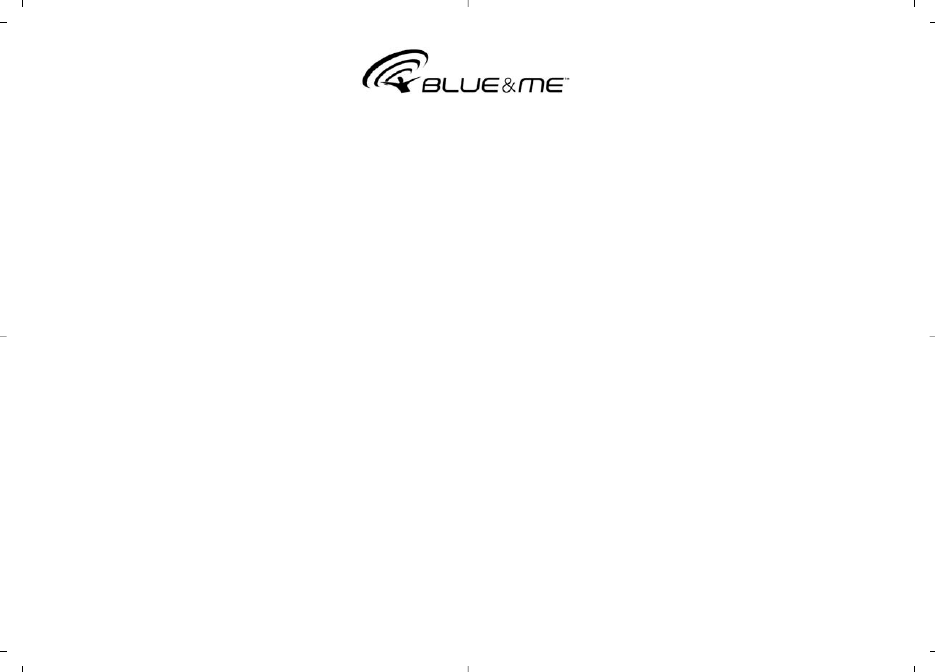
Innowacyjne rozwiàzanie telematyczne dla samochodu
bazujàce na Windows Mobile
TM
SPIS TREÂCI
INFORMACJE OGÓLNE....................................................
3
System g∏oÊnomówiàcy ..................................................
3
Odtwarzacz multimedialny .............................................
5
Bezpieczeƒstwo na drodze .............................................
6
WYÂWIETLACZ, STEROWANIE NA PANELU Blue&Me
TM
,
RADIOODTWARZACZ, i PRZYCISKI W KIEROWNICY
(gdzie przewidziano) ......................................................
7
SZYBKI PRZEWODNIK FUNKCJONOWANIA SYSTEMU
G¸OÂNOMÓWIÑCEGO ....................................................
9
Przygotowanie spisu telefonów w telefonie
komórkowym .................................................................
9
Poznanie poleceƒ g∏osowych ..........................................
9
Rejestracja telefonu komórkowego ................................. 10
Nawiàzanie po∏àczenia telefonicznego ........................... 11
SZYBKI PRZEWODNIK ODTWARZACZA
MULTIMEDIALNEGO ....................................................... 12
OBS¸UGA Blue&Me
TM
................................................... 13
Przyciski w kierownicy .................................................... 13
Polecenia g∏osowe.......................................................... 13
WyÊwietlacz ................................................................... 15
Audio ............................................................................. 16
Menu funkcji Blue&Me
TM
............................................... 16
FUNKCJE SYSTEMU G¸OÂNOMÓWIÑCEGO ...................... 17
Nawiàzanie po∏àczenia................................................... 17
Zarzàdzanie nadchodzàcym po∏àczeniem........................ 21
Zarzàdzanie po∏àczeniem w toku .................................... 21
Funkcja po∏àczenia konferencyjnego ............................... 22
FUNKCJE ODTWARZACZA MULTIMEDIALNEGO ............... 22
Po∏àczenie urzàdzenia USB z Blue&Me
TM
........................ 22
Zarzàdzanie bibliotekà multimedialnà............................. 23
- Wybór folderu .............................................................. 23
- Wybór wykonawcy....................................................... 24
- Wybór gatunku muzyki ................................................ 25
- Wybór albumu ............................................................. 25
- Wybór listy nagraƒ ....................................................... 26
S∏uchanie nagraƒ audio .................................................. 26
- Odtwarzanie losowe zawartoÊci biblioteki
multimedialnej ............................................................. 26
- Informacje o nagraniu .................................................. 26

- Odtwarzanie audio....................................................... 27
- Wznowienie ................................................................. 27
- Stop ............................................................................. 27
- Nagranie nast´pne....................................................... 27
- Nagranie poprzednie.................................................... 27
- Zmiana êród∏a audio..................................................... 27
Sugestie dla obs∏ugi odtwarzacza multimedialnego........ 28
- Przewijanie .................................................................. 28
- Organizacja plików multimedialnych ............................ 28
- Tworzenie biblioteki multimedialnej w Blue&Me
TM
...... 28
- Tworzenie listy utworów dla Blue&Me
TM
...................... 29
FUNKCJE USTAWIE¡....................................................... 29
Rejestracja telefonu komórkowego ................................. 29
Zarzàdzanie danymi u˝ytkownika ................................... 33
Zarzàdzanie uaktualnieniami .......................................... 35
- Uaktualnianie Blue&Me
TM
............................................ 36
- Przerwanie uaktualniania ............................................. 37
- U˝ycie telefonu podczas uaktualniania ......................... 37
- Wznawianie uaktualniania ........................................... 37
Opcje zaawansowane..................................................... 38
- Modyfikacja kodu po∏àczenia GPRS .............................. 39
Ustawienie odtwarzacza multimedialnego...................... 39
- Odtwarzanie automatyczne.......................................... 39
- Odtwarzanie losowe .................................................... 40
- Odtwarzanie ciàg∏e ...................................................... 41
WyjÊcie z menu ustawieƒ ............................................... 41
TECHNOLOGIE KOMPATYBILNE Z Blue&Me
TM
................. 42
Telefony komórkowe z technologià Bluetooth
®
............. 42
- Telefony komórkowe z mo˝liwoÊcià przesy∏ania spisu
telefonów..................................................................... 42
- Telefony komórkowe z mo˝liwoÊcià przesy∏ania
pojedynczych kontaktów .............................................. 42
- Wykaz telefonów wspó∏pracujàcych z Blue&Me
TM
........ 43
Kompatybilne urzàdzenia z pami´cià USB....................... 45
- Urzàdzenia z pami´cià USB .......................................... 45
- Kompatybilne pliki audio cyfrowe................................. 45
- Kompatybilne formaty listy nagraƒ ............................... 46
WYKAZ DOST¢PNYCH POLECE¡ G¸OSOWYCH................. 47
Tabela poleceƒ g∏osowych zawsze dost´pnych ............... 47
Tabela poleceƒ g∏osowych systemu
g∏oÊnomówiàcego .......................................................... 48
Tabela poleceƒ g∏osowych odtwarzacza
multimedialnego ............................................................ 51
Tabela poleceƒ g∏osowych dla funkcji ustawieƒ .............. 55
ROZWIÑZYWANIE PROBLEMÓW ..................................... 58
System g∏oÊnomówiàcy .................................................. 58
- Przypadki ogólne.......................................................... 58
- Przypadki specyficzne: Audiovox
®
/Orange
®
................... 65
- Przypadki specyficzne: Motorola
®
................................. 66
- Przypadki specyficzne: Nokia
®
...................................... 68
- Przypadki specyficzne: Sony-Ericsson
®
.......................... 71
Odtwarzacz multimedialny ............................................. 73
ZABEZPIECZENIE DANYCH PERSONALNYCH .................... 76
UWAGI O U˚YCIU SOFTWARE SYSTEMU ......................... 77

3
Ponadto, mo˝liwe jest s∏uchanie ulubionej
muzyki zapami´tanej w urzàdzeniu USB,
wybierajàc nagrania i tryb odtwarzania za-
równo za pomocà przycisków w kierow-
nicy jak i poleceniem g∏osowym.
SYSTEM G¸OÂNOMÓWIÑCY
Charakterystycznà cechà tej funkcji jest
∏àcznoÊç telefoniczna systemu g∏oÊnomó-
wiàcego z rozpoznaniem g∏osu i techno-
logià Bluetooth
®
. System ten umo˝liwia
wykonanie i odbieranie po∏àczeƒ telefo-
nicznych przy u˝yciu poleceƒ g∏osowych
lub przycisków manualnie znajdujàcych
si´ w kierownicy w pe∏ni bezpiecznie,
swobodnie i komfortowo podczas jazdy,
przy przestrzeganiu przepisów kodeksu
drogowego.
Technologia Bluetooth
®
umo˝liwia u˝y-
cie telefonu komórkowego za pomocà
uk∏adu systemu g∏oÊnomówiàcego znaj-
dujàcego si´ w samochodzie, bez u˝ycia
po∏àczeƒ.
Aby u˝yç funkcji systemu g∏oÊnomówià-
cego telefon komórkowy musi byç wypo-
sa˝ony w technologi´ Bluetooth
®
. Funk-
cja ta oferuje ponadto, mo˝liwoÊç wspó∏-
dzia∏ania wokalnego z telefonem podczas
jazdy, tak˝e je˝eli telefon komórkowy nie
posiada tej charakterystyki. Mo˝na wspó∏-
dzia∏aç manualnie i wizualnie z telefonem
komórkowym u˝ywajàc przycisków manu-
alnie znajdujàcych si´ w kierownicy i na wy-
Êwietlaczu wielofunkcyjnym w zestawie
wskaêników.
Dodatkowe informacje o telefonach ko-
mórkowych kompatybilnych z Blue&
Me
TM
patrz rozdzia∏ TECHNOLOGIE KOM-
PATYBILNE Z Blue&Me
TM
.
Aby zainicjowaç u˝ycie funkcji systemu
g∏oÊnomówiàcego z rozpoznaniem g∏o-
su w Blue&Me
TM
, wystarczy zarejestro-
waç odpowiedni telefon komórkowy wy-
posa˝ony w technologi´ Bluetooth
®
w
systemie.
Rejestracja odpowiedniego telefonu ko-
mórkowego w systemie jest operacjà, któ-
rà wykonuje si´ tylko jeden raz.
System g∏oÊnomówiàcy z technologià Bluetooth
®
i odtwarzaczem multimedialnym
INFORMACJE OGÓLNE
Fiat Blue&Me
TM
bazuje na Windows Mo-
bile
TM
i jest systemem telematycznym per-
sonalnym, który umo˝liwia u˝ycie aplikacji
do komunikowania si´. Stworzony specjal-
nie do u˝ycia w samochodzie.
System Blue&Me
TM
zainstalowany w sa-
mochodzie dysponuje funkcjami g∏oÊno-
mówiàcymi i odtwarzaczem multimedial-
nym oraz przystosowany jest do serwi-
sów dodatkowych, które b´dà dost´pne
w najbli˝szej przysz∏oÊci.
System Blue&Me
TM
dzi´ki swojej kom-
pletnej integracji z poleceniami g∏osowy-
mi, sterowaniem w kierownicy i informa-
cjami na wyÊwietlaczu wielofunkcyjnym
w zestawie wskaêników, umo˝liwia klien-
towi posiadajàcemu telefon komórkowy
z technologià Bluetooth
®
, u˝ycie go tak-
˝e je˝eli znajduje si´ on w kieszeni ma-
rynarki lub w torbie, bez zdejmowania ràk
z kierownicy. Aby u˝yç poleceƒ g∏osowych
nie jest konieczne w jakiejkolwiek fazie
dostosowanie g∏osu do systemu rozpo-
znania g∏osu. W rzeczywistoÊci system
jest w stanie rozpoznaç przekazywane po-
lecenia g∏osem, niezale˝nie od tonu g∏o-
su i od akcentu wypowiadajàcego.

4
Uwaga
Podczas rejestracji nowego telefonu ko-
mórkowego Blue&Me
TM
szuka odpo-
wiedniego zasi´gu dzia∏ania telefonu ko-
mórkowego z technologià Bluetooth
®
.
Gdy go znajdzie, stabilizuje po∏àczenie
u˝ywajàc Numeru Identyfikacji Osobistej
(PIN).
Po zarejestrowaniu telefonu komórkowe-
go, mo˝na przes∏aç nazwiska znajdujàce
si´ w spisie telefonów do systemu, wyko-
naç po∏àczenia telefoniczne u˝ywajàc spi-
su telefonów lub powiedzieç bezpoÊrednio
numer telefonu, zaakceptowaç po∏àczenie
i odebraç drugie nadchodzàce po∏àczenie.
Aby wspó∏dzia∏aç z Blue&Me
TM
mo˝na
u˝yç zarówno sterowania w kierownicy jak
i poleceƒ g∏osowych. Przy rozpoznaniu g∏o-
su mo˝na uaktywniaç funkcje systemu wy-
powiadajàc specyficzne polecenia g∏osem,
które zostanie rozpoznane przez system.
Gdy system rozpozna plecenie g∏osowe,
odpowiada odpowiednià akcjà. Rozpozna-
nie g∏osu jest sposobem ∏atwym i praktycz-
nym u˝ywania Blue&Me
TM
.
Wszystkie funkcje systemu sà dost´pne
za pomocà Menu G∏ównego Blue&
Me
TM
. Podczas postoju samochodu, mo˝-
na nawigowaç w menu u˝ywajàc zarów-
no przycisków w kierownicy jak i pleceƒ
g∏osowych. Podczas jazdy samochodu
mo˝na wspó∏dzia∏aç z Blue&Me
TM
u˝y-
wajàc przycisków w kierownicy lub pole-
ceƒ g∏osowych tylko dla funkcji odpowia-
dajàcych telefonowi (OSTAT. POLA. -
OSTATNIE PO¸ÑCZENIA i SPIS TEL. - SPIS
TELEFONÓW) i z odtwarzaczem multime-
dialnym. Aby uaktywniç funkcjonowanie
ustawieƒ podczas jazdy, dost´pne sà tyl-
ko polecenia g∏osowe.
Funkcjonowanie systemu g∏oÊnomówià-
cego umo˝liwia wykonanie nast´pujàcych
operacji:
❒ Po∏àczenie z nazwiskiem znajdu-
jàcym si´ w spisie telefonów za
pomocà polecenia g∏osem - mo˝-
na po∏àczyç si´ z nazwiskiem znajdu-
jàcym si´ w spisie telefonów telefonu
komórkowego, u˝ywajàc g∏osu. Mo˝-
na tak˝e po∏àczyç si´ z nazwiskiem
znajdujàcym si´ w spisie telefonów,
wybierajàc z tych które pojawià si´ na
wyÊwietlaczu wielofunkcyjnym w ze-
stawie wskaêników.
(Ta funkcja wymaga, aby spis telefonów
zosta∏ skopiowany do systemu g∏oÊnomó-
wiàcego w samochodzie).
❒ Po∏àczenie z numerem telefonu
za pomocà polecenia g∏osem -
mo˝na z∏o˝yç numer telefonu wypo-
wiadajàc cyfry.
❒ Zaakceptowaç po∏àczenie - mo˝-
na zaakceptowaç nadchodzàce po∏à-
czenie telefoniczne naciskajàc po pro-
stu przycisk w kierownicy.
❒ Konferencja telefoniczna - mo˝na
po∏àczyç si´ telefoniczne z trzecià oso-
bà, podczas gdy jest ju˝ rozmowa te-
lefoniczna (telefony komórkowe z
Bluetooth
®
umo˝liwiajà wspó∏dzia-
∏anie z tà funkcjà).
❒ Awizo po∏àczenia - podczas prze-
prowadzania rozmowy telefonicznej,
mo˝na otrzymaç awizo drugiego nad-
chodzàcego po∏àczenia, odpowie-
dzieç na nadchodzàce po∏àczenie i
przejÊç z jednej rozmowy do drugiej.
(Awizo po∏àczenia dost´pne jest tyl-
ko w niektórych kompatybilnych tele-
fonach komórkowych).
Gdy telefon komórkowy znajduje si´ w sa-
mochodzie, po zarejestrowaniu go w
Blue&Me
TM
, mo˝na wykonaç po∏àczenia
telefoniczne za pomocà poleceƒ g∏oso-
wych lub przycisków w kierownicy. Gdy
u˝ywa si´ systemu g∏oÊnomówiàcego,
rozmowa telefoniczna s∏yszalna b´dzie po-
przez g∏oÊniki w samochodzie.
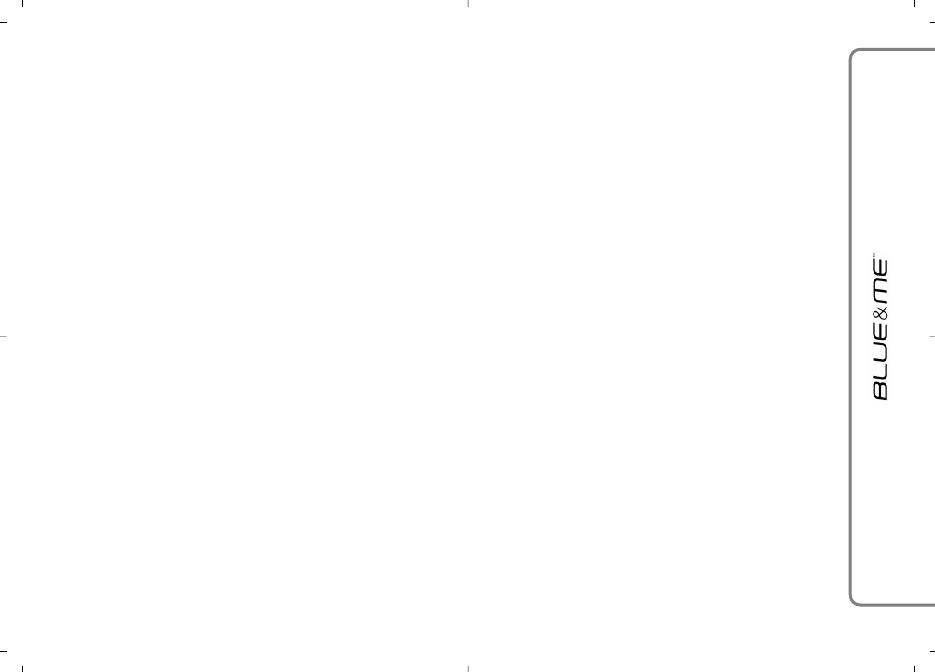
5
ODTWARZACZ MULTIMEDIALNY
Odtwarzacz multimedialny Blue&Me
TM
umo˝liwia odtwarzanie, poprzez system
audio w samochodzie, nagraƒ cyfrowych
zapami´tanych w urzàdzeniu USB, po pro-
stu ∏àczàc go z gniazdem USB znajdujàcym
si´ w samochodzie.
Za pomocà odtwarzacza multimedialne-
go mo˝na s∏uchaç zgromadzonych osobi-
stych nagraƒ muzycznych podczas jazdy.
Odtwarzacz multimedialny umo˝liwia wy-
konanie nast´pujàcych operacji:
❒ Odtwarzanie cyfrowe audio -
umo˝liwia odtwarzanie wszystkich
plików cyfrowych audio (.
mp3, .wma,
.wav) lub odtwarzanie osobistej listy
nagraƒ (w formacie .
m3u lub .wpl).
❒ Wybór audio w oparciu o katego-
ri´ - umo˝liwia odtwarzanie wszyst-
kich plików cyfrowych audio nale˝à-
cych do okreÊlonej kategorii, na przy-
k∏ad album, artysta lub rodzaj muzyki.
❒ U˝ywanie funkcji odtwarzania -
podczas odtwarzania nagraƒ, mo˝na
u˝yç niektórych funkcji takich jak
Od-
twarzaj, Zatrzymaj, Nast´pny utwór,
Poprzedni utwór, KolejnoÊç losowa i
Tryb p´tla.
Uwaga
Odtwarzacz multimedialny nie wspó∏pra-
cuje z plikami audio zapisanymi w innych
formatach (np. .aac) i plikami audio chro-
nionymi przez DRM (Digital Right Manage-
ment). Je˝eli w urzàdzeniu USB znajdà si´
tego typu pliki audio, zostanà pomini´te.
Aby u˝yç odtwarzacza multimedialnego,
wystarczy pod∏àczyç urzàdzenie USB (bez-
poÊrednio lub za pomocà odpowiednie-
go przed∏u˝acza) do gniazda USB znajdu-
jàcego si´ w samochodzie. Po ustawieniu
kluczyka w wy∏àczniku zap∏onu w pozycji
MAR, Blue&Me
TM
utworzy wykaz biblio-
teki multimedialnej znajdujàcej si´ w
urzàdzeniu. Po zakoƒczeniu tej operacji,
mo˝na przemieszczaç si´ wewnàtrz ca-
∏ej biblioteki i edytowaç kategorie u˝ywa-
jàc przycisków w kierownicy lub poleceƒ
g∏osowych. Nast´pnie mo˝na wybraç na-
grania, które Blue&Me
TM
odtworzy po-
przez system audio w samochodzie.

6
BEZPIECZE¡STWO NA DRODZE
Przeczytaç i przestrzegaç tych instrukcji: przed u˝yciem systemu, przeczytaç i przestrzegaç wszystkie instrukcje i informacje o
bezpieczeƒstwie przedstawione w prezentowanej instrukcji dla u˝ytkownika (Przewodnik dla U˝ytkownika). Nie przestrzeganie ostrze-
˝eƒ zawartych w „Przewodniku dla U˝ytkownika“ mo˝e byç przyczynà kolizji lub innych powa˝nych konsekwencji.
Trzymaç Instrukcj´ w samochodzie: przechowywany w samochodzie „Przewodnik dla U˝ytkownika“ jest ∏atwo i szybko dost´pny dla
tych u˝ytkowników, którzy nie zapoznali si´ jeszcze z systemem. Upewniç si´, czy przed u˝yciem systemu, ka˝dy ma dost´p do „Przewodnika
dla U˝ytkownika“ i czy przeczyta∏ dok∏adnie instrukcje i informacje o bezpieczeƒstwie.
UWAGA: Zapoznawanie si´ z systemem podczas jazdy mo˝e rozproszyç uwag´, z ryzykiem spowodowania kolizji lub innych po-
wa˝nych konsekwencji. Podczas jazdy nie zmieniaç ustawieƒ systemu nie wprowadzaç danych w sposób nie Êwiadomy (to jest
za pomocà sterowania manualnego). Przed wykonaniem tych operacji zatrzymaç si´ bezpiecznie i zgodnie z przepisami kodek-
su drogowego. Jest bardzo wa˝ne przestrzeganie tych ostrze˝eƒ, poniewa˝ ustawianie lub modyfikacja niektórych funkcji mo-
˝e spowodowaç rozproszenie uwagi kierowcy i zdj´cie ràk z kierownicy.
FUNKCJE OGÓLNE
Polecenia kontrolowane g∏osem: funkcje systemu mogà byç realizowane u˝ywajàc tylko poleceƒ g∏osowych. U˝ywanie ich podczas jazdy
umo˝liwia zarzàdzanie systemem bez zdejmowania ràk z kierownicy.
D∏u˝sze patrzenie na wyÊwietlacz: podczas jazdy, nie uruchamiaç jakiejkolwiek funkcji, która wymaga zwrócenia d∏u˝szej uwagi na wy-
Êwietlaczu. Przed jej uruchomieniem upewniç si´ ˝e zostanie wykonana bezpiecznie i zgodnie z przepisami ruchu drogowego. Nawet tylko szyb-
kie spojrzenie na wyÊwietlacz mo˝e spowodowaç niebezpieczeƒstwo, je˝eli uwaga kierowcy zostanie odwrócona od aktywnej jazdy w mo-
mencie krytycznym.
Ustawienie g∏oÊnoÊci: nie zwi´kszaç nadmiernie g∏oÊnoÊci. Podczas jazdy, g∏oÊnoÊç utrzymywaç na takim poziomie aby by∏ s∏yszalny ruch
na drodze i sygna∏y ostrzegawcze, w przeciwnym razie mo˝e to spowodowaç kolizj´.
U˝ycie rozpoznania g∏osu: software rozpoznaje g∏os bazujàc na procesie statystycznym, który jest podatny na b∏´dy. Wasza odpowiedzial-
noÊç polega na monitorowaniu funkcji rozpoznania g∏osu umo˝liwiajàc systemowi skorygowanie ewentualnych b∏´dów.
Niebezpieczne rozproszenie uwagi: funkcje mogà wymagaç ustawieƒ r´cznych (nie za pomocà pleceƒ g∏osowych). Wykonanie tych usta-
wieƒ lub wprowadzanie danych podczas jazdy, mo˝e spowodowaç powa˝ne rozproszenie uwagi i spowodowaç kolizj´ lub powa˝ne konse-
kwencje. Przed wykonaniem tych operacji zatrzymaç si´ bezpiecznie i zgodnie z przepisami kodeksu drogowego.
UWAGA
U˝ywanie niektórych funkcji systemu podczas jazdy mo˝e rozproszyç uwag´ na drodze z ryzykiem spowodowania ko-
lizji lub innych powa˝nych konsekwencji; dlatego powinno si´ ich u˝ywaç tylko gdy warunki drogowe to umo˝liwia-
jà i je˝eli to konieczne tylko w samochodzie na postoju.
UWAGA
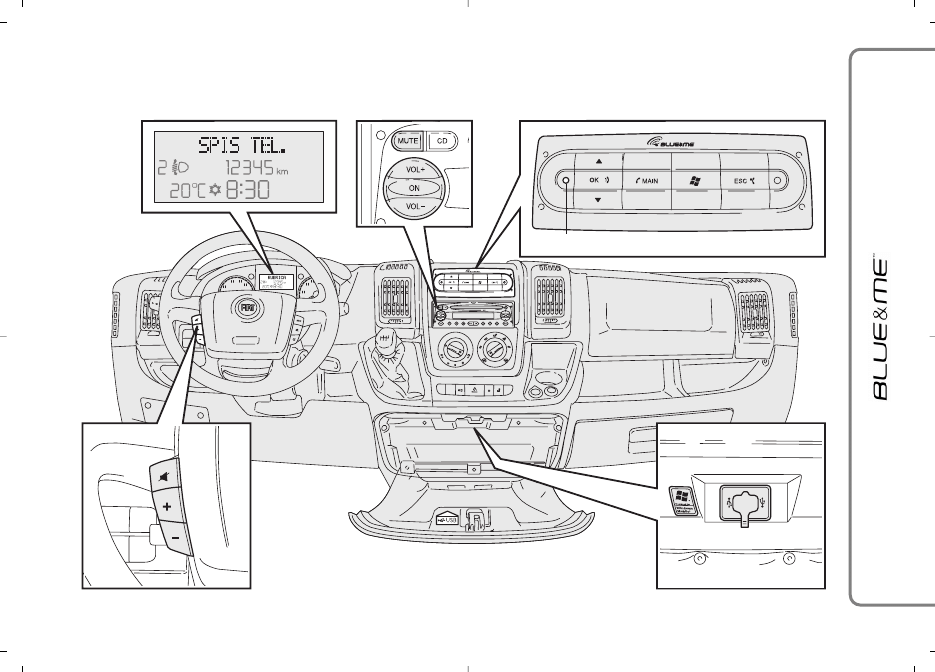
7
WYÂWIETLACZ, STEROWANIE NA PANELU Blue&Me
TM
,
RADIOODTWARZACZ i PRZYCISKI W KIEROWNICY (gdzie przewidziano)
rys. 1
F0N2000PL
(*) Led niebieska: jej Êwiecenie oznacza stan po∏àczenia mi´dzy telefononem i Blue&Me™.
Gniazdko USB
Led niebieska (*)
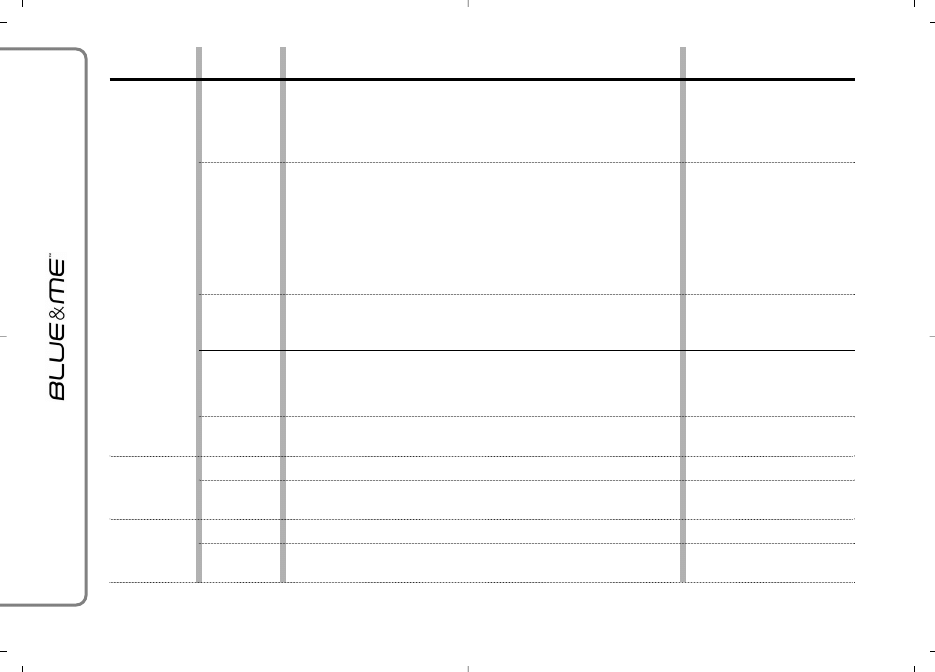
8
Sterowanie
Przycisk
NaciÊni´cie krótkie
NaciÊni´cie d∏u˝sze
(poni˝ej 1 sekundy)
(powy˝ej 1 sekundy)
– Aktywacja Menu G∏ównego Blue&Me
TM
.
– Potwierdzenie opcji wybranego menu.
– Akceptacja nadchodzàcego po∏àczenia telefonicznego.
– PrzejÊcie z jednej rozmowy telefonicznej do drugiej w zale˝noÊci od
po∏àczenia (awizo rozmowy).
– Dezaktywacja rozpoznania g∏osu.
– Przerwanie komunikatu g∏osowego.
– WyjÊcie z Menu G∏ównego Blue&Me
TM
.
– WyjÊcie z podmenu i powrót do poprzedniej opcji menu.
– WyjÊcie z wyboru bie˝àcego bez zapami´tania.
– Dezaktywacja/ reaktywacja mikrofonu podczas rozmowy tel.
– Zerowanie g∏oÊnoÊci tonu rozmowy dla nadchodzàcego po∏àczenia
telefonicznego.
– Aktywacja rozpoznania g∏osu.
– Przerwanie komunikatu g∏osowego, spowodowane nowym polece-
niem g∏osowym.
– Potwierdzenie wybranej opcji w menu podczas wspó∏dzia∏ania ma-
nualnego.
– PrzejÊcie z przeprowadzanej rozmowy telefonicznej systemu g∏o-
Ênomówiàcego do telefonu komórkowego i odwrotnie.
– Przewijanie pozycji w menu Blue&Me
TM
.
– Wybór nagrania w odtwarzaczu multimedialnym.
– Aktywacja/Dezaktywacja Pauzy odtwarzacza multimedialnego.
– Regulacja g∏oÊnoÊci audio funkcji Blue&Me
TM
: systemu g∏oÊnomówià-
cego, odtwarzacza multimedialnego, doniesieƒ wokalnych.
– Aktywacja/Dezaktywacja Pauzy odtwarzacza multimedialnego.
– Regulacja g∏oÊnoÊci audio funkcji Blue&Me
TM
: systemu g∏oÊnomówià-
cego, odtwarzacza multimedialnego, doniesieƒ wokalnych.
– Odrzucenie nadchodzàcego
po∏àczenia telefonicznego.
– Zakoƒczenie przeprowadza-
nej rozmowy telefonicznej.
–
– Powtórzenie komunikatu
g∏osowego przez system.
–
–
–
–
–
–
˜
MAIN
ESC
ˆ
‘
N O
MUTE
VOL+
VOL–
W KIEROWNICY
(gdzie
przewidziano)
RADIO–
ODTWARZACZ
PANEL
STEROWANIA
Blue&Me™
OK
ı
^
+
–
Uwaga - Dla wielu funkcji przyciski OK
ı
i MAIN sà wspó∏zamienne i mo˝na wybraç preferowany przycisk.
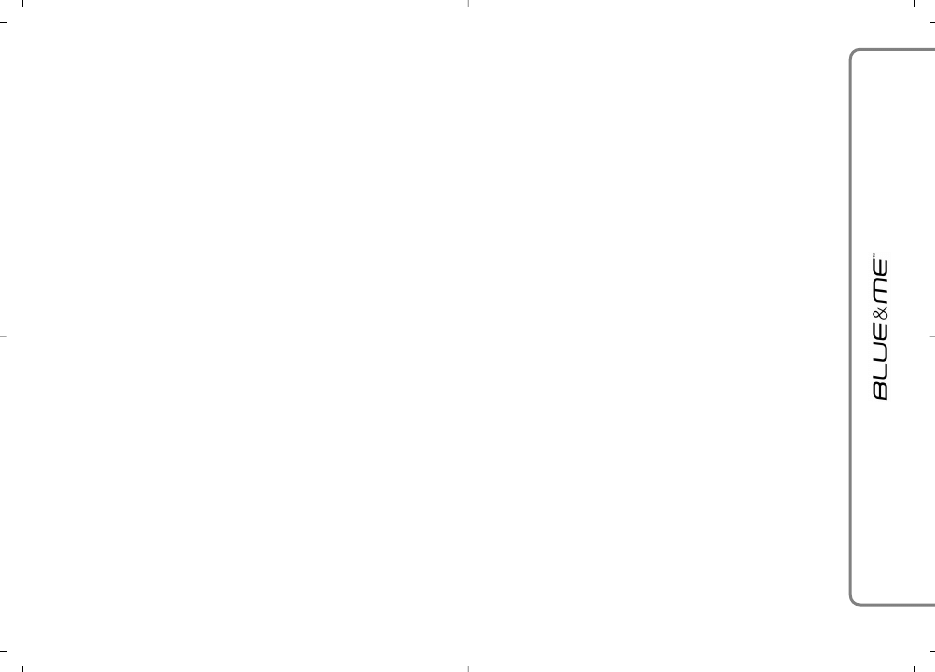
9
SZYBKI PRZEWODNIK
FUNKCJONOWANIA
SYSTEMU
G¸OÂNOMÓWIÑCEGO
Aby rozpoczàç u˝ywanie systemu g∏oÊno-
mówiàcego z rozpoznaniem g∏osu i tech-
nologià Bluetooth
®
Blue&Me
TM
:
❒ Przygotowaç spis telefonów w telefo-
nie komórkowym.
❒ Upewniç si´ czy kluczyk jest w wy∏àcz-
niku zap∏onu w pozycji MAR.
❒ Powiedzieç polecenie g∏osowe.
❒ Zarejestrowaç telefon komórkowy.
❒ Wykonaç po∏àczenie.
Odpowiednie instrukcje dla ka˝dej z
tych funkcji podane sà w rozdzia∏ach na-
st´pnych.
PRZYGOTOWANIE SPISU
TELEFONÓW W TELEFONIE
KOMÓRKOWYM
Przed zarejestrowaniem telefonu komór-
kowego z Blue&Me
TM
koniecznie upew-
niç si´ czy w telefonie komórkowym zosta-
∏y zapami´tane nazwiska rozmówców, aby
mo˝na by∏o je przywo∏aç z systemu g∏o-
Ênomówiàcego w samochodzie.
Je˝eli spis telefonów nie zawiera ˝adne-
go nazwiska, wprowadziç nowe nazwiska
dla numerów telefonów cz´sto u˝ywanych.
OdnoÊnie szczegó∏owych informacji dla tej
operacji, zapoznaç si´ z instrukcjà obs∏ugi
telefonu komórkowego.
Dla lepszego wykorzystania systemu
g∏oÊnomówiàcego w samochodzie, od-
nieÊç si´ do wyjaÊnieƒ o trybie zapami´-
tywania nazwisk w spisie telefonu komór-
kowego podanych w rozdziale FUNKCJE
USTAWIE¡ - REJESTRACJA TELEFONU KO-
MÓRKOWEGO.
OSTRZE˚ENIA
❒ Dost´p do skopiowanego spisu telefo-
nów do Blue&Me
TM
jest mo˝liwy tyl-
ko, gdy z skojarzonego telefonu ko-
mórkowego zosta∏ skopiowany.
❒ Nazwiska zapami´tane w karcie SIM lub
w pami´ci telefonu komórkowego, mo-
gà byç przes∏ane do Blue&Me
TM
w ró˝-
ny sposób w zale˝noÊci od modelu tele-
fonu komórkowego.
POZNANIE POLECE¡
G¸OSOWYCH
Podczas dialogu z systemem, mo˝na za-
wsze u˝yç polecenia g∏osowego „Po-
moc“, aby uzyskaç szczegó∏owe wskaza-
nia o poleceniach g∏osowych dost´pnych
w ka˝dej fazie wspó∏dzia∏ania.
Aby powiedzieç polecenie „Pomoc“,
nale˝y:
❒ Nacisnàç przycisk
‘
;
❒ Po czym Blue&Me
TM
wyemituje sy-
gna∏ akustyczny, który wska˝e, ˝e roz-
poznanie g∏osu jest aktywne, powie-
dzieç „Pomoc“. Blue&Me
TM
przed-
stawi wykaz dost´pnych poleceƒ g∏o-
sowych.
❒ Po zakoƒczeniu komunikatu „Po-
moc“, powiedzieç „Ustawienia“ i po
zakoƒczeniu tego komunikatu, powie-
dzieç „Pomoc“. Blue&Me
TM
powtó-
rzy wykaz poleceƒ g∏osowych dost´p-
nych w Menu USTAWIENIA.

10
❒ Teraz mo˝na powiedzieç jedno z do-
st´pnych poleceƒ i przeprowadziç wy-
magany dialog.
❒ Je˝eli wymagana jest dalsza pomoc
nacisnàç
‘
i powiedzieç „Pomoc“.
REJESTRACJA TELEFONU
KOMÓRKOWEGO
OSTRZE˚ENIE Wykonaç tà operacj´ tylko
w samochodzie na postoju.
Aby zarejestrowaç telefon komórkowy,
nale˝y:
❒ Nacisnàç
‘
i powiedzieç „Ustawienia“
i nast´pnie po zakoƒczeniu komunikatu
przes∏anym przez Blue&Me
TM
powie-
dzieç „Rejestruj u˝ytkownika“.
❒ System poka˝e na wyÊwietlaczu wie-
lofunkcyjnym w zestawie wskaêników
numer kodu (PIN) do u˝ycia do reje-
stracji. Dla kolejnych dwóch faz, zapo-
znaç si´ z instrukcjà obs∏ugi telefonu
komórkowego z rozdzia∏ami, które od-
noszà si´ do rejestracji i po∏àczenia za
pomocà technologii Bluetooth
®
.
❒ W telefonie komórkowym, wyszukaç
urzàdzenia z technologià Bluetooth
®
(ustawienia telefonu komórkowego
mogà wymagaç na przyk∏ad
Wykryj
lub
Nowe Urzàdzenie). W spisie tym
wyszukaç Blue&Me
TM
lub „My Car“
(nazwa, która identyfikuje Blue&Me
TM
w samochodzie): wybraç jà.
❒ Gdy telefon komórkowy tego za˝àda,
wprowadziç przyciskami w telefonie
komórkowym numer kodu PIN jaki
wskazany zostanie na wyÊwietlaczu
w zestawie wskaêników. Gdy rejestra-
cja powiedzie si´, system powie „Po-
∏àczenie w trakcie“ i po zakoƒcze-
niu wyÊwietli na wyÊwietlaczu, jako
potwierdzenie, identyfikacj´ zareje-
strowanego telefonu komórkowego.
Jest bardzo wa˝ne, aby zaczekaç na ten
potwierdzajàcy komunikat, je˝eli zostanie
naciÊniety przycisk
ß
MAIN lub ESC
ˆ
przed tym komunikatem b´dzie ryzyko
anulowania procesu rejestracji. Je˝eli reje-
stracja nie powiedzie si´, pojawi si´ komu-
nikat o b∏´dzie (errore): w tym przypadku
wymagane jest powtórzenie procedury.
❒ Po zarejestrowaniu telefonu komórko-
wego, przy pierwszym po∏àczeniu
Blue&Me
TM
powie „Witamy“. W na-
st´pnych procedurach rejestracji lub
kojarzeniach tego telefonu ten komu-
nikat nie b´dzie powiedziany.

11
❒ Blue&Me
TM
zapyta, czy chcecie sko-
piowaç spis telefonów z telefonu ko-
mórkowego zaraz po rejestracji z
Blue&Me
TM
. Zasugerowaç wykona-
nie skopiowania spisu telefonów. Aby
wykonaç kopiowanie odpowiedzieç
„Tak“, aby nie kopiowaç spisu telefo-
nów odpowiedzieç „Nie“.
❒ W niektórych telefonach komórko-
wych nazwiska znajdujàce si´ w spi-
sie telefonów nie zostanà skopiowa-
ne automatycznie, ale muszà byç
przes∏ane przez u˝ytkownika u˝ywa-
jàc przycisków w telefonie komórko-
wym. Je˝eli Blue&Me
TM
tego za˝àda,
wykonaç procedur´ zgodnie z instruk-
cjami specyficznymi w telefonie ko-
mórkowym i nacisnàç przycisk
ß
/
MAIN po zakoƒczeniu.
NAWIÑZANIE PO¸ÑCZENIA
TELEFONICZNEGO
Za∏ó˝my, ˝e „Marian“ jest jednym z imion
zapami´tanych w spisie telefonów.
Aby zatelefonowaç do Mariana, nale˝y:
❒ Nacisnàç przycisk
‘
i powiedzieç
„Wybierz Mariana“.
❒ Je˝eli system rozpozna imi´ Marian,
wyÊwietli na wyÊwietlaczu informacje
odpowiadajàce temu imieniu.
Je˝eli w spisie telefonów zapami´tany jest
tylko numer telefonu do Mariana, system
zapyta bezpoÊrednio, czy chcecie rozma-
wiaç z Marianem. Aby si´ po∏àczyç po-
wiedzieç „Tak“, w przeciwnym razie po-
wiedzieç „Nie“.
Je˝eli natomiast w spisie jest wi´cej nume-
rów telefonów do Mariana, system zapy-
ta z jakim adresem telefonu chcecie si´ po-
∏àczyç (na przyk∏ad „Wybierz Mariana w
pracy lub w domu“. Odpowiedzieç
wskazujàc typ wymaganego numeru te-
lefonu (na przyk∏ad „Dom“).
Je˝eli wyst´puje wi´cej numerów do Ma-
riana, ale nie jest wskazany typ numeru,
wyÊwietlone zostanie na wyÊwietlaczu
imi´ wraz z wykazem odpowiednich nu-
merów telefonów. System g∏oÊnomówià-
cy zapyta, czy chcecie po∏àczyç si´ z wska-
zanym numerem telefonu. Je˝eli wskaza-
ny numer jest tym, z którym chcecie si´
po∏àczyç, powiedzieç „Tak“, w przeciw-
nym razie powiedzieç „Nie“. Je˝eli oso-
ba jest tà wymaganà, ale numer jest b∏´d-
ny, powiedzieç „Kolejny“ lub „Wstecz“,
aby zobaczyç inne numery telefonów pre-
zentowane dla tej osoby. Aby rozmawiaç
z wskazanym numerem powiedzieç
„Zadzwoƒ“. Mo˝na tak˝e poruszaç si´ w
spisie telefonów r´cznie naciskajàc przyci-
ski w kierownicy
N lub O, do momentu
wyszukania ˝àdanego numeru. W tym mo-
mencie nacisnàç
ß
MAIN lub OK
ı
, aby
nawiàzaç po∏àczenie.
❒ Aby zakoƒczyç po∏àczenie, nacisnàç
ß
MAIN d∏u˝ej ni˝ 1 sekund´.
Dla Je˝eli wystàpià jakiekolwiek trud-
noÊci przy u˝ywaniu systemu g∏oÊnomó-
wiàcego w samochodzie, skonsultowaç si´
z rozdzia∏em ROZWIÑZYWANIE PROBLE-
MÓW - SYSTEM G¸OÂNONOMÓWIÑCY.

12
SZYBKI PRZEWODNIK
ODTWARZACZA
MULTIMEDIALNEGO
Aby uruchomiç odtwarzanie cyfrowe audio
zapami´tane w urzàdzeniu USB, nale˝y:
❒ Skopiowaç nagrania z urzàdzenia USB
(Blue&Me
TM
rozpoznaje formaty
.
wma, .mp3, .wav dla plików audio i
.
wpl i .m3u dla listy nagraƒ).
❒ Dla urzàdzeƒ USB pozbawionych
przewodu USB wystarczy po∏àczyç
(bezpoÊrednio lub za pomocà przed∏u-
˝acza) urzàdzenie do gniazda USB
znajdujàcego si´ w samochodzie
(patrz rys. 1).
❒ Dla urzàdzeƒ USB wyposa˝onych w
przewód, po∏àczyç jednà koƒcówk´
z urzàdzeniem USB i drugà koƒcówk´
z gniazdem USB znajdujàcym si´ w
samochodzie (patrz rys. 1).
❒ Ustawiç kluczyk w wy∏àczniku zap∏o-
nu w samochodzie w pozycji MAR.
Blue&Me
TM
rozpocznie automatycz-
nie odtwarzaç nagrania cyfrowe, wy-
bierajàc je z biblioteki, która zosta∏a
utworzona w momencie po∏àczenia
z urzàdzeniem USB.
❒ Po utworzeniu przez Blue&Me
TM
bi-
blioteki cyfrowych plików audio, b´-
dzie mo˝na wybraç i s∏uchaç nagraƒ,
albumu, artystów i listy nagraƒ wspó∏-
dzia∏ajàc r´cznie lub g∏osowo z Blue&
Me
TM
. Je˝eli urzàdzenie USB zawie-
ra du˝o plików utworzenie biblioteki
mo˝e potrwaç kilka minut.
❒ Mo˝na tak˝e zadecydowaç, czy od-
twarzanie plików audio uruchomi si´
automatycznie po w∏o˝eniu urzàdze-
nia USB, lub uruchomi si´ tylko po
Waszym poleceniu.
Aby poznaç wszystkie funkcje i tryb u˝y-
cia odtwarzacza multimedialnego, od-
nieÊç si´ do rozdzia∏u FUNKCJE ODTWA-
RZACZA MULTIMEDIALNEGO.
Dla Je˝eli wystàpià jakiekolwiek trud-
noÊci przy u˝ywaniu odtwarzacza multime-
dialnego w samochodzie skonsultowaç si´
z rozdzia∏em ROZWIÑZYWANIE PROBLE-
MÓW - ODTWARZACZ MULTIMEDIALNY.

13
OBS¸UGA Blue&Me
TM
PRZYCISKI W KIEROWNICY
Przyciski w kierownicy (patrz rys. 1) s∏u-
˝à do: u˝ycia funkcji systemu g∏oÊnomó-
wiàcego, uaktywniajà rozpoznanie g∏osu,
funkcjonowania odtwarzacza multime-
dialnego lub aby wybraç opcj´ w Menu
Blue&Me
TM
.
Niektóre przyciski spe∏niajà ró˝ne funkcje
w zale˝noÊci od stanu, w którym system
znajduje si´ w danym momencie.
Wybrana funkcja odpowiadajàca naci-
Êni´ciu przycisku zale˝y w niektórych
przypadkach od czasu jego naciÊni´cia
(naciÊni´cie d∏ugie lub krótkie).
WYÂWIETLACZ I PRZYCISKI W KIE-
ROWNICY.
Uwaga
Instrukcje u˝ycia systemu za pomocà
przycisków manualnie oznaczone sà w
tekÊcie symbolem
?
.
POLECENIA G¸OSOWE
Aby zostaç rozpoznanym przez system,
nale˝y wypowiadaç polecenia g∏osowe
nie zmieniajàc w∏aÊciwej normalnej pozy-
cji jazdy. W rzeczywistoÊci, mikrofon jest
odpowiednio umieszczony i ustawiony w
tym celu.
S∏owa, które sà rozpoznawane przez sys-
tem identyfikowane sà jako „polecenia
g∏osowe“.
System g∏oÊnomówiàcy rozpoznaje i od-
powiada na wykaz zdefiniowanych pole-
ceƒ g∏osowych. Wykaz dost´pnych pole-
ceƒ g∏osowych zale˝y od punktu, w któ-
rym znajdujemy si´ wewnàtrz menu sys-
temu g∏oÊnomówiàcego. Wykaz dost´p-
nych poleceƒ g∏osowych jest zawsze do-
st´pny i w ka˝dym momencie po naciÊni´-
ciu przycisku
‘
i powiedzeniu „Pomoc“
lub powiedzeniu „Pomoc“ po komunika-
cie systemu. Blue&Me
TM
rozpoznaje tak-
˝e wersje osobiste poleceƒ g∏osowych jak
na przyk∏ad imiona znajdujàce si´ w spi-
sie telefonów.
Aby u˝yç poleceƒ g∏osowych w tym sys-
temie g∏oÊnomówiàcym nie trzeba wyko-
nywaç ˝adnej fazy dostosowania Wasze-
go g∏osu do systemu.
Aby przes∏aç polecenie g∏osem do systemu
nacisnàç
‘
, zaczekaç na sygna∏ akustycz-
ny, który zasygnalizuje, ˝e system rozpo-
znania g∏osu jest aktywny; w tym momen-
cie mo˝na powiedzieç polecenie g∏osem
naturalnym, nie za szybko ale bez przery-
wania. Gdy system rozpozna polecenie,
przeÊle odpowiedê lub wykona akcj´.
Polecenia g∏osowe zorganizowane sà
zgodnie z trzema nast´pujàcymi pozio-
mami: 1 poziom, 2 poziom i 3 poziom.
Gdy zostanie powiedziane polecenie g∏o-
sowe
wa˝ne* dla 1 poziomu system przy-
stosuje si´ do rozpoznania poleceƒ dla 2
poziomu; gdy zostanie powiedziane po-
lecenie g∏osowe wa˝ne dla 2 poziomu
system uaktywni si´ do rozpoznania po-
leceƒ g∏osowych dla 3 poziomu;
*
Wa˝ne oznacza, ˝e polecenie g∏osowe znajduje si´ w s∏owniku Blue&Me
TM
i dlatego zostanie rozpoznane na danym poziomie.

14
Je˝eli u˝ytkownik powie polecenie g∏oso-
we odnoszàce si´ do 1 poziomu, odpo-
wiednie podmenu tego polecenia b´dzie
aktywne do momentu gdy nie b´dzie prze-
kazane polecenie g∏osowe, które prowa-
dzi do innego poziomu lub nie b´dzie prze-
rwane wspó∏dzia∏aniem; ta sama regu∏a
odnosi si´ do poziomów ni˝szych (2 i 3).
Dla wykazu wszystkich dost´pnych
poleceƒ g∏osowych, odnieÊç si´ do roz-
dzia∏u WYKAZ DOST¢PNYCH POLECE¡
G¸OSOWYCH.
Aby wys∏uchaç ostatniego komunikatu
wypowiedzianego przez system, nacisnàç
‘
d∏u˝ej ni˝ 1 sekund´ lub nacisnàç
‘
krótko i powiedzieç „Powtórz“.
Jest mo˝liwe, ˝e system g∏oÊnomówiàcy
dostarczy informacje g∏osowe. Wiado-
moÊç g∏osowa jest komunikatem g∏oso-
wym proponowanym bezpoÊrednio przez
system. Aby zakoƒczyç wiadomoÊç g∏o-
sowà, nacisnàç ESC
ˆ
lub nacisnàç
‘
i
powiedzieç „Anuluj“.
Wspó∏dzia∏anie g∏osowe jest wymianà
po∏àczeƒ/ poleceƒ pomi´dzy systemem
g∏oÊnomówiàcym i u˝ytkownikiem.
Aby uruchomiç wspó∏dzia∏anie g∏osowe na-
cisnàç
‘
i powiedzieç polecenie. Aby je
przerwaç i uruchomiç nowe, nacisnàç
‘
w jakimkolwiek momencie podczas wspó∏-
dzia∏ania i powiedzieç polecenie g∏osowe.
Aby zakoƒczyç wspó∏dzia∏anie g∏osowe,
nacisnàç ESC
ˆ
. Us∏yszy si´ sygna∏ aku-
styczny, który oznacza, ˝e rozpoznanie
g∏osowe jest dezaktywowane.
W jakimkolwiek momencie, funkcja „Po-
moc“ przedstawi wykaz poleceƒ g∏oso-
wych dost´pnych w poziomie, w którym
si´ znajdujmy. Aby u˝yç systemu pomo-
cy, powiedzieç „Pomoc“, wys∏uchaç wy-
kazu dost´pnych poleceƒ i zadecydowaç
jakie polecenie chcemy od systemu.
Podczas jazdy samochodu g∏oÊnoÊç wy-
regulowaç na optymalnym poziomie. Aby
jà wyregulowaç przed ustawieniem w
Blue&Me
TM
, odnieÊç si´ do opisu w roz-
dziale „Funkcja EXTERNAL AUDIO VOL“ w
instrukcji obs∏ugi radioodtwarzacza.
Aby wyregulowaç chwilowà g∏oÊnoÊç roz-
mowy telefonicznej, nacisnàç + lub – lub
wyregulowaç pokr´t∏em radioodtwarza-
cza. Po zakoƒczeniu rozmowy g∏oÊnoÊç
powróci do poziomu pierwotnego.
Mo˝na tak˝e nacisnàç + lub – aby wy-
regulowaç g∏oÊnoÊç wiadomoÊci g∏oso-
wej wypowiedzianej przez Blue&Me
TM
.
Pami´taç, ˝e aby przerwaç wiadomoÊç
g∏osowà mo˝na nacisnàç
‘
w jakimkol-
wiek momencie podczas wspó∏dzia∏ania
g∏osowego i przekazaç nowe polecenie
g∏osowe.
Uwaga
❒ Instrukcje u˝ycia systemu za pomocà
poleceƒ g∏osowych oznaczone sà w
tekÊcie symbolem
}
.
Uwaga
❒ Po naciÊni´ciu
‘
, je˝eli nie zostanie
powiedziane polecenie g∏osowe w
ciàgu kilku sekund, system za˝àda po-
wiedzenie polecenia g∏osowego. Je-
˝eli nie odpowie si´, rozpoznanie g∏o-
su dezaktywuje si´. Nastàpi to tak˝e
w przypadku nie przekazania ˝adnej
odpowiedzi na zapytanie systemu. W
tym przypadku us∏yszy si´ sygna∏ aku-
styczny, który oznacza, ˝e rozpozna-
nie g∏osowe zosta∏o dezaktywowane.
❒ Je˝eli systemowi nie uda si´ rozpo-
znaç polecenia g∏osowego, istnieje
jeszcze inna mo˝liwoÊç powiedzenia
polecenia g∏osowego. Je˝eli nie jest
si´ pewnym, czy polecenie g∏osowe
jest prawid∏owe na danym poziomie,
powiedzieç „Pomoc“.

15
U˝ycie rozpoznania g∏osu
System rozpoznania g∏osu, czasem mo˝e
mylnie rozpoznaç polecenie g∏osowe. Aby
byç pewnym, ˝e polecenia g∏osowe zo-
stanà zawsze rozpoznane, zastosowaç si´
do poni˝szego przewodnika:
❒ Po naciÊni´ciu
‘
, powiedzieç polece-
nie g∏osowe po którym system prze-
Êle sygna∏ akustyczny, który oznacza,
˝e rozpoznanie g∏osu jest aktywne.
❒ Po zadaniu pytania przez system, za-
czekaç sekund´ przed udzieleniem
odpowiedzi, aby byç pewnym, ˝e roz-
poznanie g∏osu jest aktywne.
❒ Je˝eli chcemy powiedzieç polecenie
bez zaczekania a˝ system zakoƒczy
swój komunikat lub pytanie, mo˝na
ponownie nacisnàç w krótkim czasie
przycisk
‘
aby przerwaç funkcje sys-
temu i powiedzieç polecenie.
❒ Mówiç g∏osem z normalnà g∏oÊnoÊcià.
❒ Wypowiadaç s∏owa wyraênie, niezbyt
szybko ale bez przerywania.
❒ Je˝eli mo˝liwe, zmniejszyç do mini-
mum ha∏as w kabinie.
❒ Przed powiedzeniem polecenia g∏oso-
wego poprosiç podró˝nych aby nie
rozmawiali. Poniewa˝ system rozpo-
znaje s∏owa niezale˝nie kto je mówi,
je˝eli wi´cej osób b´dzie rozmawia-
∏o jednoczeÊnie, mo˝e si´ zdarzyç, ˝e
system rozpozna s∏owa inne lub do-
datkowe w stosunku do tych jakie zo-
sta∏y powiedziane.
❒ Dla funkcjonowania optymalnego za-
leca si´ zamknàç ewentualny dach
otwierany w samochodzie.
Uwaga
Dla krajów gdzie nie jest dost´pna wer-
sja j´zyka ojczystego, mo˝e byç utrudnio-
ne rozpoznanie g∏osu poleceniem i przede
wszystkim skontaktowanie si´ ze spisem
telefonów. Sugeruje si´ przystosowaç po-
wiedzenia do odpowiadajàcych j´zykowi
znajdujàcemu si´ w Blue&Me
TM
.
Aby zmieniç j´zyk rozpoznania g∏osu
zwróciç si´ do ASO Fiata lub skonsultowaç
si´ ze stronà internetowà www.fiat.com.
WYÂWIETLACZ
Ró˝ne opcje Menu G∏ównego w Blue&
Me
TM
zostajà wyÊwietlane na wyÊwietla-
czu wielofunkcyjnym w zestawie wskaê-
ników (patrz rys. 1).
Na wyÊwietlaczu wyÊwietlane sà ró˝ne
typy informacji:
❒ Informacje o stanie telefonu komór-
kowego skojarzonego za pomocà
technologii Bluetooth
®
.
❒
;
oznacza, ˝e Blue&Me
TM
jest sko-
jarzony z telefonem komórkowym z
technologià Bluetooth
®
.
❒ NO BLUETOOTH - oznacza, ˝e skoja-
rzenie z telefonem komórkowym jest
przerwane.
❒ Nazwa operatora telefonicznego sie-
ci aktywna w odpowiednim telefonie
komórkowym (je˝eli nie jest dost´p-
na wyÊwietlane jest „– – – –“)
❒ Informacje odpowiadajàce nagraniu
audio, które jest s∏uchane z odtwarza-
cza multimedialnego.
❒ Informacje odpowiadajàce aktywnej
funkcji Blue&Me
TM
lub opcji wybra-
nego menu (patrz rys. 2).
rys. 2
F0N2001i
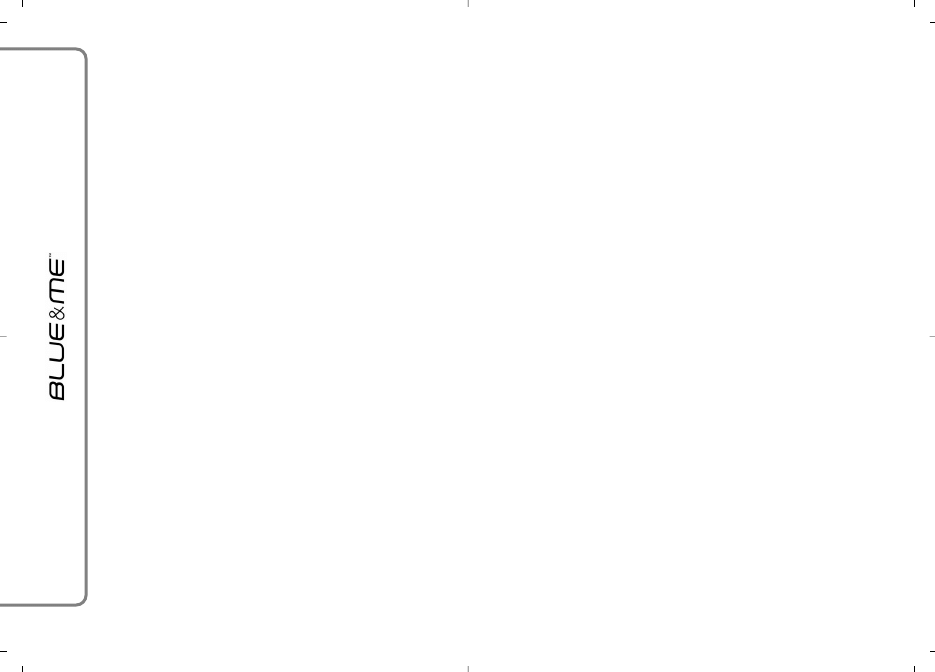
16
AUDIO
Audio Blue&Me
TM
(system g∏oÊnomówià-
cy, odtwarzacz multimedialny, wiadomo-
Êci g∏osowe, sygna∏y akustyczne) jest od-
twarzane za pomocà instalacji audio za-
instalowanej w samochodzie. W tym ce-
lu ewentualne êród∏o audio aktywne dla
radioodtwarzacza zostaje zawieszone
przez okreÊlony czas.
Zawsze jest mo˝liwoÊç wyregulowania
g∏oÊnoÊci audio za pomocà sterowania ra-
dioodtwarzacza lub przy u˝yciu przyci-
sków w kierownicy.
WyÊwietlacz radioodtwarzacza wyÊwie-
tla specyficzne komunikaty, aby poinfor-
mowaç, ˝e system audio jest u˝ywany
przez Blue&Me
TM
.
MENU FUNKCJI Blue&Me
TM
Menu G∏ówne Blue&Me
TM
ukazuje opcje
w wykazie, które zostanà wyÊwietlane na
wyÊwietlaczu wielofunkcyjnym w zesta-
wie wskaêników. Opcje dost´pne umo˝-
liwiajà aktywacj´ funkcji lub modyfika-
cj´ ustawieƒ systemu Blue&Me
TM
.
Uwaga
Jest mo˝liwe poruszanie si´ w menu usta-
wieƒ za pomocà przycisków w kierowni-
cy tylko gdy samochód stoi.
Menu G∏ówne zawiera nast´pujàce opcje:
❒ OSTAT. POLA.- OSTATNIE PO¸ÑCZE-
NIA - to podmenu umo˝liwia pokaza-
nie wykazu po∏àczeƒ bie˝àcych, wy-
konanych lub odebranych. Ten wykaz
odcià˝a pami´ç telefonu komórkowe-
go, uaktualniany jest podczas u˝ywa-
nia systemu g∏oÊnomówiàcego lub
uzyskiwany z obu operacji.
❒ SPIS TEL. - SPIS TELEFONÓW - to pod-
menu umo˝liwia zobaczenie numerów
telefonów w spisie telefonów i wybra-
nie jednego dla nawiàzania po∏àcze-
nia. Je˝eli spis telefonów zawiera wie-
le nazwisk, zostanà one pogrupowane
w podmenu alfabetycznym. IloÊç osób
wewnàtrz podmenu zale˝y od iloÊci
nazwisk w spisie telefonów.
❒ ODTW. MULTIM. - ODTWARZACZ
MULTIMEDIALNY - to podmenu umo˝-
liwia przewijanie nagraƒ cyfrowych
audio w bibliotece dla wyboru kata-
logu, artysty, rodzaju muzyki, albumu
lub za pomocà wykazu odtwarzania.
Zawsze w tym podmenu mo˝na wy-
braç i odtworzyç nagrania.
❒ USTAWIENIA - to podmenu umo˝li-
wia zarzàdzanie imionami w spisie te-
lefonów, rejestracj´ nowego urzàdze-
nia lub dost´p do kodu identyfikacyj-
nego systemu g∏oÊnomówiàcego.
Uruchomienie Menu G∏ównego
Aby uaktywniç Menu G∏ówne w Blue&
Me
TM
, nacisnàç
ß
MAIN, po czym roz-
pocznie si´ po∏àczenie z systemem u˝y-
wajàc przycisków w kierownicy.
Nawigacja poprzez opcje menu
Aby nawigowaç pomi´dzy pozycjami w
menu, nacisnàç
N lub O.
Podczas ukazania imion w spisie telefo-
nów, je˝eli iloÊç liter przekroczy maksy-
malnà dopuszczalnà nazwisko zostanie
skrócone.
Aby wybraç opcj´ wyÊwietlania na wy-
Êwietlaczu, nacisnàç OK
ı
lub
ß
/ MAIN.
Aby wyjÊç z pozycji wyÊwietlanej na wy-
Êwietlaczu lub z podmenu, nacisnàç ESC
ˆ
.

17
FUNKCJE SYSTEMU
G¸OÂNOMÓWIÑCEGO
Blue&Me
TM
umo˝liwia nawiàzanie i ode-
branie po∏àczenia za pomocà telefonu ko-
mórkowego, wyposa˝onego w technolo-
gi´ Bluetooth
®
, przy u˝yciu rozpoznania
g∏osu lub przycisków w kierownicy.
Za pomocà poleceƒ g∏osowych mo˝na te-
lefonowaç do osób znajdujàcych si´ spi-
sie telefonów mówiàc ich imi´ i/lub na-
zwisko lub mo˝na po∏àczyç si´ z numera-
mi, które nie sà zapami´tane, mówiàc cy-
fry ˝àdanego numeru telefonu.
Za pomocà przycisków w kierownicy mo˝-
na telefonowaç do osób znajdujàcych si´
spisie telefonów lub po∏àczyç si´ z nume-
rami w spisie telefonów, które dzwoni∏y
lub, z którymi wykonano po∏àczenie wy-
bierajàc ˝àdane nazwisko w podmenu
OSTAT. POLA.- Ostatnie po∏àczenie lub
SPIS TEL.- Spis telefonów.
Ponadto, mo˝na odpowiedzieç na nad-
chodzàce po∏àczenie, oddzwaniajàc, gdy
telefon jest zaj´ty po otrzymaniu awiza
po∏àczenia.
Je˝eli wystàpià jakiekolwiek trudnoÊci
przy u˝ywaniu funkcji telefonu za pomo-
cà systemu g∏oÊnomówiàcego w samo-
chodzie zapoznaç si´ z rozdzia∏em ROZ-
WIÑZYWANIE PROBLEMÓW - SYSTEM
G¸OÂNOMÓWIÑCY.
Uwaga
❒ Przed wykonaniem i odebraniem po-
∏àczenia telefonicznego poprzez sys-
tem g∏oÊnomówiàcy, konieczna jest
rejestracja telefonu komórkowego z
systemem.
FUNKCJE USTAWIE¡ - REJESTRACJA
TELEFONU KOMÓRKOWEGO.
❒ Aby uaktywniç system g∏oÊnomówià-
cy w samochodzie konieczne jest, aby
kluczyk w wy∏àczniku zap∏onu znajdo-
wa∏ si´ w pozycji MAR.
❒ Je˝eli podczas konwersacji telefonicz-
nej, kluczyk w wy∏àczniku zap∏onu ob-
rócony zostanie w pozycj´ STOP,
mo˝na kontynuowaç konwersacj´ po-
przez system g∏oÊnomówiàcy jeszcze
przez 15 minut.
NAWIÑZANIE PO¸ÑCZENIA
Mo˝na nawiàzaç po∏àczenie telefonicz-
ne w jeden z nast´pujàcych sposobów:
❒ Przywo∏aç nazwisko znajdujàce si´ w
spisie telefonów;
❒ Przywo∏aç numer u˝ywajàc poleceƒ
g∏osowych;
❒ Przywo∏aç numer u˝ywajàc przyci-
sków w telefonie komórkowym;
❒ Przywo∏aç numer znajdujàcy si´ w
ostatnich po∏àczeniach.

18
Po∏àczenie si´ z nazwiskiem
znajdujàcym si´ w spisie
telefonów
Aby u˝yç tego trybu nale˝y zarejestrowaç
telefon i skopiowaç spis telefonów z tele-
fonu komórkowego do systemu.
?
Aby przywo∏aç nazwisko ze spisu
telefonów manualnie, nale˝y:
Uaktywniç Menu G∏ówne naciska-
jàc
ß
MAIN.
Wybraç opcj´ SPIS TEL. i nast´p-
nie nacisnàç OK
ı
lub
ß
MAIN.
Nacisnàç
N lub O, aby wybraç
grup´ alfabetycznà, do której na-
le˝y nazwisko rozmówcy, nacisnàç
OK
ı
lub
ß
MAIN i nast´pnie wy-
braç ˝àdane nazwisko.
Je˝eli rozmówca ma tylko jeden nu-
mer telefonu nacisnàç OK
ı
lub
ß
MAIN, aby nawiàzaç po∏àczenie.
Je˝eli rozmówca ma wi´cej nume-
rów telefonów, nacisnàç OK
ı
lub
ß
MAIN., aby uzyskaç dost´p do
ró˝nych miejsc jego pobytu, nast´p-
nie wybraç miejsce pobytu roz-
mówcy za pomocà
N lub O i naci-
snàç OK
ı
lub
ß
MAIN, aby nawià-
zaç po∏àczenie.
Aby zakoƒczyç po∏àczenie nacisnàç
ß
MAIN d∏u˝ej ni˝ 1 sekund´.
}
Lub za pomocà g∏osu:
Wyobrazimy sobie, ˝e chcemy po-
∏àczyç si´ z imieniem „Marianem“
znajdujàcym si´ w spisie telefonu
komórkowego.
Nacisnàç
‘
i powiedzieç „Za-
dzwoƒ [podaç imi´]“ lub „Za-
dzwoƒ [podaç imi´] komórka
Mariana“ (w poleceniu g∏osowym,
s∏owo „Komórka“ przedstawia typ
adresu z którym chcemy si´ po∏à-
czyç. Mo˝na u˝yç tak˝e s∏owa
„Dom“, „Praca“ lub „Inne“.
Je˝eli imi´ zostanie rozpoznane,
system wyÊwietli na wyÊwietlaczu
informacje odpowiadajàce imieniu
(w tym przyk∏adzie Marian).
Je˝eli rozmówca ma tylko numer te-
lefonu, system g∏oÊnomówiàcy za-
pyta, czy chcecie si´ z nim po∏àczyç.
Je˝eli tak powiedzieç „Tak“, w prze-
ciwnym razie powiedzieç „Nie“.
Je˝eli rozmówca ma wi´cej nume-
rów telefonów, system zapyta, jaki
typ numeru telefonu wybraç (na
przyk∏ad „Wybierz Mariana w pracy
lub w domu“. W tym przypadku od-
powiedzieç wskazujàc ˝àdany nu-
mer telefonu (na przyk∏ad „Dom“.
Je˝eli rozmówca (na przyk∏ad Ma-
rian) ma wi´cej numerów telefo-
nów bez wskazania typu adresu,
system wyÊwietli imi´ i wykaz od-
powiednich numerów telefonów.
Je˝eli chcemy po∏àczyç si´ z wy-
Êwietlanym numerem telefonu po-
wiedzieç „Zadzwoƒ“.
Je˝eli imi´ rozpoznane przez system
jest w∏aÊciwe, ale numer nie jest
tym ˝àdanym, zostanà uwidocznio-
ne na wyÊwietlaczu inne numery
telefonów dost´pne w spisie, dzia-
∏aç manualnie za pomocà przyci-
sków
N lub O. Je˝eli zostanie zi-
dentyfikowany adres, nacisnàç
ß
MAIN lub OK
ı
, aby nawiàzaç po-
∏àczenie.
Aby zakoƒczyç po∏àczenie, nacisnàç
ß
MAIN d∏u˝ej ni˝ 1 sekund´.
Sugestia
Je˝eli ∏àczymy si´ z nazwiskiem, któremu
odpowiada wi´cej numerów telefonów,
wskazaç poleceniem g∏osowym tak˝e ad-
res („Dom“, „Praca“, „Komórka“), z któ-
rym chcemy si´ po∏àczyç; w ten sposób
mo˝na zmniejszyç iloÊç wymaganych
przejÊç do nawiàzania rozmowy.
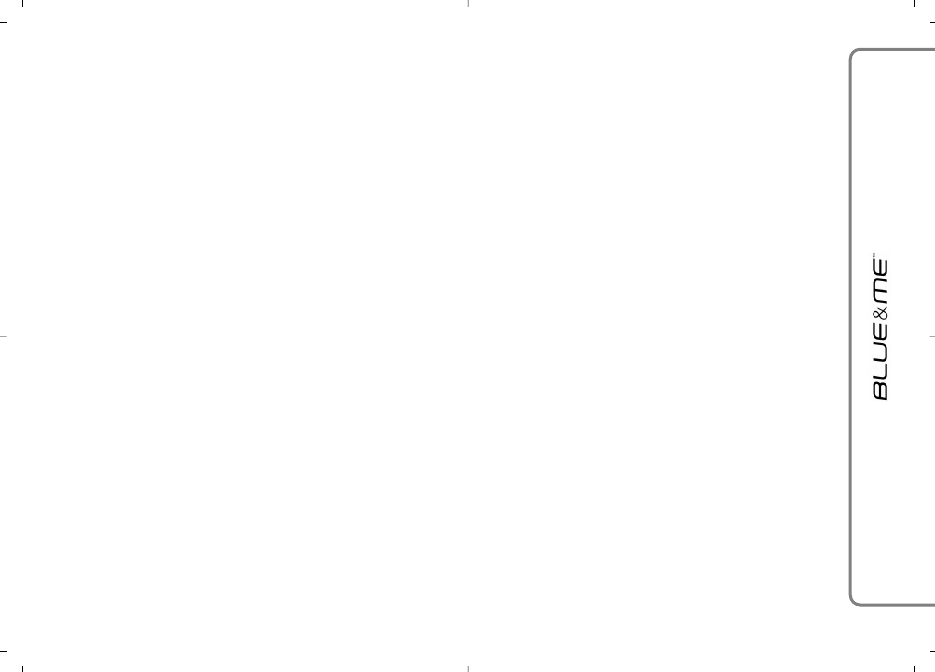
19
Po∏àczenie si´ z numerem przy
u˝yciu poleceƒ g∏osowych
}
Aby z∏o˝yç numer telefonu za po-
mocà oddzia∏ywania g∏osowego,
nale˝y:
Nacisnàç
‘
i powiedzieç „Wpro-
wadê numer“.
System odpowie „Numer, prosz´“.
Powiedzieç numer telefonu jako se-
kwencj´ pojedynczych cyfr (na przy-
k∏ad „0“, „1“, „2“, „3“, „4“, „5“,
„6“, „7“, „8“, „9“, „+“ (plus), „#“
(kasowanie) lub „*“ (gwiazdka).
Na przyk∏ad 0113290103 nale˝y
powiedzieç jako „zero, jeden, je-
den, trzy, dwa, dziewi´ç, zero, je-
den, zero, trzy“.
System wyÊwietli i powtórzy numer.
Je˝eli numer jest kompletny, powie-
dzieç „Zadzwoƒ“.
Je˝eli numer nie jest kompletny, po-
wiedzieç brakujàce cyfry i na zakoƒ-
czenie powiedzieç „Zadzwoƒ“.
System nawià˝e po∏àczenie telefo-
niczne z wyÊwietlanym numerem.
Aby zakoƒczyç po∏àczenie naciska-
jàc
ß
MAIN d∏u˝ej ni˝ 1 sekund´.
Mo˝na powiedzieç numer telefonu ja-
ko „grup´ cyfr“; to umo˝liwi weryfi-
kacj´ prawid∏owoÊci ka˝dej grupy
cyfr. Grupy cyfr zostanà utworzone
przez pauzy, które nale˝y wykonaç
przy wypowiadaniu cyfr. Je˝eli wyko-
nana zostanie pauza po wypowiedze-
niu okreÊlonej iloÊci cyfr, utworzona
zostanie grupa. System powtórzy roz-
poznane cyfry.
Je˝eli wypowiedziane cyfry sà pra-
wid∏owe, mo˝na kontynuowaç dyk-
towanie numeru telefonu. Je˝eli nie
sà prawid∏owe, mo˝na skasowaç
grup´ cyfr mówiàc „Kasowaç“. Sys-
tem skasuje ostatnià grup´ cyfr i wy-
Êwietli numer telefonu cz´Êciowo
z∏o˝ony. Nast´pnie mo˝na powie-
dzieç pozosta∏e cyfry numeru telefo-
nu.
Aby anulowaç sk∏adanie numeru te-
lefonu powiedzieç „Anuluj“.
Aby skasowaç ca∏y wyÊwietlany nu-
mer i uruchomiç od nowa sk∏ada-
nie, powiedzieç „Rozpoczàç“.
Aby za˝àdaç od systemu powtórze-
nia rozpoznanego numeru telefonu,
powiedzieç „Powtórz“. Je˝eli nie
zostanie wprowadzony ˝aden nu-
mer telefonu, system powie „˚a-
den numer nie dost´pny“.
Je˝eli powtórzony numer telefonu
jest prawid∏owy, powiedzieç „Za-
dzwoƒ“, aby nawiàzaç po∏àczenie.
Uwaga
Podczas sk∏adania numeru za pomocà po-
leceƒ g∏osowych, wa˝ne jest, aby ha∏as w
kabinie by∏ mo˝liwie jak najmniejszy i aby
podró˝ujàcy nie rozmawiali podczas dyk-
towania numeru do systemu. Rozpozna-
nie g∏osu dzia∏a niezale˝nie od tego, kto
mówi, dlatego je˝eli kilka osób rozmawia
podczas tej operacji, jest ryzyko, ˝e niektó-
re numery zostanà rozpoznane b∏´dnie,
dodane do ˝àdanych lub nie rozpoznane.

20
Po∏àczenie z numerem przy u˝y-
ciu przycisków w telefonie
komórkowym
?
Za pomocà tego systemu mo˝liwe
jest tak˝e z∏o˝enie numeru telefonu
u˝ywajàc przycisków numerycz-
nych w telefonie komórkowym i na-
st´pnie kontynuowanie konwersa-
cji telefonicznej u˝ywajàc systemu
g∏oÊnomówiàcego.
Aby wykonaç t´ operacj´ koniecz-
ne jest, aby telefon by∏ zarejestro-
wany w systemie i znajdowa∏ si´ w
zasi´gu dzia∏ania systemu g∏oÊno-
mówiàcego w samochodzie.
Aby z∏o˝yç numer telefonu przy u˝y-
ciu przycisków w telefonie komór-
kowym, nale˝y:
❒ Z∏o˝yç numer telefonu za pomo-
cà przycisków w telefonie ko-
mórkowym i nawiàzaç po∏àcze-
nie zgodnie z trybem przewidzia-
nym dla telefonu komórkowego.
❒ Przeprowadziç konwersacj´ tele-
fonicznà u˝ywajàc systemu g∏o-
Ênomówiàcego.
❒ Aby zakoƒczyç rozmow´, naci-
snàç
ß
MAIN d∏u˝ej ni˝ 1 sekun-
d´ lub zakoƒczyç jà u˝ywajàc
specyficznych przycisków w te-
lefonie komórkowym.
Po∏àczenie z numerem
znajdujàceym si´ pomi´dzy
ostatnimi po∏àczeniami
telefonicznymi
Opcja OSTAT. POLA. - OSTATNIE PO¸ÑCZE-
NIA jest wykazem numerów odpowiadajà-
cych ostatnim po∏àczeniom wykonanym i
odebranym. Mo˝e zawieraç maksymalnie
10 po∏àczeƒ odebranych, 10 po∏àczeƒ wy-
konanych i 5 po∏àczeƒ do wykonania.
?
Aby z∏o˝yç numer telefonu manual-
nie, nale˝y:
❒ Uaktywniç Menu G∏ówne, naci-
skajàc
ß
MAIN.
❒ Wybraç opcj´ OSTAT. POLA., a
nast´pnie nacisnàç OK
ı
lub
ß
MAIN.
❒ System przedstawi wykaz nume-
rów telefonów. U˝yç
N lub O,
aby wybraç ˝àdany numer telefo-
nu; nacisnàç OK
ı
lub
ß
MAIN,
aby nawiàzaç po∏àczenie.
❒ Po zakoƒczeniu rozmowy, naci-
snàç
ß
MAIN d∏u˝ej ni˝ 1 sekun-
d´, aby zakoƒczyç po∏àczenie.
}
Lub za pomocà g∏osu:
Aby po∏àczyç si´ z osobà, która
ostatnio telefonowa∏a, nacisnàç
‘
i powiedzieç „Ostatnie po∏àczenie
odebrane“.
System wyÊwietli na wyÊwietlaczu
odpowiednie informacje dost´pne
dla osoby, która ostatnio telefono-
wa∏a i zapyta, czy chcemy si´ z nià
po∏àczyç. Je˝eli tak powiedzieç
„Tak“, je˝eli nie powiedzieç „Nie“.
Je˝eli chcemy po∏àczyç si´ ponow-
nie z osobà z którà ostatnio kontak-
towaliÊmy si´ powiedzieç „Ostat-
nie po∏àczenie nawiàzane“. W
tym przypadku system wyÊwietli na
wyÊwietlaczu odpowiednie infor-
macje dost´pne dla osoby, do któ-
rej ostatnio telefonowaliÊmy i zapy-
ta, czy chcemy si´ z nià po∏àczyç. Je-
˝eli tak powiedzieç „Tak“, je˝eli nie
powiedzieç „Nie“.
Mo˝liwe jest tak˝e u˝ycie polecenia
„Oddzwoƒ“. W tym przypadku sys-
tem zapyta „Ostatnie po∏àczenie
nawiàzane“. Aby po∏àczyç si´ z
osobà, do której ostatnio telefono-
waliÊmy powiedzieç „Nawiàzane“.
Aby po∏àczyç si´ z osobà, która
ostatnio telefonowa∏a powiedzieç
„Odebrane“.

21
ZARZÑDZANIE NADCHODZÑCYM
PO¸ÑCZENIEM
Przy funkcjonowaniu systemu g∏oÊnomó-
wiàcego mo˝na odebraç nadchodzàce po-
∏àczenie u˝ywajàc przycisków w kierow-
nicy. Przy odbieraniu po∏àczenia telefonicz-
nego, system wyÊwietli informacje iden-
tyfikujàce rozmówc´, je˝eli sà dost´pne.
Nadchodzàce po∏àczenie sygnalizowane b´-
dzie odtwarzaniem tonów po∏àczenia indy-
widualnego z telefonu komórkowego (do-
st´pnoÊç tej funkcji zale˝y od specyficznych
charakterystyk telefonu komórkowego).
Odpowiedê na po∏àczenie
telefoniczne
❒ Aby odpowiedzieç na po∏àczenie te-
lefoniczne, nacisnàç
ß
MAIN.
❒ Aby zakoƒczyç po∏àczenie telefonicz-
ne, nacisnàç
ß
MAIN d∏u˝ej ni˝ 1 se-
kund´.
Odrzucenie po∏àczenia
telefonicznego
❒ Aby odrzuciç takie po∏àczenie, nacisnàç
ß
MAIN d∏u˝ej ni˝ 1 sekund´.
Zignorowanie po∏àczenia
telefonicznego
❒ Aby zignorowaç po∏àczenie telefonicz-
ne i nie s∏uchaç sygna∏u dzwonienia,
nacisnàç ESC
ˆ
.
Odpowiedê na nadchodzàce
po∏àczenie podczas aktywnej
konwersacji
Aby odpowiedzieç na nadchodzàce po∏à-
czenie podczas aktywnej innej konwersa-
cji telefonicznej, nacisnàç
ß
MAIN. Sys-
tem przejdzie do po∏àczenia nadchodzà-
cego i ustawi w oczekiwaniu przeprowa-
dzanà konwersacj´ telefonicznà.
Uwaga
Niektóre telefony komórkowe oferujà
mo˝liwoÊç przesy∏ania do systemu g∏oÊno-
mówiàcego sygna∏ów dzwonienia po∏à-
czonych z nazwiskami. W tym przypadku
system zasygnalizuje nadchodzàce po∏à-
czenie sygna∏em telefonu komórkowego.
ZARZÑDZANIE PO¸ÑCZENIEM W
TOKU
Przesy∏anie po∏àczenia
z telefonu komórkowego do
systemu g∏oÊnomówiàcego
Je˝eli rozmawiacie przez telefon komór-
kowy i wchodzicie do samochodu, mo˝-
na prze∏àczyç konwersacj´ telefonicznà
z telefonu komórkowego do systemu g∏o-
Ênomówiàcego w samochodzie.
Wykonaç to nast´pujàco:
❒ WejÊç do samochodu i obróciç kluczyk
w wy∏àczniku zap∏onu w MAR, aby
uaktywniç system g∏oÊnomówiàcy.
❒ System skomunikuje si´ z dost´pnym
telefonem komórkowym i uaktywni
system g∏oÊnomówiàcy.
❒ Aby prze∏àczyç konwersacj´ do syste-
mu g∏oÊnomówiàcego, uaktywniç ten
tryb jak przewidziano dla telefonu ko-
mórkowego (procedura zale˝y od ty-
pu telefonu komórkowego).
❒ Konwersacja telefoniczna zostanie w
ten sposób prze∏àczona do systemu
g∏oÊnomówiàcego w samochodzie.
Prze∏àczyç rozmow´ telefonicznà
z systemu g∏oÊnomówiàcego do
telefonu komórkowego
Aby prze∏àczyç konwersacj´ telefonicznà
z systemu g∏oÊnomówiàcego do telefonu
komórkowego nacisnàç OK
ı
.
Mo˝na rozmawiaç z telefonu komórkowe-
go i kontynuowaç u˝ywanie przycisków
w kierownicy. W szczególnoÊci, je˝eli jest
aktywne wi´cej ni˝ jedno po∏àczenie,
mo˝na nacisnàç
ß
MAIN aby przejÊç z
jednej rozmowy na innà; ponadto mo˝na
nacisnàç
ß
MAIN d∏u˝ej ni˝ 1 sekund´
aby zakoƒczyç konwersacj´ telefonicznà.
Ustawienie w oczekiwaniu
po∏àczenia w toku
Aby ustawiç w oczekiwaniu rozmow´ te-
lefonicznà w toku i wy∏àczyç mikrofon,
w ten sposób mo˝na rozmawiaç bez s∏y-
szenia przez rozmówc´, nacisnàç ESC
ˆ
.
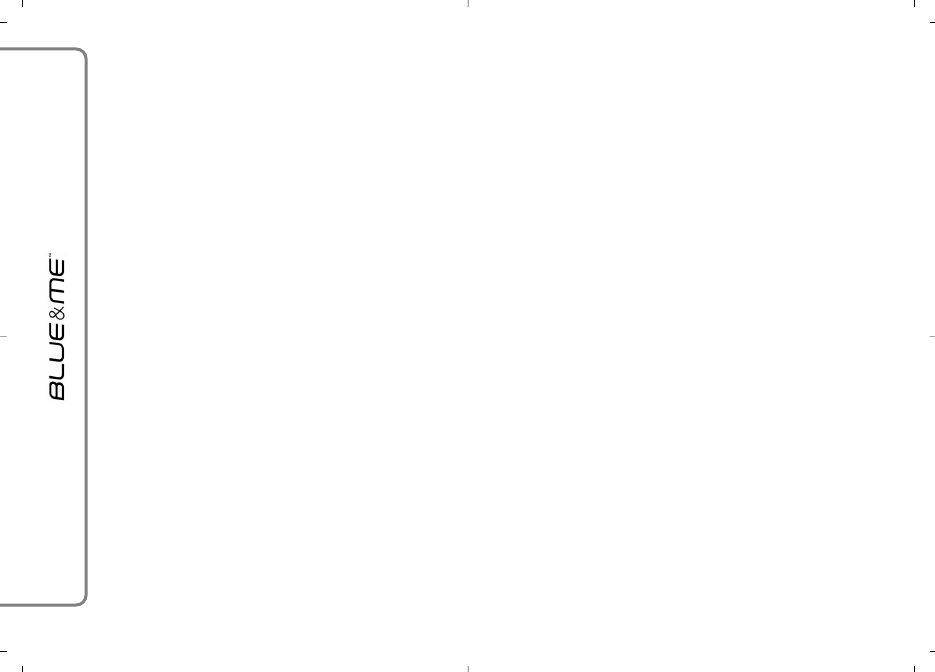
22
FUNKCJE
ODTWARZACZA
MULTIMEDIALNEGO
Menu ODTW. MULTIM. umo˝liwia:
❒ wyÊwietlenie nagraƒ zapami´tanych
w urzàdzeniu USB.
❒ s∏uchanie plików audio zapami´ta-
nych w urzàdzeniu USB.
Uwaga
Przed u˝yciem odtwarzacza, przeczytaç
rozdzia∏ KOMPATYBILNE URZÑDZENIA Z
PAMI¢CIÑ USB , aby upewniç si´, czy Wa-
sze urzàdzenie pami´ciowe USB jest kom-
patybilne z Blue&Me
TM
.
PO¸ÑCZENIE URZÑDZENIA USB Z
Blue&Me
TM
Aby po∏àczyç urzàdzenie USB z Blue&
Me
TM
, nale˝y:
❒ Skopiowaç nagrania z urzàdzenia USB
(Blue&Me
TM
rozpoznaje formaty
.
wma, .mp3, .wav dla plików audio i
.
wpl i .m3u dla listy nagraƒ).
❒ Dla urzàdzeƒ USB pozbawionych
przewodu USB, wystarczy po∏àczyç
(bezpoÊrednio lub za pomocà przed∏u-
˝acza) urzàdzenie do gniazda USB
znajdujàcego si´ w samochodzie
(patrz rys.1).
FUNKCJA PO¸ÑCZENIA
KONFERENCYJNEGO (tylko dla
telefonów z technologià
Bluetooth
®
, które posiadajà
takà funkcj´)
Funkcja Konferencji telefonicznej umo˝li-
wia po∏àczenie telefoniczne z trzecià oso-
bà podczas aktywnej rozmowy telefonicz-
nej. Funkcja ta umo˝liwia przeprowadze-
nie rozmowy z dwoma rozmówcami rów-
noczeÊnie.
Aby uaktywniç Konferencj´, wykonaç no-
we po∏àczenie, natomiast je˝eli rozmowa
telefoniczna jest ju˝ w trakcie, post´po-
waç zgodnie z procedurà opisanà w roz-
dziale „NAWIÑZANIE PO¸ÑCZENIA“.
Gdy funkcja Konferencji Telefonicznej jest
aktywna, na wyÊwietlaczu wyÊwietli si´
napis „KONFERENCJA“.
Gdy konferencja jest aktywna, naciÊni´-
cie d∏ugie przycisku
ß
MAIN spowodu-
je zakoƒczenie obu po∏àczeƒ.
❒ Dla urzàdzenia USB wyposa˝onego w
przewód, po∏àczyç jednà koƒcówk´
z urzàdzeniem USB i drugà koƒcówk´
z gniazdem USB znajdujàcym si´ w
samochodzie (patrz rys. 1).
❒ Ustawiç kluczyk w wy∏àczniku zap∏o-
nu w samochodzie w pozycj´ MAR.
Blue&Me
TM
rozpocznie automatycz-
nie odtwarzaç nagrania cyfrowe, wy-
bierajàc je z biblioteki, która zosta∏a
utworzona w momencie po∏àczenia
urzàdzenia USB.
❒ Je˝eli funkcja AUTOODTW. - ODTWA-
RZANIE AUTOMATYCZNE jest ustawio-
na w „ON“, Blue&Me
TM
rozpocznie au-
tomatycznie odtwarzanie.
FUNKCJE USTAWIE¡ ODTWARZACZA
MULTIMEDIALNEGO.
Gdy tworzenie biblioteki multimedialnej
zostanie zakoƒczone, b´dzie mo˝liwe u˝y-
cie Blue&Me
TM
dla wyÊwietlenia i wybra-
nia nagraƒ obecnych i dla uaktywnienia
odtwarzania.
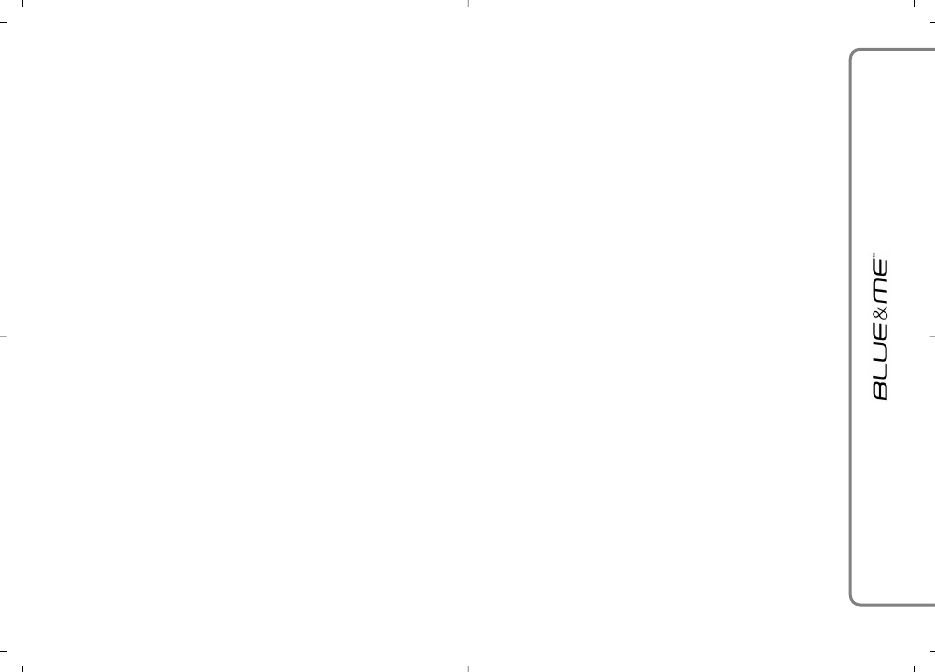
23
ZARZÑDZANIE BIBLIOTEKÑ
MULTIMEDIALNÑ
Odtwarzacz multimedialny umo˝liwia cy-
frowy wybór audio znajdujàcy si´ w urzà-
dzeniu USB, przy u˝yciu rozpoznania g∏o-
su lub przycisków w kierownicy.
Mo˝na przewijaç pliki audio aby wybraç
katalog, artyst´, rodzaj muzyki, album lub
list´ nagraƒ. Mo˝na u˝yç rozpoznania g∏o-
su dla wybrania jednej z tych kategorii.
Po wybraniu ˝àdanej kategorii, aby wy-
braç plik znajdujàcy si´ w jego zawarto-
Êci, u˝yç przycisków manualnie.
Aby u∏atwiç poszukiwanie w bibliotece
multimedialnej wprowadziç informacje
multimedialne (tytu∏ nagrania, autor, al-
bum, gatunek muzyki) odpowiednio dla
ka˝dego nagrania.
Uwaga
Nie wszystkie formaty przewidujà wpro-
wadzanie informacji multimedialnych. Po-
mi´dzy formatami rozpoznawanymi przez
Blue&Me
TM
, .
mp3 i .wma przewidujà in-
formacje multimedialne, natomiast for-
mat .
wav nie przewiduje. Mo˝e jednak
tak si´ zdarzyç, ˝e informacje multimedial-
ne nie zostanà wprowadzone do plików
audio, które to przewidujà. W tym przy-
padku, przewijanie plików audio mo˝e
byç tylko dla katalogu.
Dodatkowe informacje, znajdujà si´ w
rozdziale „SUGESTIE DLA OBS¸UGI OD-
TWARZACZA MULTIMEDIALNEGO“.
Wybór folderu
Je˝eli w urzàdzeniu USB sà zapami´tane
foldery zawierajàce nagrania, b´dà one
widoczne w menu FOLDERY.
?
Aby wybraç nagrania znajdujàce si´
w folderze manualnie, nale˝y:
Uaktywniç Menu G∏ówne, wybraç
opcj´ ODTW. MULTIM. - ODTWA-
RZACZ MULTIMEDIALNY i nast´pnie
nacisnàç OK
ı
lub
ß
MAIN.
Wybraç opcj´ FOLDERY i nast´p-
nie nacisnàç OK
ı
lub
ß
MAIN.
Przeglàdaç dost´pne foldery. Aby
wys∏uchaç ca∏à zawartoÊç folderu,
wybraç opcj´ WSZYSTKIE i naci-
snàç OK
ı
lub
ß
MAIN. Aby od-
tworzyç nagranie, wybraç jego tytu∏
i nacisnàç OK
ı
lub
ß
MAIN.
Przeglàdaç nagrania znajdujàce si´
w folderze. Aby otworzyç nagranie,
wybraç tutu∏ nagrania i nacisnàç OK
lub MAIN.
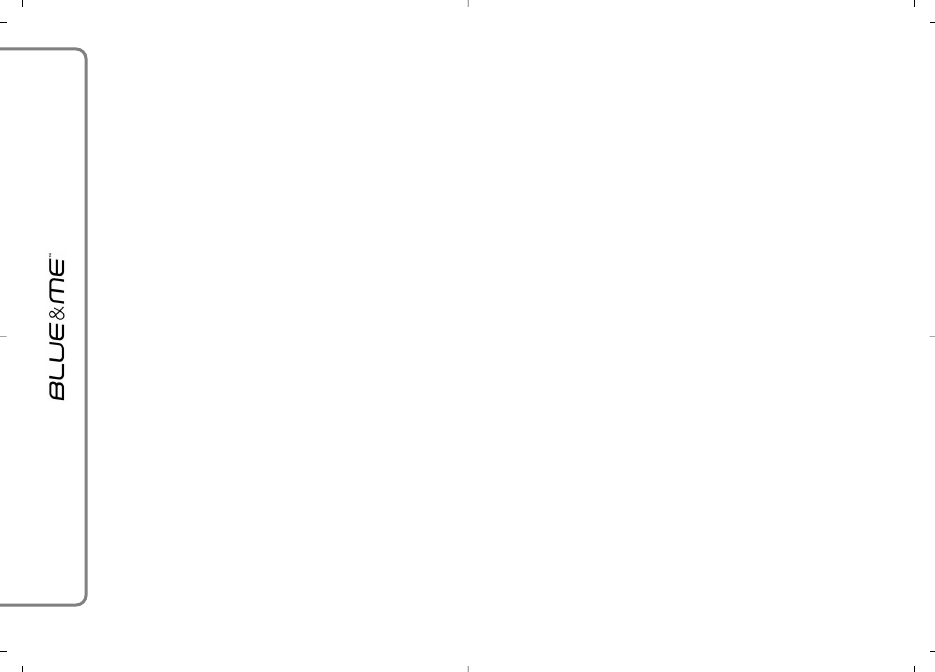
24
}
Lub za pomocà g∏osu:
Nacisnàç
‘
i powiedzieç „Foldery“.
Przeglàdaç dost´pne foldery. Aby
wys∏uchaç ca∏à zawartoÊç folderu,
wybraç ocj´ WSZYSTKIE i nacisnàç
OK
ı
lub
ß
MAIN. Aby wyÊwietliç
nagrania znajdujàce si´ w wyÊwie-
tlanym folderze, nacisnàç OK
ı
lub
ß
MAIN.
Przewijaç nagrania znajdujàce si´
w wybranym folderze. Aby odtwo-
rzyç nagranie, wybraç tytu∏ nagra-
nia i nacisnàç OK
ı
lub
ß
MAIN.
Dodatkowe informacje dostosowa-
nia osobistego menu FOLDERY
znajdujà si´ w rozdziale „SUGESTIE
DLA OBS¸UGI ODTWARZACZA
MULTIMEDIALNEGO“.
Wybór wykonawcy
?
Aby wybraç wszystkie nagrania od-
powiadajàce poszczególnemu wy-
konawcy manualnie:
Uaktywniç Menu G∏ówne, wybraç
opcj´ ODTW. MULTIM. - ODTWA-
RZACZ MULTIMEDIALNY i nast´pnie
nacisnàç OK
ı
lub
ß
MAIN.
Wybraç opcj´ WYKONAWCY i na-
st´pnie nacisnàç OK
ı
lub
ß
MAIN.
Przeglàdaç dost´pnch wykonaw-
ców. Aby wybraç wyÊwietlonego
wykonawc´, nacisnàç OK
ı
lub
ß
MAIN.
Przewijaç albumy wykonawcy. Aby
wys∏uchaç albumy wykonawcy, wy-
braç opcj´ WSZYSTKIE i nacisnàç
OK
ı
lub
ß
MAIN.
Aby odtworzyç jeden album, wybraç
album i nast´pnie nacisnàç OK
ı
lub
ß
MAIN.
Aby odtworzyç jedno nagranie wy-
konawcy, wybraç tytu∏ nagrania i
nacisnàç OK
ı
lub
ß
MAIN.
}
Lub przy u˝yciu g∏osu:
Nacisnàç
‘
i powiedzieç „Wyko-
nawcy“.
Przewijaç albumy wykonawcy. Aby
wys∏uchaç wszystkich albumów wy-
konawcy, wybraç opcj´ WSZYST-
KIE i nacisnàç OK
ı
lub
ß
MAIN.
Aby odtworzyç jeden album, wybraç
album i nast´pnie nacisnàç OK
ı
lub
ß
MAIN.
Aby odtworzyç jedno nagranie
jednego wykonawcy, wybraç tytu∏
nagrania i nacisnàç OK
ı
lub
ß
MAIN.
Uwaga
Je˝eli urzàdzenie USB zawiera du˝o pli-
ków audio, menu WYKONAWCY mo˝e
byç podzielone na kilka podmenu alfabe-
tycznie. Jedno podmenu alfabetyczne mo-
˝e byç przedstawiane tylko literà poczàt-
kowà nagraƒ znajdujàcych si´ w jego
wn´trzu (np. A - F), lub mo˝e byç przed-
stawiane pierwszymi dwoma literami
tych nagraƒ (np.: Aa-Ar).

25
Wybór gatunku muzyki
?
Aby wybraç wszystkie nagrania z
danego gatunku muzyki manualnie:
Uaktywniç Menu G∏ówne, wybraç
opcj´ ODTW. MULTIM. - ODTWA-
RZACZ MULTIMEDIALNY i nast´pnie
nacisnàç OK
ı
lub
ß
MAIN.
Wybraç opcj´ GATUNKI i nast´p-
nie nacisnàç OK
ı
lub
ß
MAIN.
Przeglàdaç dost´pne gatunki muzy-
ki. Aby wys∏uchaç wszystkich na-
graƒ wyÊwietlanego gatunku mu-
zyki nacisnàç OK
ı
lub
ß
MAIN.
}
Lub przy u˝yciu g∏osu:
Nacisnàç
‘
i powiedzieç „Gatunki“.
Przewijaç dost´pne gatunki muzy-
ki. Aby wys∏uchaç wszystkich na-
graƒ wyÊwietlanego gatunku mu-
zyki nacisnàç OK
ı
lub
ß
MAIN.
Uwaga
Je˝eli urzàdzenie USB zawiera du˝o plików
audio, menu GATUNKI mo˝e byç podzie-
lone na kilka podmenu alfabetycznie. Jed-
no podmenu alfabetyczne mo˝e byç przed-
stawiane tylko literà poczàtkowà nagraƒ
znajdujàcych si´ w jego wn´trzu (np. A - F),
lub mo˝e byç przedstawiane pierwszymi
dwoma literami tych nagraƒ (np.: Aa-Ar).
Wybór albumu
?
Aby wybraç album manualnie:
Uaktywniç Menu G∏ówne, wybraç
opcj´ ODTW. MULTIM. - ODTWA-
RZACZ MULTIMEDIALNY i nast´pnie
nacisnàç OK
ı
lub
ß
MAIN.
Wybraç opcj´ ALBUMY i nast´pnie
nacisnàç OK
ı
lub
ß
MAIN.
Przeglàdaç dost´pne albumy. Aby
wybraç wyÊwietlany album naci-
snàç OK
ı
lub
ß
MAIN.
Przewijaç nagrania znajdujàce si´
wewnàtrz albumu. Aby wys∏uchaç
wszystkich nagraƒ w jednym albu-
mie, wybraç opcj´ WSZYSTKIE i
nacisnàç OK
ı
lub
ß
MAIN. Aby
odtworzyç jeden album, wybraç al-
bum i nast´pnie nacisnàç OK
ı
lub
ß
MAIN.
Aby odtworzyç tylko jedno nagra-
nie znajdujàce si´ w albumie, wy-
braç tytu∏ nagrania i nacisnàç OK
ı
lub
ß
MAIN.
}
Lub przy u˝yciu g∏osu:
Nacisnàç
‘
i powiedzieç „Al-
bumy“.
Przewijaç dost´pne albumy. Aby
wybraç wyÊwietlany album naci-
snàç OK
ı
lub
ß
MAIN.
Przewijaç nagrania znajdujàce si´ we-
wnàtrz albumu. Aby odtworzyç ca∏y
album, wybraç opcj´ WSZYSTKIE i
nacisnàç OK
ı
lub
ß
MAIN.
Aby odtworzyç tylko jedno nagranie
znajdujàce si´ w albumie, wybraç
tytu∏ nagrania i nacisnàç OK
ı
lub
ß
MAIN.
Uwaga
Je˝eli urzàdzenie USB zawiera du˝o pli-
ków audio, menu ALBUMY mo˝e byç po-
dzielone na kilka podmenu alfabetycznie.
Jedno podmenu alfabetyczne mo˝e byç
przedstawiane tylko literà poczàtkowà
nagraƒ znajdujàcych si´ w jego wn´trzu
(np. A - F), lub mo˝e byç przedstawiane
pierwszymi dwoma literami tych nagraƒ
(np.: Aa-Ar).

26
Wybór listy nagraƒ
Je˝eli wewnàtrz urzàdzenia USB zosta∏y
zapami´tane listy nagraƒ, mo˝na wyÊwie-
tliç zawartoÊç menu LISTY UTWOROW.
?
Aby wybraç list´ nagraƒ manualnie,
nale˝y:
Uaktywniç Menu G∏ówne, wybraç
opcj´ ODTW. MULTIM. - ODTWA-
RZACZ MULTIMEDIALNY i nast´pnie
nacisnàç OK
ı
lub
ß
MAIN.
Wybraç opcj´ LISTY UTWOROW. i
nast´pnie nacisnàç OK
ı
lub
ß
MAIN.
Przeglàdaç dost´pne listy nagraƒ.
Aby wybraç wyÊwietlanà list´ na-
graƒ nacisnàç OK
ı
lub
ß
MAIN.
}
Lub przy u˝yciu g∏osu:
Nacisnàç
‘
i powiedzieç „Listy
utworów“.
Przeglàdaç dost´pne listy nagraƒ.
Aby wybraç wyÊwietlanà list´ na-
graƒ nacisnàç OK
ı
lub
ß
MAIN.
Dodatkowe informacje o tworzeniu listy na-
graƒ, znajdujà si´ w rozdziale „SUGESTIE“.
S¸UCHANIE NAGRA¡ AUDIO
Odtwarzanie losowe zawartoÊci
biblioteki multimedialnej
Opcja „DOWOLNY“ umo˝liwia odtworze-
nie szybkie ca∏ej zawartoÊci biblioteki mul-
timedialnej w kolejnoÊci przypadkowej.
?
Aby uaktywniç funkcj´ „DOWOL-
NY“ manualnie:
Uaktywniç Menu G∏ówne, wybraç
opcj´ ODTW. MULTIM. - ODTWA-
RZACZ MULTIMEDIALNY i nast´pnie
nacisnàç OK
ı
lub
ß
MAIN.
Wybraç opcj´ „DOWOLNY“ i na-
st´pnie nacisnàç OK
ı
lub
ß
MAIN.
}
Lub przy u˝yciu g∏osu:
Nacisnàç
‘
i powiedzieç „Dowol-
ny utwór“.
Dodatkowe informacje o wyborze
i odtwarzaniu cyfrowego audio,
znajdujà si´ w rozdziale „WYBÓR
CYFROWEGO AUDIO“.
Informacje o nagraniu
Za pomocà funkcji INFO. O NAGRANIU
mo˝na pokazaç na wyÊwietlaczu przez 15
sekund informacje odpowiadajàce s∏ucha-
nemu nagraniu.
?
Aby uzyskaç te informacje u˝ywa-
jàc wspó∏dzia∏ania manualnego:
Uaktywniç Menu G∏ówne, wybraç
opcj´ ODTW. MULTIM. - ODTWA-
RZACZ MULTIMEDIALNY i nast´pnie
nacisnàç OK
ı
lub
ß
MAIN.
Wybraç opcj´ CO JEST ODTW. - IN-
FORMACJE O NAGRANIU i nast´p-
nie nacisnàç OK
ı
lub
ß
MAIN.
}
Lub przy u˝yciu g∏osu:
Nacisnàç
‘
i powiedzieç „Co jest
odtwarzane“.
Uwaga
Gdy rozpoczyna si´ odtwarzanie cyfro-
wego nagrania audio, informacje odpo-
wiadajàce nagraniu zostanà wyÊwietlo-
ne automatycznie na wyÊwietlaczu przez
15 sekund.
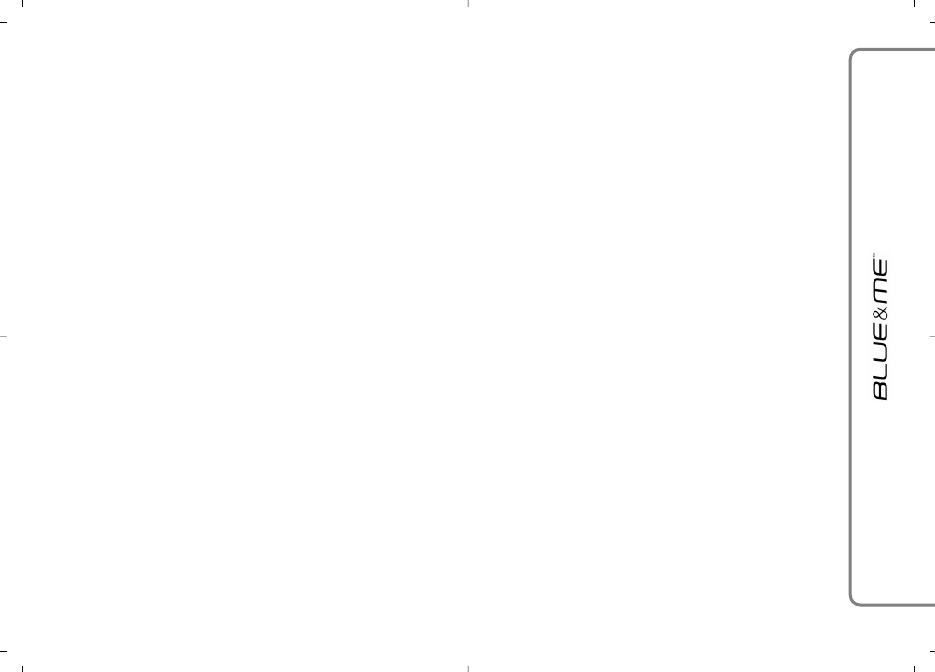
27
Odtwarzanie audio
?
Aby uruchomiç s∏uchanie cyfrowe-
go audio, manualnie:
Je˝eli w∏àczona jest funkcja „AU-
TOODTW.“ - ODTWARZANIE AUTO-
MATYCZNE, po po∏àczeniu urzàdze-
nia USB do Blue&Me
TM
odtwarza-
nie nagraƒ rozpocznie si´ automa-
tycznie.
FUNKCJE USTAWIE¡ ODTWA-
RZACZA MULTIMEDIALNEGO.
Mo˝na tak˝e wybraç cyfrowe audio,
które zamierzacie s∏uchaç i nast´p-
nie nacisnàç OK
ı
lub
ß
MAIN aby
uruchomiç odtwarzanie.
}
Aby uruchomiç odtwarzanie audio
u˝ywajàc g∏osu:
Nacisnàç
‘
i powiedzieç „Dowol-
ny utwór“.
Aby wstrzymaç s∏uchane nagranie: naci-
snàç
&
lub przycisk MUTE, na panelu
przednim radioodtwarzacza.
Wznowienie
Aby wznowiç s∏uchanie nagrania, które zo-
sta∏o wstrzymane: nacisnàç MUTE lub
&
.
Stop
Aby zatrzymaç odtwarzanie nagrania: Po-
wiedzieç „Stop“.
Nagranie nast´pne
?
Aby przejÊç do nagrania nast´pne-
go, manualnie:
Podczas s∏uchania nagrania cyfro-
wego nacisnàç
N.
}
Lub przy u˝yciu g∏osu:
Podczas s∏uchania cyfrowego nagra-
nia, nacisnàç
‘
i powiedzieç „Na-
st´pny“.
Nagranie poprzednie
?
Aby powróciç do nagrania poprzed-
niego, manualnie:
Podczas s∏uchania nagrania naci-
snàç
O.
}
Lub przy u˝yciu g∏osu:
Podczas s∏uchania nagrania cyfrowe-
go nacisnàç
‘
i powiedzieç „Po-
przedni“.
Uwaga
Je˝eli polecenie „Nagranie poprzednie“,
zostanie wykonane (zarówno g∏osem jak
i manualnie) po pierwszych 3 sekundach
od rozpocz´cia nagrania, spowoduje to
ponowne odtworzenie tego nagrania. Je-
˝eli natomiast polecenie zostanie wyko-
nane w ciàgu pierwszych 3 sekund od
rozpocz´cia nagrania, spowoduje to od-
tworzenie nagrania poprzedniego.
Zmiana êród∏a audio
Aby zmieniç aktywne êród∏o dêwi´ku (Ra-
dio, CD, CD-Changer, Odtwarzacz multi-
medialny) nacisnàç OK
ı
lub
ß
MAIN lub
przyciski przeznaczone dla FM, AM, CD
znajdujàce si´ na panelu przednim radio-
odtwarzacza.
Uwaga
Dodatkowe informacje o poleceniach g∏o-
sem u˝ywanych dla odtwarzacza, patrz
rozdzia∏ WYKAZ DOST¢PNYCH POLECE¡
G¸OSOWYCH.

28
SUGESTIE DLA OBS¸UGI
ODTWARZACZA
MULTIMEDIALNEGO
Przesuwanie
❒ Aby zoptymalizowaç przesuwanie we-
wnàtrz menu FOLDERY, zorganizo-
waç foldery w urzàdzeniu USB przed
po∏àczeniem urzàdzenia z Blue&Me
TM
.
Aby u∏atwiç i zoptymalizowaç wybór
menu FOLDERY zorganizowaç nagra-
nia muzyczne w katalogi, które posia-
dajà nazwy przez Was nadane.
Organizacja plików
multimedialnych
❒ Aby uzyskaç w Blue&Me
TM
kategorie
oznaczone, konieczne jest, aby infor-
macje znajdujàce si´ w plikach multi-
medialnych by∏y uaktualnione. Aby
uaktualniç informacje znajdujàce si´ w
ka˝dym pliku przestrzegaç instrukcji
znajdujàcych si´ w dokumentacji tech-
nicznej Waszego software dla zarzà-
dzania plikami multimedialnymi.
❒ Je˝eli biblioteka zawiera pozycje bez
informacji odpowiadajàcych Wyko-
nawcy, Albumowi, Tytu∏owi i Gatun-
kowi muzyki Blue&Me
TM
wyÊwietli
napis NIEZNANY w menu ALBUMY
i GATUNKI. Aby wprowadziç infor-
macje o cyfrowym pliku audio, prze-
strzegaç instrukcji znajdujàcych si´ w
dokumentacji technicznej Waszego
software dla zarzàdzania plikami mul-
timedialnymi.
Tworzenie biblioteki
multimedialnej w Blue&Me
TM
❒ Tworzenie biblioteki multimedialnej
mo˝e wymagaç kilku minut. Je˝eli
czas konieczny dla utworzenia biblio-
teki oka˝e si´ nadmierny, mo˝na in-
terweniowaç zmniejszajàc iloÊç pli-
ków audio zapami´tanych w urzàdze-
niu USB.
❒ Podczas tworzenia biblioteki, b´dzie
zwykle mo˝liwe s∏uchanie wybranych
nagraƒ muzycznych. Blue&Me
TM
kon-
tynuuje tworzenie biblioteki podczas
trwania odtwarzania muzyki.

29
Tworzenie listy utworów dla
Blue&Me
TM
Aby utworzyç list´ utworów .
m3u lub
.
wpl dla Blue&Me
TM
u˝ywajàc Microsoft
®
Windows Media
®
Player, nale˝y:
❒ Skopiowaç wszystkie piosenki, które
chcemy wprowadziç do listy nagraƒ
do nowego katalogu lub urzàdzenia
pami´ciowego USB.
❒ Otworzyç Microsoft
®
Windows Me-
dia
®
Player. Z menu wybraç Plik,
Otwórz.
❒ Przerzuciç zawartoÊç do urzàdzenia
USB po∏àczonego z Waszym kompu-
terem i wybraç pliki audio, które chce-
cie wprowadziç na list´ nagraƒ.
❒ Kliknàç na Otwórz.
❒ Ustawiç si´ na „Plik“ i wybraç „Za-
pisz wykaz odtwarzania z nazwa-
mi...“. W polu „Nazwa pliku“ wpro-
wadziç ˝àdanà nazw´ i w polu „Za-
pisz jako“ ustawiç typ .
wpl. lub .m3u.
❒ Kliknàç na Zapisz.
Po zakoƒczeniu faz poprzednich, zostanie
utworzony nowy plik .
m3u lub .wpl.
FUNKCJE USTAWIE¡
Menu USTAWIENIA umo˝liwia wykona-
nie nast´pujàcych funkcji:
❒ Rejestracj´ telefonu komórkowego.
❒ Zarzàdzanie danymi u˝ytkownika.
❒ Zarzàdzanie uaktualnieniami
Blue&Me
TM
.
❒ Ustawienie odtwarzacza multimedial-
nego.
-
Opcje zaawansowane.
Aby wybraç funkcj´ i regulacj´ menu
USTAWIENIA, gdy samochód stoi, mo˝-
na u˝yç zarówno przycisków w kierowni-
cy jak i poleceƒ g∏osowych. Gdy samo-
chód si´ porusza, mo˝na u˝yç tylko po-
leceƒ g∏osowych. W dalszej cz´Êci opisa-
ne sà instrukcje dla tych dwóch trybów.
Je˝eli wystàpià jakiekolwiek trudno-
Êci z u˝yciem funkcji ustawieƒ w Blue&
Me
TM
, patrz rozdzia∏ ROZWIÑZYWANIE
PROBLEMÓW.
REJESTRACJA TELEFONU
KOMÓRKOWEGO
Aby móc u˝yç telefon komórkowy z funk-
cjonowaniem systemu g∏oÊnomówiàcego
w samochodzie konieczna jest jego reje-
stracja.
Podczas procedury rejestracji, system g∏o-
Ênomówiàcy szuka telefonu z technologià
Bluetooth
®
w zasi´gu jego odbioru. Je˝e-
li go znajdzie, stabilizuje z nim po∏àczenie
przy u˝yciu Numeru Identyfikacji Personal-
nej (PIN). Po rejestracji telefonu komórko-
wego w systemie, b´dzie mo˝liwe jego u˝y-
cie za pomocà systemu g∏oÊnomówiàcego.
OSTRZE˚ENIE: Kod PIN u˝yty dla rejestracji
telefonu komórkowego jest generowany w
sposób przypadkowy przez system przy
ka˝dej nowej rejestracji: nie jest wi´c ko-
nieczne jego zapami´tanie a zagubienie nie
zak∏óca u˝ycie systemu g∏oÊnomówiàcego.
Wymagane jest wykonanie procedury re-
jestracji telefonu komórkowego tylko je-
den raz; w nast´pstwie tego Blue&Me
TM
po∏àczy si´ automatycznie z telefonem ko-
mórkowym za ka˝dym razem, gdy wej-
dziecie do samochodu i ustawicie kluczyk
w wy∏àczniku zap∏onu w pozycji MAR.

30
Mo˝na zarejestrowaç telefon komórkowy
u˝ywajàc opcji REJESTRACJA w menu
USTAWIENIA.
?
Aby wykonaç rejestracj´ manualnie,
nale˝y:
Uaktywniç Menu G∏ówne naciskajàc
ß
MAIN i wybraç opcj´ USTAWIE-
NIA naciskajàc OK
ı
lub
ß
MAIN.
Wybraç opcj´ REJESTRACJA i na-
st´pnie nacisnàç OK
ı
lub
ß
MAIN.
System uruchomi procedur´ reje-
stracji.
System wyÊwietli na wyÊwietlaczu
w zestawie wskaêników kod PIN
konieczny do rejestracji telefonu ko-
mórkowego i powtórzy go g∏osem.
Nale˝y pami´taç, ˝e ten kod PIN zo-
staje u˝yty tylko dla rejestracji te-
lefonu komórkowego i nie jest ko-
dem PIN Waszej karty SIM.
Dla dwóch nast´pnych faz zapo-
znaç si´ z Instrukcjà obs∏ugi Wasze-
go telefonu komórkowego dla try-
bu rejestracji i kojarzenia z urzàdze-
niami z technologià Bluetooth
®
.
W telefonie komórkowym wyszukaç opcj´,
która umo˝liwia wyÊwietlenie urzàdzeƒ z
technologià Bluetooth
®
znajdujàcych si´
w zasi´gu dzia∏ania (ta opcja w telefonie
komórkowym mo˝e si´ nazwaç Otwórz,
Nowe Urzàdzenie itp). Pomi´dzy urzàdze-
niami dysponujàcymi technologià Blueto-
oth
®
wybraç Blue&Me lub „My Car“ (na-
zwa, która identyfikuje Blue&Me
TM
w sa-
mochodzie).
Gdy telefon komórkowy za˝àda, wprowa-
dziç numer PIN przedstawiony na wy-
Êwietlaczu w zestawie wskaêników. Je˝e-
li rejestracja zakoƒczy∏a si´ sukcesem, sys-
tem powie „Po∏àczenie w trakcie“ i po
zakoƒczeniu wyÊwietli na wyÊwietlaczu
potwierdzenie identyfikacji zarejestrowa-
nego telefonu komórkowego.
Wa˝ne jest, aby zaczekaç na potwierdze-
nie tego komunikatu: je˝eli naciÊniety zo-
stanie
ß
MAIN lub ESC
ˆ
przed poja-
wieniem si´ tego komunikatu, b´dzie ry-
zyko anulowania procesu rejestracji. Je˝e-
li rejestracja nie powiedzie si´, pojawi si´
komunikat o b∏´dzie: w tym przypadku ko-
nieczne b´dzie powtórzenie procedury.
Przy pierwszej rejestracji telefonu komór-
kowego, system powie „Witamy“, na-
tychmiast po jego skojarzeniu. Przy na-
st´pnej procedurze rejestracji lub skoja-
rzeniu tego telefonu komórkowego, sys-
tem nie przedstawi ju˝ tego powitalnego
komunikatu.
System zapyta, czy chcecie skopiowaç spis
telefonów z telefonu zaraz po zarejestro-
waniu. Zaleca si´ skopiowaç spis telefo-
nów. Aby skopiowaç spis telefonów, na-
cisnàç OK
ı
lub
ß
MAIN. Aby nie kopio-
waç spisu telefonów nacisnàç ESC
ˆ
. Je-
˝eli nie kopiujemy spisu telefonów w tym
momencie, mo˝na skopiowaç póêniej u˝y-
wajàc opcji menu USTAWIENIA, DANE
U˚YTKOWNIKA, SPIS TEL.
W niektórych telefonach komórkowych na-
zwiska znajdujàce si´ w spisie telefonów
nie zostanà skopiowane automatycznie,
ale muszà byç przes∏ane przez u˝ytkow-
nika przy u˝yciu przycisków w telefonie ko-
mórkowym. Je˝eli system tego za˝àda, wy-
konaç t´ procedur´ zgodnie ze specyficz-
nymi instrukcjami telefonu komórkowego
i po zakoƒczeniu nacisnàç
ß
MAIN.
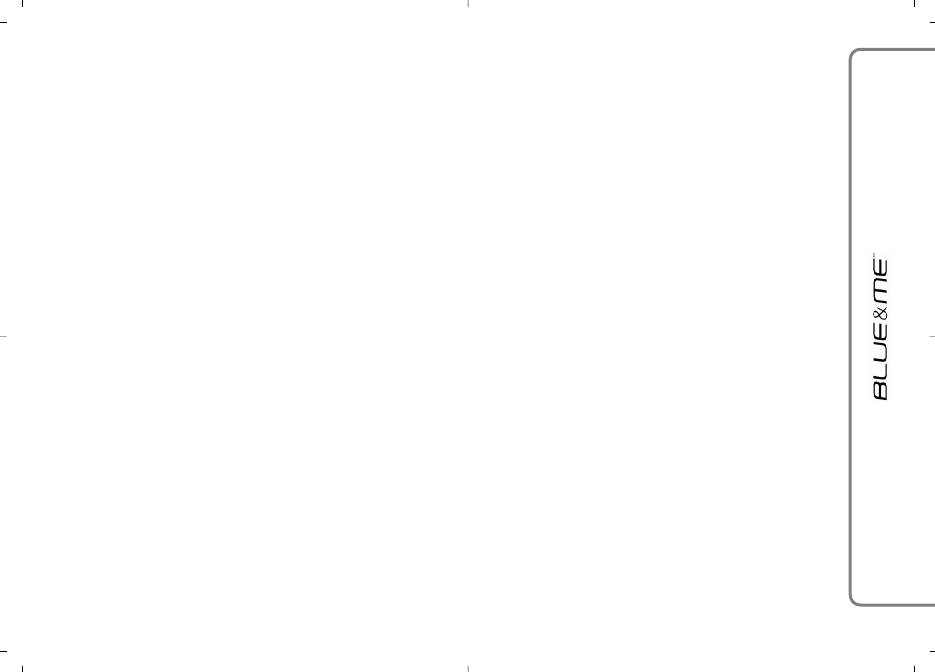
31
}
Lub przy u˝yciu g∏osu:
Nacisnàç
‘
i powiedzieç „Usta-
wienia“ i nast´pnie, po zakoƒcze-
niu komunikatu przes∏anego przez
system powiedzieç „Rejestruj
u˝ytkownika“.
System wyÊwietli na wyÊwietlaczu
w zestawie wskaêników kod PIN do
rejestracji i powtórzy go g∏osem.
Dla dwóch nast´pnych faz zapo-
znaç si´ z Instrukcjà obs∏ugi telefo-
nu komórkowego dla sposobu reje-
stracji i skojarzenia z urzàdzeniami
z technologià Bluetooth
®
.
W telefonie komórkowym wyszu-
kaç opcj´, która umo˝liwi wyÊwie-
tlenie urzàdzeƒ z technologià Blu-
etooth
®
znajdujàcych si´ w zasi´-
gu dzia∏ania (ta opcja w telefonie
komórkowym mo˝e byç nazwana
Otwórz, Nowe Urzàdzenie itp). Po-
mi´dzy urzàdzeniami dysponujàcy-
mi technologià Bluetooth
®
wybraç
„Blue&Me“ lub „My Car“ (nazwa,
która identyfikuje system g∏oÊno-
mówiàcy w samochodzie).
Gdy telefon komórkowy tego za˝àda,
wprowadziç za pomocà przycisków w
telefonie komórkowym kod PIN wy-
Êwietlany na wyÊwietlaczu. Je˝eli reje-
stracja zakoƒczy si´ sukcesem, system
powie „Po∏àczenie w trakcie“ i po
zakoƒczeniu wyÊwietli na wyÊwietla-
czu potwierdzenie identyfikacji zareje-
strowanego telefonu komórkowego.
Wa˝ne jest, aby zaczekaç na potwier-
dzenie tego komunikatu: je˝eli naci-
Êniety zostanie
ß
MAIN lub ESC
ˆ
przed pojawieniem si´ tego komuni-
katu, b´dzie ryzyko anulowania pro-
cesu rejestracji. Je˝eli rejestracja nie
powiedzie si´, pojawi si´ komunikat
o b∏´dzie: w tym przypadku koniecz-
ne b´dzie powtórzenie procedury.
Przy pierwszej rejestracji telefonu ko-
mórkowego, system powie „Wita-
my“ natychmiast po jego skojarzeniu.
Przy nast´pnej procedurze rejestracji
lub skojarzeniu tego telefonu komór-
kowego, system nie przedstawi ju˝ te-
go powitalnego komunikatu.
System zapyta, czy chcecie skopiowaç
spis telefonów z telefonu zaraz po za-
rejestrowaniu. Zaleca si´ skopiowaç
spis telefonów do systemu . Aby sko-
piowaç spis telefonów, powiedzieç
„Tak“. Aby nie kopiowaç spisu telefo-
nów powiedzieç „Nie“.
W niektórych telefonach komórko-
wych, nazwiska znajdujàce si´ w spi-
sie telefonów nie zostanà skopiowa-
ne automatycznie, ale muszà byç
przes∏ane przez u˝ytkownika przy u˝y-
ciu przycisków w telefonie komórko-
wym. Je˝eli system g∏oÊnomówiàcy
tego za˝àda, wykonaç t´ procedur´
zgodnie ze specyficznymi instrukcja-
mi telefonu komórkowego i po zakoƒ-
czeniu nacisnàç
ß
MAIN.

32
Sugestie
Aby polepszyç rozpoznanie g∏osem na-
zwisk znajdujàcych si´ w spisie telefonów
i dok∏adne wypowiadanie ich przez
Blue&Me
TM
, wprowadziç nazwiska ze
spisu telefonów i zapami´taç je stosujàc
si´ do nast´pujàcych kryteriów:
❒ Unikaç skrótów.
❒ Wprowadzaç imiona obcokrajowców
w sposób, w jaki zostanà wypowie-
dziane, zgodnie z regu∏à j´zyka
Blue&Me
TM
ustawionego w samo-
chodzie. Na przyk∏ad zaleca si´ wpro-
wadziç „Jonathan“ jako „Gionatan“,
dla polepszenia precyzji rozpoznania
i uzyskania prawid∏owego wypowie-
dzenia przez system.
❒ Gdy dodaje si´ lub modyfikuje nazwi-
ska w spisie telefonów wprowadziç je
z w∏aÊciwym akcentem, gdy nazwiska
tego wymagajà, aby zosta∏y prawid∏o-
wo wypowiedziane i rozpoznane
przez system. Na przyk∏ad zaleca si´
wprowadziç „Nicolo Rebora“ jako
„Nicolò Rébora“ aby uzyskaç prawi-
d∏owe wypowiedzenie.
❒ Gdy dodaje si´ lub modyfikuje nazwi-
ska w spisie telefonów, zaleca si´
wprowadzaç niektóre du˝e litery ina-
czej, poniewa˝ mogà zostaç odczyta-
ne jako rzymskie cyfry (np. V mo˝e zo-
staç odczytane jako pi´ç).
❒ Gdy przywo∏ujemy rozmówc´ u˝ywa-
jàc rozpoznania g∏osu, unikaç imion i
inicja∏ów dodatkowych.
Uwagi
❒ Konieczne jest zarejestrowanie w∏a-
Êciwego telefonu komórkowego tylko
jeden raz.
❒ Mo˝liwe jest zarejestrowanie w sys-
temie do pi´ciu telefonów komórko-
wych, które mogà byç u˝ywane ka˝-
dy osobno.
❒ Aby po∏àczyç z Blue&Me
TM
telefon ko-
mórkowy ju˝ zarejestrowany, koniecz-
ne jest zawsze uaktywnienie ustawie-
nia Bluetooth
®
w telefonie komórko-
wym, który wymaga skojarzenia.
❒ Przed przes∏aniem nazwisk z telefonu
komórkowego do systemu g∏oÊnomó-
wiàcego upewniç si´, czy nazwisko
ka˝dej osoby jest jedyne i jasno rozpo-
znawalne, w ten sposób system roz-
pozna g∏os funkcjonujàc prawid∏owo.
❒ System kopiuje tylko nazwiska wa˝-
ne, to jest te które zawierajà jedno
nazwisko i przynajmniej jeden numer
telefonu.
❒ Je˝eli ˝àdacie zarejestrowania ponow-
nie Waszego telefonu, przed jego wy-
konaniem konieczne jest skasowanie
starej rejestracji. Podczas tej operacji
skasowane zostanà dane wszystkich
u˝ytkowników zarejestrowanych w sys-
temie. Aby skasowaç starà rejestracj´,
u˝yç opcji menu DANE UZYT., USUN.
UZYT. W telefonie komórkowym ska-
sowaç urzàdzenie „Blue&Me
TM
“ lub
„My Car“ ze spisu urzàdzeƒ Blueto-
oth
®
, wykonujàc instrukcje prezen-
towane w Instrukcji obs∏ugi telefonu
komórkowego.
❒ Je˝eli kopiujecie spis telefonów zawie-
rajàcy wi´cej ni˝ 1000 nazwisk, mo˝-
liwe jest, ˝e system b´dzie dzia∏a∏ du-
˝o wolniej i mo˝e wystàpiç utrata roz-
poznania g∏osu nazwisk w spisie te-
lefonów.
❒ W razie przypadkowego skasowania
wykonanej rejestracji, konieczne b´-
dzie powtórzenie procedury.

33
ZARZÑDZANIE DANYMI
U˚YTKOWNIKA
Mo˝liwa jest modyfikacja danych u˝yt-
kowników zapami´tanych w systemie
g∏oÊnomówiàcym. W szczególnoÊci mo˝-
liwe jest skasowanie danych odpowiada-
jàcych telefonom komórkowym zareje-
strowanym w systemie, skasowanie spi-
su telefonów aktywnego w danym mo-
mencie lub skasowanie równoczesne za-
równo danych odpowiadajàcych telefo-
nom komórkowym zarejestrowanych w
systemie jak i spisu telefonów przes∏anym
do systemu. W ten sposób system zosta-
nie przystosowany do ustawieƒ poczàt-
kowych. Ponadto, mo˝liwe jest przes∏a-
nie spisu telefonów lub pojedynczych na-
zwisk z telefonu komórkowego do sys-
temu g∏oÊnomówiàcego, gdy nie zosta∏o
to wykonane podczas procedury rejestra-
cji. Mo˝na modyfikowaç dane u˝ywane
w systemie poprzez opcj´ DANE UZYT.
?
Aby uzyskaç dost´p do menu DA-
NE UZYT. u˝ywajàc wspó∏dzia∏ania
r´cznego, nale˝y:
Uaktywniç Menu G∏ówne naciskajàc
ß
MAIN i wybraç opcj´ USTAWIE-
NIA naciskajàc OK
ı
lub
ß
MAIN.
Wybraç opcj´ DANE UZYT. naci-
skajàc OK
ı
lub
ß
MAIN.
}
Lub przy u˝yciu g∏osu:
Nacisnàç
‘
i powiedzieç „Ustawie-
nia“ i nast´pnie po zakoƒczeniu ko-
munikatu przes∏anego przez system
powiedzieç „Dane u˝ytkownika“.
W menu DANE UZYT. mo˝na wy-
konaç funkcje opisane poni˝ej.
Skasowanie u˝ytkowników
zarejestrowanych
W menu DANE UZYT. mo˝na skasowaç
wykonane rejestracje. W wyniku tej ope-
racji nie b´dzie mo˝na u˝yç systemu g∏o-
Ênomówiàcego z telefonem komórkowym
nie zarejestrowanym ani te˝ u˝yç jego spi-
su telefonów, do momentu ponownego
zarejestrowania telefonu komórkowego.
Wa˝ne jest, aby pami´taç, ˝e ta opera-
cja kasuje wszystkie rejestracje wykona-
ne w systemie.
?
Aby skasowaç dane rejestracji
wszystkich u˝ytkowników, wspó∏-
dzia∏ajàc manualnie, nale˝y:
Wybraç opcj´ USUN UZYT. i nast´p-
nie nacisnàç OK
ı
lub
ß
MAIN.
System wyÊwietli komunikat USUN
UZYT? Aby skasowaç dane u˝yt-
kowników, potwierdziç naciskajàc
OK
ı
lub
ß
MAIN.
}
Lub przy u˝yciu g∏osu:
Nacisnàç
‘
i powiedzieç „Usta-
wienia“ i nast´pnie po zakoƒcze-
niu komunikatu przes∏anego przez
system powiedzieç „Usunàç u˝yt-
kowników“.
System zapyta „Usunàç wszyst-
kich zarejestrowanych u˝yt-
kowników?“ Aby potwierdziç po-
wiedzieç „Tak“.
Uwagi
❒ Pami´taç zawsze, ˝e je˝eli jeden te-
lefon komórkowy zostanie zarejestro-
wany w systemie, natomiast gdy sko-
jarzony jest ju˝ inny telefon, po∏àcze-
nie z telefonem w tym momencie sko-
jarzenia zostanie przerwane i zosta-
nie skojarzony nowy telefon.
❒ Nie jest mo˝liwe skasowanie danych
u˝ytkownika pojedynczego telefonu
komórkowego, dopóki nie zostanie
zarejestrowany.
❒ Po skasowaniu danych u˝ytkownika
nale˝y wykonaç nowà rejestracj´ te-
lefonu komórkowego.
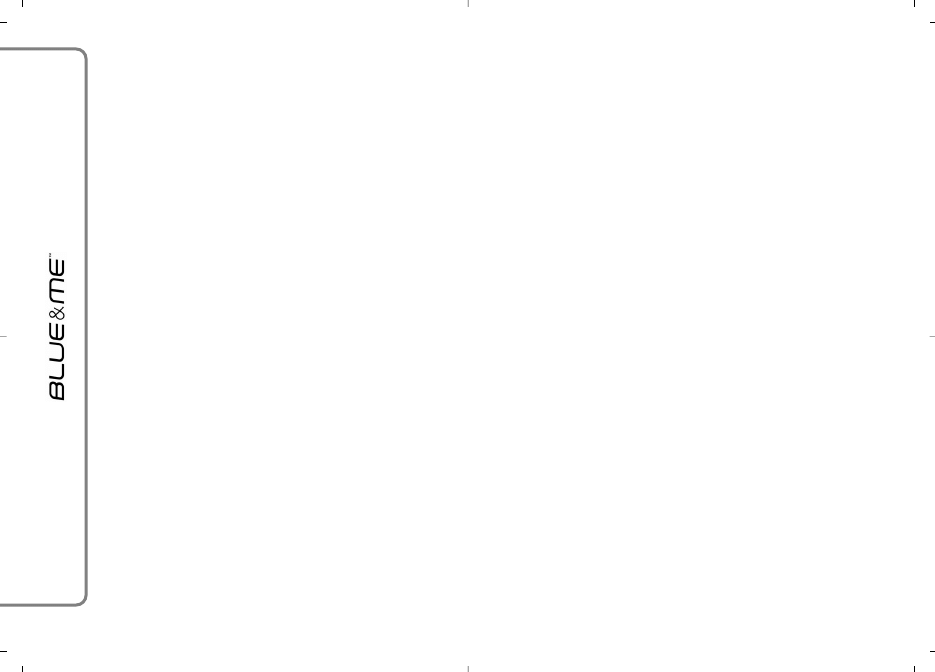
34
Kasowanie spisu telefonów
W menu DANE UZYT. mo˝liwe jest po-
nadto skasowanie spisu telefonów sko-
piowanego do systemu.
?
Aby skasowaç bie˝àcy spis telefo-
nów, u˝ywajàc wspó∏dzia∏ania ma-
nualnego, nale˝y:
Wybraç opcj´ USUN SP. TEL. i na-
st´pnie nacisnàç OK
ı
lub
ß
MAIN.
System wyÊwietli komunikat USUN
SP. TEL.? Aby skasowaç spis telefo-
nów potwierdziç naciskajàc OK
ı
lub
ß
MAIN.
}
Lub przy u˝yciu g∏osu:
Nacisnàç
‘
, powiedzieç „Usta-
wienia“ i nast´pnie po zakoƒcze-
niu komunikatu przes∏anego przez
system powiedzieç „Usuƒ spis
telefonów“.
System zapyta „Usunàç z pojazdu ko-
pi´ spisu telefonów?“ Aby potwierdziç
powiedzieç „Tak“.
Kopiowanie spisu telefonów
Je˝eli podczas procedury rejestracji zosta-
nie wybrane nie kopiowaç spisu telefonów
lub je˝eli skasowany zostanie spis bie˝à-
cy telefonów, wewnàtrz menu DANE
UZYT. b´dzie dost´pna opcja SPIS TEL.
?
Aby skopiowaç spis telefonu ko-
mórkowego zarejestrowanego u˝y-
wajàc wspó∏dzia∏ania r´cznego, na-
le˝y:
Wybraç opcj´ SPIS TEL. i nast´p-
nie nacisnàç OK
ı
lub
ß
MAIN.
}
Lub przy uzyciu g∏osu:
Nacisnàç
‘
, powiedzieç „Usta-
wienia“ i nastepnie po zakoƒcze-
niu komunikatu przes∏anego przez
system powiedzieç „Przepisz spis
telefonów“.
Dodatkowe kontakty
Je˝eli telefon komórkowy nie przeÊle au-
tomatycznie spisu telefonów podczas re-
jestracji telefonu, w menu DANE UZYT.
b´dzie dost´pna opcja DODAJ KONTAK.
?
Aby przes∏aç nazwiska znajdujàce
si´ w telefonie komórkowym do
systemu g∏oÊnomówiàcego, u˝ywa-
jàc wspó∏dzia∏ania manualnego,
nale˝y:
Wybraç opcj´ DODAJ KONTAK. i na-
st´pnie nacisnàç OK
ı
lub
ß
MAIN
}
Lub przy u˝yciu g∏osu:
Nacisnàç
‘
, powiedzieç „Usta-
wienia“ i nast´pnie po zakoƒcze-
niu komunikatu przes∏anego przez
system powiedzieç „Dodaj kon-
takty“.
Nast´pnie post´powaç wed∏ug in-
strukcji przedstawionych w obs∏u-
dze telefonu komórkowego, doty-
czàcych przesy∏aniu kontaktów te-
lefonicznych do innego urzàdzenia.

35
Usuwanie wszystkich danych
?
Aby przywróciç systemowi g∏oÊno-
mówiàcemu ustawienia poczàtko-
we, kasujàc wszystkie dane i spisy/
kontakty wszystkich zarejestrowa-
nych telefonów, u˝ywajàc wspó∏-
dzia∏ania manualnego, nale˝y:
Wybraç opcj´ USUN WSZYS. i na-
st´pnie nacisnàç OK
ı
lub
ß
MAIN.
System wyÊwietli zapytanie Usun
wszys?. Aby usunàç wszystkie da-
ne, potwierdziç naciskajàc przycisk
OK
ı
lub
ß
MAIN.
}
Lub przy u˝yciu g∏osu:
Nacisnàç
‘
, powiedzieç „Ustawie-
nia“ i nast´pnie po zakoƒczeniu ko-
munikatu przes∏anego przez system
powiedzieç „Usuƒ wszystko“.
System zapyta „Usunàç wszyst-
kie dane zapisane przez u˝yt-
kowników w pami´ci pojaz-
du?“. Aby potwierdziç powiedzieç
„Tak“.
ZARZÑDZANIE
UAKTUALNIENIAMI
Blue&Me
TM
mo˝e byç uaktualniany o no-
we funkcje, poprzez ∏adowanie ich do sys-
tem za pomocà telefonu komórkowego.
W tym przypadku, nie jest konieczne
zwracanie si´ do ASO Fiata, aby uzyskaç
te uaktualnienia.
Aby otrzymaç informacje o uaktualnie-
niach w Blue&Me
TM
, poszukaç informa-
cji na stronie internetowej www.fiat.com.
OSTRZE˚ENIE Funkcjonowanie uaktual-
nieƒ w systemie Blue&Me
TM
mo˝e nie
byç jeszcze dost´pne. Po zapoznaniu si´
ze stronà internetowà www.fiat.com, b´-
dzie mo˝liwe uzyskanie dodatkowych in-
formacji o ich funkcjonowaniu i trybie
uaktywnienia.
Uwagi
❒ Aby za∏adowaç i zarzàdzaç uaktual-
nieniami Blue&Me
TM
upewniç si´, czy
w numerze telefonu jest aktywny Plan
Danych GPRS. Je˝eli nie jest, zwróciç
si´ do operatora sieci telefonicznej.
❒ Telefon komórkowy musi byç tak˝e
odpowiednio dostosowany do prze-
kazywania telefonicznych danych. To
dostosowanie mo˝e byç wykonane
przez operatora sieci telefonicznej lub
odnieÊç si´ do rozdzia∏u „Wyposa˝e-
nie dla przekazywania telefonicznych
danych (GPRS)“ w instrukcji obs∏ugi
telefonu komórkowego.
❒ Aby za∏adowaç i zarzàdzaç uaktual-
nieniami w Blue&Me
TM
, telefon ko-
mórkowy musi byç zarejestrowany i
skojarzony z systemem.
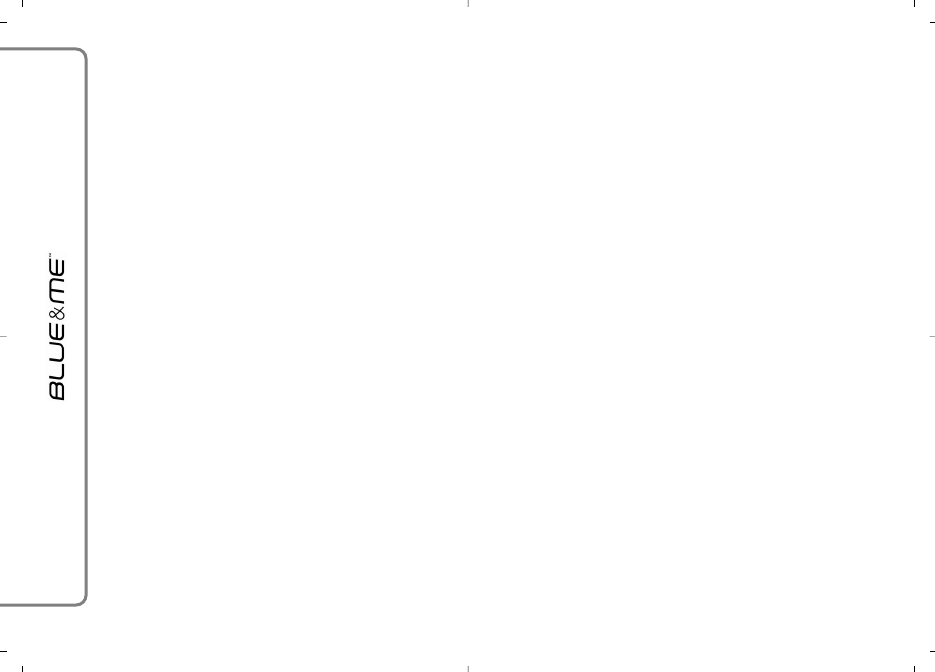
36
Uaktualnianie Blue&Me
TM
Mo˝na za∏adowaç i zarzàdzaç uaktualnie-
niami za pomocà menu UAKTUALNIENIA.
?
Aby uruchomiç uaktualnienie syste-
mu manualnie:
Nacisnàç
ß
MAIN i ustawiç na
opcji USTAWIENIA, UAKTUAL-
NIENIA.
Nast´pnie nacisnàç OK
ı
lub
ß
MAIN. Blue&Me
TM
wyÊwietli ko-
munikat AKTUALIZACJA i urucho-
mi procedur´ uaktualniania.
Je˝eli uaktualnienia nie sà dost´p-
ne, Blue&Me
TM
wyÊwietli komuni-
kat BRAK AKTU. i powie „˚adna
aktualizacja dost´pna“.
Je˝eli uaktualnienia sà dost´pne
Blue&Me
TM
zakoƒczy procedur´
uaktualniania.
W niektórych przypadkach Blue&
Me
TM
mo˝e przedstawiç nast´pujà-
cy komunikat: „Aktualizacja chwi-
lowo nie czynna. Aktualizacja
chwilowo zawieszona. Aktuali-
zacja systemu zostanie wzno-
wiona przy kolejnym w∏àczeniu
pojazdu“.
W innych przypadkach, podczas
procedury uaktualniania, system
mo˝e za˝àdaç ustawienia kluczyka
w wy∏àczniku zap∏onu w pozycji
„OFF“ i nast´pnie w pozycji „MAR“.
Gdy uaktualnienie zostanie zakoƒ-
czone i b´dzie dost´pne, Blue&Me
TM
wyÊwietli komunikat UZUPE¸NIO-
NA i powie komunikat „Aktualiza-
cja uzupe∏niona“.
}
Lub przy u˝yciu g∏osu:
Upewniç si´, czy telefon komórko-
wy jest po∏àczony z Blue&Me
TM
i
prawid∏owo skonfigurowany dla
przesy∏ania danych.
Nacisnàç
‘
i powiedzieç „Usta-
wienia“, „Aktualizacja“. Blue&
Me
TM
wyÊwietli komunikat AKTU-
ALIZACJA, powie „Aktualizacja“
i uruchomi procedur´ uaktualniania.
Je˝eli uaktualnienia nie sà dost´p-
ne, Blue&Me
TM
wyÊwietli BRAK
AKTU. i powie „˚adna aktual-
izacja dost´pna“. Je˝eli uaktual-
nienie jest dost´pne, Blue&Me
TM
zakoƒczy procedur´ uaktualniania.
W niektórych przypadkach Blue&
Me
TM
mo˝e powiedzieç: „Aktuali-
zacja chwilowo nie czynna. Ak-
tualizacja chwilowo zawieszo-
na. Aktualizacja systemu zosta-
nie wznowiona przy kolejnym
w∏àczeniu pojazdu“. W innych
przypadkach, podczas procedury
uaktualniania, system mo˝e za˝àdaç
ustawienia kluczyka w wy∏àczniku
zap∏onu w pozycji „OFF“ i nast´p-
nie w pozycji „MAR“.
Gdy uaktualnienie zostanie zakoƒ-
czone i b´dzie dost´pne Blue&
Me
TM
wyÊwietli komunikat UZU-
PE¸NIONA i powie „Aktualizacja
uzupe∏niona“.

37
Przerwanie uaktualniania
?
Aby przerwaç procedur´ uaktual-
niania manualnie:
Podczas procedury uaktualniania
wybraç opcj´ USTAWIENIA, STOP
ZAWIES. AKTU. Nast´pnie, wy-
braç przycisk OK
ı
lub przycisk
ß
MAIN. Blue&Me
TM
wyÊwietli ko-
munikat AKTU. ZAWIESZ. i powie
„Aktualizacja zawieszona“.
Lub:
❒ Ustawiç kluczyk w wy∏àczniku zap∏o-
nu w pozycji OFF.
U˝ycie telefonu podczas
uaktualniania
Je˝eli chcemy wykonaç po∏àczenie tele-
foniczne lub odpowiedzieç na nadchodzà-
ce po∏àczenie podczas procedury uaktual-
niania Blue&Me
TM
przerywa automatycz-
nie procedur´ uaktualniania. Po zakoƒcze-
niu po∏àczenia telefonicznego procedura
uaktualniania wznawia si´ automatycznie.
Je˝eli chcemy wykonaç po∏àczenie tele-
foniczne lub odpowiedzieç na nadchodzà-
ce po∏àczenie podczas procedury uaktual-
niania u˝ywajàc wspó∏dzia∏ania r´cznego,
odnieÊç si´ do rozdzia∏u NAWIÑZYWANIE
PO¸ÑCZENIA I ZARZÑDZANIE NADCHO-
DZÑCYM PO¸ÑCZENIEM.
Procedura uaktualniania zostanie prze-
rwana automatycznie.
Gdy po∏àczenie telefoniczne zostanie za-
koƒczone, procedura uaktualniania wzna-
wia si´ automatycznie.
Wznawianie uaktualniania
Je˝eli uaktualnianie zawiesi si´, u˝ywajàc
pozycji w menu znajdujàce si´ w ustawie-
niach, konieczne b´dzie wznowienie pro-
cedury uaktualniania manualnie.
Aby wznowiç procedur´ uaktualniania
manualnie:
❒ Upewniç si´, czy telefon komórkowy
jest skojarzony z Blue&Me
TM
.
❒ Nacisnàç
ß
MAIN i ustawiç si´ na
opcji USTAWIENIA, WZNOW. AK-
TU. (ta pozycja w menu jest dost´p-
na tylko, je˝eli procedura uaktualnia-
nia zosta∏a wczeÊniej przerwana). Na-
cisnàç OK
ı
lub
ß
MAIN.
❒ Blue&Me
TM
wyÊwietli komunikat
KONTYN. AKTU. i powie „Aktuali-
zacja. Po zakoƒczeniu zostanie
wyÊwietlona wiadomoÊç o Uzu-
pe∏nieniu“.
Je˝eli procedura uaktualniania by∏a prze-
rwana z powodu obrócenia kluczyka w
wy∏àczniku zap∏onu w pozycj´ „OFF“,
uaktualnianie rozpocznie si´ ponownie
automatycznie.
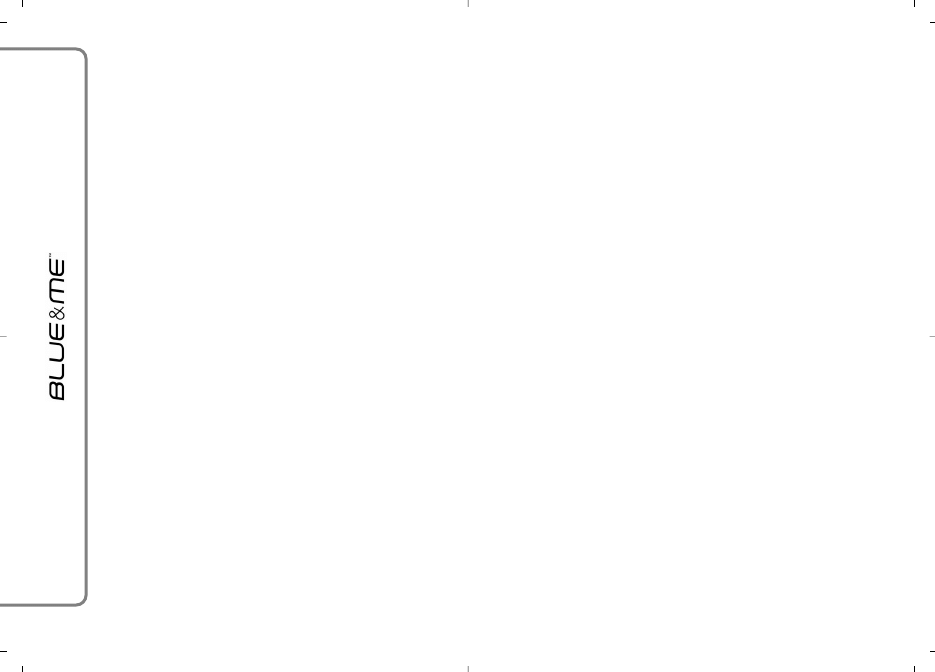
38
Uwagi
❒ Uaktualnianie rozpocznie si´ automa-
tycznie tylko, je˝eli zostanie u˝yty ten
sam telefon komórkowy jaki by∏ w
momencie, w którym procedura uak-
tualniania zosta∏a uaktywniona.
❒ Blue&Me
TM
przerywa automatycznie
procedur´ uaktualniania, je˝eli skoja-
rzony telefon komórkowy nie jest do-
st´pny, lub je˝eli uaktualnianie zosta-
∏o zawieszone przez Centrum serwi-
sowe, je˝eli po∏àczenie zostanie prze-
rwane (na przyk∏ad w tunelu) lub je-
˝eli system zwolni za bardzo swojà
pr´dkoÊç funkcjonowania.
Blue&Me
TM
utrzymuje wznowienie
uaktywniania w specyficznych przedzia-
∏ach czasowych. Je˝eli nie b´dzie mo˝-
liwe wznowienie uaktualniania podczas
jazdy, zostanie przywrócone przy na-
st´pnym uruchomieniu samochodu.
❒ Je˝eli wystàpià b∏´dy w trakcie proce-
dury rejestracji, odnieÊç si´ do roz-
dzia∏u ROZWIÑZYWANIE PROBLE-
MÓW - SYSTEM G¸OÂNOMÓWIÑCY.
OPCJE ZAAWANSOWANE
?
Aby uzyskaç dost´p do menu ZA-
AWAN. OPCJE manualnie, nale˝y:
Uzyskaç dost´p do Menu G∏ównego
naciskajàc
ß
MAIN i wybraç opcj´
USTAWIENIA naciskajàc OK
ı
lub
ß
MAIN.
Wybraç opcj´ ZAAWAN. OPCJE i
nast´pnie nacisnàç OK
ı
lub
ß
MAIN.
}
Lub przy u˝yciu g∏osu:
Nacisnàç
‘
i powiedzieç „Usta-
wienia“ i nast´pnie „Zaawanso-
wane opcje“.
W menu ZAAWAN. OPCJE mo˝na
uzyskaç dost´p do KOD SYSTEMU.
Uwaga
Ten kod jest liczbà 8 cyfrowà, która iden-
tyfikuje wy∏àcznie system Blue&Me
TM
w
samochodzie i nie mo˝e byç zmieniony.
Dost´p do kodu systemu
Aby wykonaç niektóre operacje mo˝e si´
okazaç konieczne poznanie kodu identy-
fikacyjnego systemu Blue&Me
TM
.
?
Aby uzyskaç dost´p do tego kodu
manualnie, nale˝y:
Wybraç opcj´ KOD SYSTEMU i na-
st´pnie nacisnàç OK
ı
lub
ß
MAIN.
Na wyÊwietlaczu w zestawie
wskaêników wyÊwietlony zostanie
kod systemu Blue&Me
TM
.
Aby wyjÊç z tego wskazania, naci-
snàç OK
ı
lub
ß
MAIN lub ESC
ˆ
.
}
Lub przy u˝yciu g∏osu:
Nacisnàç
‘
, powiedzieç „Ustawie-
nia“ i nast´pnie po zakoƒczeniu ko-
munikatu przekazanego przez sys-
tem powiedzieç „Przeczytaj kod“.
Na wyÊwietlaczu w zestawie
wskaêników wyÊwietlony zostanie
kod systemu Blue&Me
TM
.
Aby wyjÊç z tej opcji menu, nacisnàç
OK
ı
lub
ß
MAIN lub ESC
ˆ
.
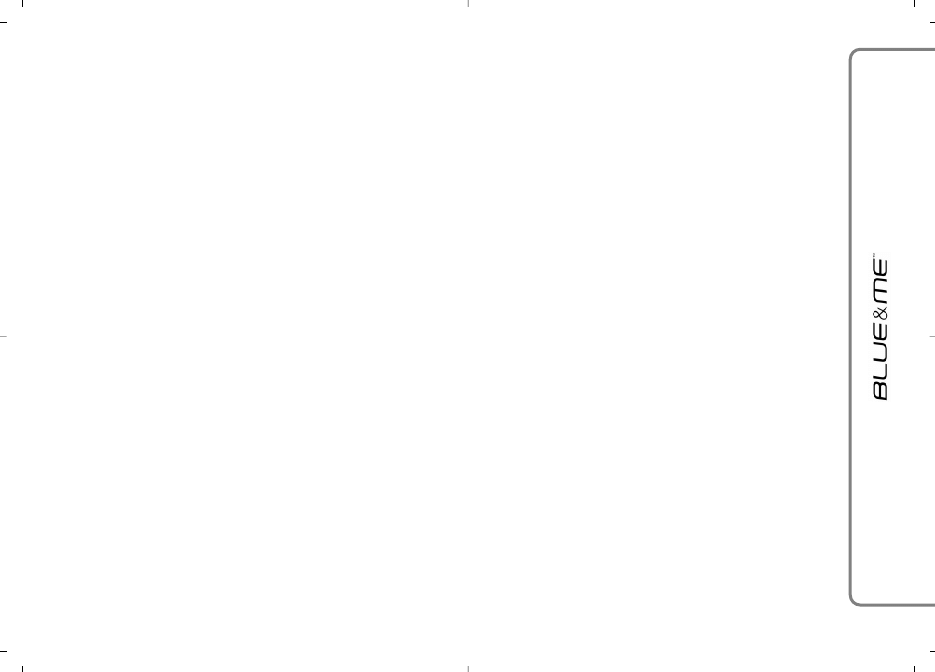
39
Modyfikacja kodu po∏àczenia
GPRS
Je˝eli operator sieci za˝àda zmiany usta-
wieƒ dla po∏àczenia GPRS, mo˝na wykonaç
to w menu ZAAWAN. OPCJE.
?
Aby zmodyfikowaç kod po∏àczenia
GPRS manualnie:
Ustawiç si´ w menu KOD GPRS i
nacisnàç OK
ı
lub
ß
MAIN.
Na wyÊwietlaczu pojawi si´ GPRS z
listà cyfr (1, 2, 3, 4, 5, 6, 7, 8, 9), DO-
MYSLNY - DOMYÂLNY i WYLACZ -
WY¸ÑCZ. Aby wybraç nowy kod dla
po∏àczenia GPRS, nacisnàç
N i O do
momentu wybrania ˝àdanej opcji,
nast´pnie nacisnàç OK
ı
lub
ß
MA-
IN. Aby wybraç i utrzymaç wartoÊç
wst´pnie ustawionà, wybraç DO-
MYSLNY - DOMYÂLNY. Aby dezakty-
wowaç kod po∏àczenia wybraç WY-
LACZ - WY¸ÑCZ.
Po ustawieniu nowego kodu po∏à-
czenia GPRS, Blue&Me
TM
wyÊwie-
tli komunikat KOD USTAW. - KOD
USTAWIONY.
}
Aby ustawiç kod po∏àczenia GPRS
u˝ywajàc wspó∏dzia∏ania g∏osu:
Nacisnàç
‘
i powiedzieç „Usta-
wienia“ i nast´pnie „Kod po∏à-
czenia“.
Blue&Me
TM
odpowie kod po∏àcze-
nia GPRS aktualny i wartoÊç aktual-
nà. Aby zmodyfikowaç, powiedzieç
liczb´ od 1 do 9 lub powiedzieç
„DomyÊlny“. Aby dezaktywowaç
kod powiedzieç „Wy∏àcz“.
Aby zmieniç kod, powiedzieç liczb´
od 1 do 9 lub powiedzieç „Do-
myÊlny“. Aby dezaktywowaç kod
powiedzieç „Wy∏àcz“. (W zdaniu
poprzednim, wartoÊç aktualna jest
wartoÊcià ustawionà dla kodu po-
∏àczenia GPRS, w momencie, w któ-
rym zosta∏ u˝yty).
Po ustawieniu nowego kodu po∏à-
czenia GPRS, Blue&Me
TM
odpowie
„Kod po∏àczenia jest
nowà war-
toÊcià“ (W zdaniu poprzednim, no-
wa wartoÊç jest nowà wartoÊcià
ustawionà dla po∏àczenia GPRS.
USTAWIENIE ODTWARZACZA
MULTIMEDIALNEGO
Odtwarzanie automatyczne
Za pomocà funkcji Odtwarzanie auto-
matyczne mo˝na ustawiç Blue&Me
TM
w
trybie, w którym odtwarzanie cyfrowe-
go audio urzàdzenia USB rozpocznie si´
zaraz po obróceniu kluczyka w wy∏àczni-
ku zap∏onu w pozycj´ MAR.
Po w∏àczeniu tej funkcji, pierwszy raz, w któ-
rym u˝yty zostanie odtwarzacz, odtwarza-
nie zostanie uruchomione automatycznie.
Je˝eli chcecie dezaktywowaç Odtwarza-
nie automatyczne, nale˝y najpierw
w∏o˝yç urzàdzenie do gniazda USB w sa-
mochodzie i utworzyç lub uaktualniç bi-
bliotek´ multimedialnà.

40
?
Aby zmieniç ustawienie Odtwarza-
nia automatycznego u˝ywajàc
wspó∏dzia∏ania r´cznego:
Uzyskaç dost´p do Menu G∏ówne-
go, wybraç opcj´ USTAWIENIA,
ODTW. MULTIM., AUTOODTW. i
nast´pnie nacisnàç OK
ı
lub
ß
MAIN.
Aby w∏àczyç odtwarzanie automa-
tyczne wybraç WLACZONY i naci-
snàç OK
ı
lub
ß
MAIN. Aby wy∏à-
czyç odtwarzanie automatyczne
wybraç WYLACZONY i nacisnàç
OK
ı
lub
ß
MAIN.
}
Lub przy u˝yciu g∏osu:
Nacisnàç
‘
i powiedzieç „W∏àcz
autoodtwarzanie“.
Uwaga
Je˝eli zmieni si´ ustawienia „Odtwarza-
nia automatycznego“ po po∏àczeniu
urzàdzenia USB, nowe ustawienie b´dzie
aktywne tylko do najbli˝szego po∏àczenia
innego urzàdzenia USB (lub tego samego
urzàdzenia USB z uaktualnionà bibliote-
kà nagraƒ muzycznych).
Odtwarzanie losowe
Funkcja Odtwarzanie losowe zmienia ko-
lejnoÊç, w jakiej audio cyfrowe zostanie
odtworzone. Gdy aktywna jest funkcja Od-
twarzanie losowe. Blue&Me
TM
odtwarza
audio cyfrowe w kolejnoÊci przypadkowej.
?
Aby zmieniç ustawienie Odtwarza-
nia losowego u˝ywajàc wspó∏dzia-
∏ania r´cznego:
Uaktywniç Menu G∏ówne, wybraç
opcj´ USTAWIENIA, ODTW. MUL-
TIM., TRYB LOSOWY i nast´pnie
nacisnàç OK
ı
lub
ß
MAIN.
Aby uaktywniç funkcj´ Odtwarza-
nie przypadkowe wybraç WLA-
CZONY i nacisnàç OK
ı
lub
ß
MA-
IN. Aby wy∏àczyç funkcj´, wybraç
WYLACZONY i nacisnàç OK
ı
lub
ß
MAIN.
}
Lub przy u˝yciu g∏osu:
Nacisnàç
‘
i powiedzieç „W∏àcz
tryb losowy“.
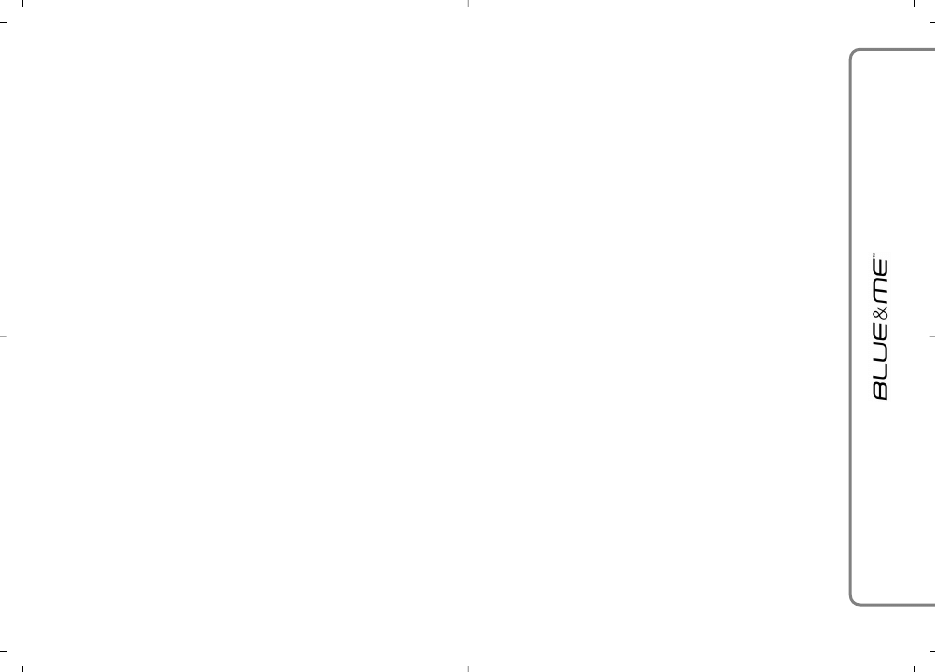
41
Odtwarzanie ciàg∏e
Gdy w∏àczy si´ funkcj´ Odtwarzania cià-
g∏ego, nagranie b´dzie odtwarzane po-
wtarzalnie.
?
Aby uaktywniç Odtwarzanie cià-
g∏e, manualnie:
Uaktywniç Menu G∏ówne, wybraç
opcj´ USTAWIENIA, ODTW.
MULTM., TRYB PETLA i nast´pnie
nacisnàç OK
ı
lub
ß
MAIN.
Aby uaktywniç funkcj´ Odtwarzanie
ciàg∏e wybraç WLACZONY i naci-
snàç OK
ı
lub
ß
MAIN. Aby wy∏à-
czyç funkcj´, wybraç WYLACZONY
i nacisnàç OK
ı
lub
ß
MAIN.
}
Lub przy u˝yciu g∏osu:
Nacisnàç
‘
i powiedzieç „W∏àcz
p´tl´“.
Uwaga
Je˝eli odtwarzanie ciàg∏e jest w∏àczo-
ne, funkcje odtwarzania nagrania po-
przedniego i nast´pnego przechodzà do
nagrania audio poprzedniego lub nast´p-
nego i rozpocznie si´ odtwarzanie ciàg∏e
tego nagrania.
WYJÂCIE Z MENU USTAWIE¡
Po zakoƒczeniu ka˝dej operacji mo˝liwe
jest wyjÊcie z menu ustawieƒ w sposób
opisany poni˝ej.
?
Aby wyjÊç z menu USTAWIENIA
manualnie:
Wybraç opcj´ WYJDZ i nacisnàç
OK
ı
lub
ß
MAIN.
}
Lub przy u˝yciu g∏osu:
Nacisnàç
‘
i powiedzieç „Wyjdê“.

42
TECHNOLOGIE
KOMPATYBILNE Z
Blue&Me
TM
Blue&Me
TM
∏àczy si´ z Waszym urzàdze-
niem osobistym za pomocà technologii
Bluetooth
®
i USB.
Aby uzyskaç uaktualnione informacje o
kompatybilnoÊci urzàdzeƒ osobistych z
Blue&Me
TM
, zwróciç si´ do ASO Fiata lub
zapoznaç si´ z odpowiednià stronà inter-
netowà www.fiat.com.
TELEFONY KOMÓRKOWE Z
TECHNOLOGIÑ Bluetooth
®
Blue&Me
TM
jest kompatybilny jest z wi´k-
szà cz´Êcià telefonów komórkowych, któ-
re dostosowane sà do specyfikacji Blu-
etooth
®
1.1 i profilem Hadnsfree 1.0 (od-
nieÊç si´ do charakterystyki po∏àczeƒ Blu-
etooth
®
podanych w Instrukcji obs∏ugi
telefonu komórkowego).
Z powodu mo˝liwych ró˝nych wersji so-
ftware dost´pnych na rynku dla ró˝nych
modeli telefonów komórkowych, niektó-
re funkcje dodatkowe (np zarzàdzanie
drugim po∏àczeniem, przesy∏anie rozmo-
wy z systemu g∏oÊnomówiàcego do te-
lefonu komórkowego i odwrotnie, itp.)
mogà nie odpowiadaç dok∏adnie opisom
podanym w tej Instrukcji obs∏ugi. W ka˝-
dym przypadku jednak, mo˝liwoÊç wyko-
nania konwersacji z systemem g∏oÊnomó-
wiàcym nie zostanie zak∏ócona.
Telefony komórkowe z
mo˝liwoÊcià przesy∏ania spisu
telefonów
Je˝eli Wasz telefon komórkowy posiada
funkcje przesy∏ania automatycznego spi-
su telefonów za pomocà technologii Blu-
etooth
®
, ca∏y spis zostanie skopiowany
automatycznie do Blue&Me
TM
, podczas
procedury rejestracji.
Telefony komórkowe z
mo˝liwoÊcià przesy∏ania
pojedynczych kontaktów
Je˝eli Wasz telefon komórkowy posiada
funkcje przesy∏ania pojedynczych kontak-
tów ze spisu telefonów za pomocà tech-
nologii Bluetooth
®
, podczas procedury
rejestracji zostanie za˝àdane przes∏anie
nazwisk z spisu telefonów u˝ywajàc tele-
fonu komórkowego.
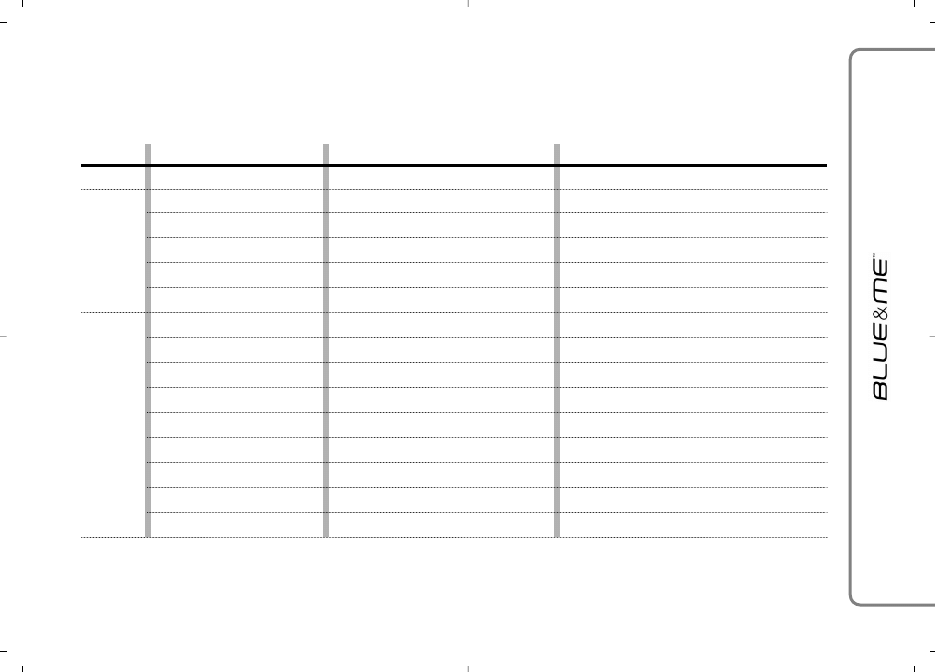
43
SMT 5600 (Orange
TM
C500)
V525
V600
V635
Mpx220
V3 Razr
6230
6230i
6600 (*)
6620
6820
6822a
7610
3230
9500 Communicator
●
●
●
●
●
●
●
●
●
●
●
●
●
●
●
Marka
Model
Zarzàdzanie spisem telefonów
Zarzàdzanie pojedynczymi kontaktami
Wykaz telefonów wspó∏dzia∏ajàcych z Blue&Me
TM
W poni˝ej tabeli podane sà telefony komórkowe, które w momencie wydania obecnej Instrukcji zosta∏y poddane kompletnemu
testowi funkcjonalnoÊci z Blue&Me
TM
. Dla tych telefonów w rozdziale ROZWIÑZYWANIE PROBLEMÓW - SYSTEM G¸OÂNOMÓ-
WIÑCY dost´pne sà informacje o wspó∏dzia∏aniu i rozwiàzywaniu problemów.
Audiovox
®
Motorola
®
Nokia
®
(*) Te telefony komórkowe, nie zarzàdzajà funkcjà ustawienia w oczekiwaniu przeprowadzanego po∏àczenia za pomocà poleceƒ systemu g∏o-
Ênomówiàcego w samochodzie.
Do modeli wskazanych w tabeli do∏àczone sà inne telefony komórkowe.
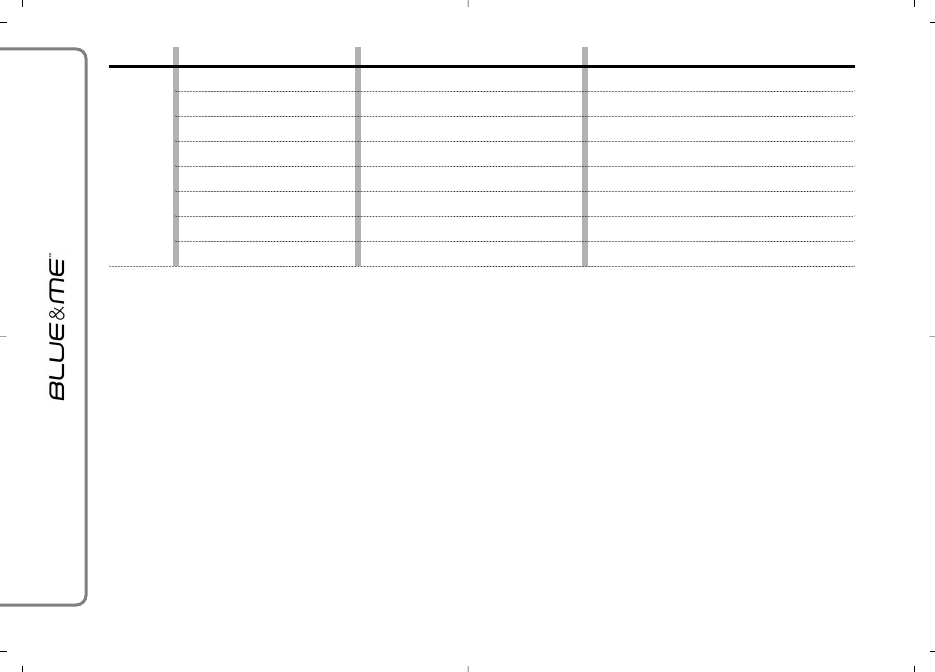
44
K700i
K750i
T610 (*)
T630 (*)
T637 (*)
Z600 (*)
S710a
P910a
●
●
●
●
●
●
●
●
Sony –
Ericsson
®
Marka
Model
Zarzàdzanie spisem telefonów
Zarzàdzanie pojedynczymi kontaktami
(*) Te telefony komórkowe, nie sterujà funkcjà ustawienia w oczekiwaniu przeprowadzanego po∏àczenia za pomocà poleceƒ systemu g∏oÊnomó-
wiàcego samochodu.
Do modeli wskazanych w tabeli do∏àczone sà inne telefony komórkowe.
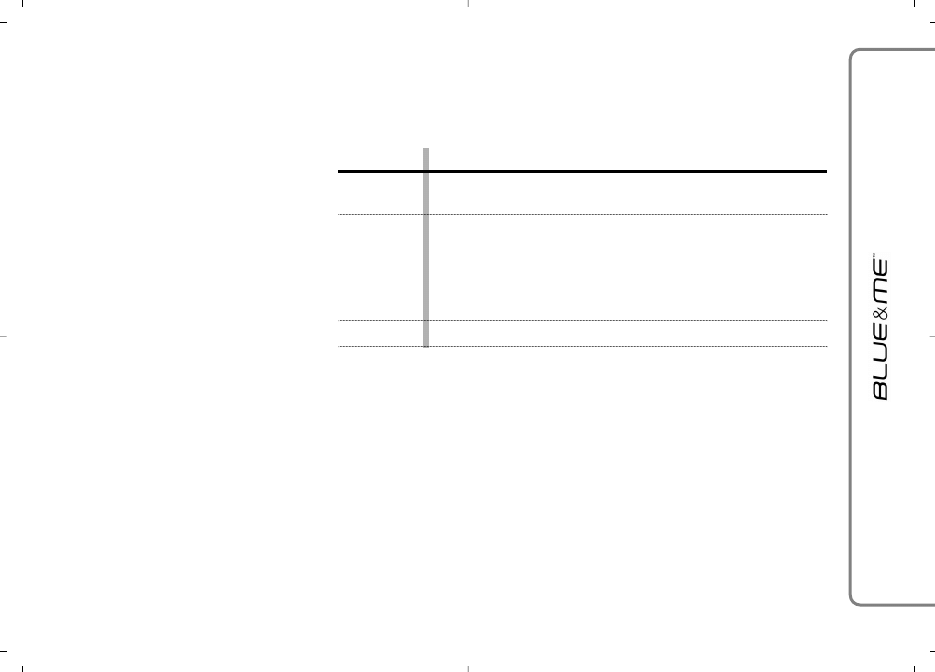
45
Urzàdzenia z pami´cià USB
Odtwarzacz multimedialny jest kompaty-
bilny z wi´kszoÊcià urzàdzeƒ z pami´cià
USB 1.0, 1.1 i 2.0. Dla po∏àczenia z od-
twarzaczem Blue&Me
TM
zaleca si´ nast´-
pujàce urzàdzenia USB:
❒ Memorex
®
Travel Driver 256 MB USB
2.0;
❒ Memorex
®
Travel Driver 1 GB USB 2.0;
❒ SanDisk
®
Cruzer™ Micro 256 MB USB
2.0;
❒ SanDisk
®
Cruzer™ Mini 256 MB / 1 GB
USB 2.0;
❒ Lexar™ JumpDrive
®
2.0 512 MB;
❒ PNY
®
Attaché 256 MB USB 2.0;
❒ Sony
®
Micro Vault
®
.
Odtwarzacz multimedialny steruje tylko
jednà bibliotekà multimedialnà. Gdy zo-
stanie w∏o˝one nowe urzàdzenie USB,
Blue&Me
TM
utworzy nowà bibliotek´ za-
st´pujàc istniejàcà.
Kompatybilne pliki cyfrowe audio
Odtwarzacz multimedialny umo˝liwia odtworzenie plików audio posiadajàcych nast´-
pujàce formaty:
Rozszerzenie
Kod audio
.wma
.mp3
.wav
Uwaga
Odtwarzacz multimedialny nie wspó∏dzia∏a z plikami audio skompresowanymi w in-
nych formatach (np. .aac) i plikami audio zabezpieczonymi DRM (Digital Right Manag-
ment). Je˝eli w urzàdzeniu USB znajdujà si´ pliki audio nie wspó∏dzia∏ajàce, zostanà
zignorowane.
wspó∏dzia∏a ze standard WMA wersja 1 i WMA wersja 2 (WMA2 =
353), WMAI = 352. Wspó∏dzia∏a z formatami audio WMA Voice.
pliki MPEG - 1 Layer 3 (cz´stotliwoÊç pola 32 kHz, 44.1 kHz i 48 kHz)
i MPEG - 2 Layer 3 (cz´stotliwoÊç dzia∏ania 16 kHz, 22.05 kHz i 24
kHz). Wspó∏dzia∏ajà z nast´pujàcymi bit rate: 16 kbps, 32 kbps, 64
kbps, 96 kbps, 128 kbps i 192 kbps.
Wspó∏dzia∏ajà tak˝e rozszerzenia Fraunhofer MP2.5
(cz´stotliwoÊç dzia∏ania 8 kHz, 11.25 kHz i 12 kHz).
audio w formacie cyfrowym bez kompresji danych.
KOMPATYBILNE URZÑDZENIA Z PAMI¢CIÑ USB

46
Kompatybilne formaty listy
nagraƒ
Odtwarzacz multimedialny wspó∏dzia∏a z
odtwarzaniem listy nagraƒ w nast´pujà-
cych formatach:
❒ .m3u - pliki zawierajàce wykaz na-
graƒ. (wersje 1 i 2);
❒ .wpl - pliki bazujàce na Windows
®
,
które zawierajà jednà list´ na-
graƒ.(ograniczeniem pojemnoÊci listy
odtwarzania dla tego formatu jest
300 kb). Mo˝na utworzyç list´ nagraƒ
.wpl stosujàc odtwarzacz Microsoft
®
Windows Media
®
Player.
Odtwarzacz multimedialny nie wspó∏dzia-
∏a z listà nagraƒ scalonà lub po∏àczonà.
Wspó∏dzia∏ajà ze Êcie˝kami zarówno re-
latywnymi jak i absolutnymi dla piosenek
znajdujàcych si´ w wykazie.
Odtwarzacz nie wspó∏dzia∏a z listà odtwa-
rzania utworzonà przez software z apli-
kacjà podstawowà bazujàcà na kryteriach
lub preferencjach specyficznych.
Odtwarzacz odtwarza listy nagraƒ, które za-
wierajà Êcie˝ki, które kierujà do plików cy-
frowych audio znajdujàcych si´ w katalogu.
Dodatkowe informacje o tworzeniu list
nagraƒ dla Blue&Me
TM
znajdujà si´ w
rozdziale SUGESTIE DLA OBS¸UGI OD-
TWARZACZA MULTIMEDIALNEGO.
Uwagi o markach
Microsoft® i Windows
®
sà markami zarejestrowanymi przez Microsoft Corporation
Sony
®
jest markà zarejestrowanà przez Sony Corporation
Ericsson
®
jest markà zarejestrowanà przez Telefonaktiebolaget LM Ericsson
Motorola
®
jest markà zarejestrowanà przez Motorola, Inc.
Nokia
®
jest markà zarejestrowanà przez Nokia Corporation
Siemens
®
jest markà zarejestrowanà przez Siemens AG
Orange
TM
jest markà zarejestrowanà przez Orange Personal Communications Services Limited
Audiovox
®
jest markà zarejestrowanà przez AudiovoxCorporation
Bluetooth
®
jest markà zarejestrowanà przez Bluetooth SIG, Inc.
Lexar
TM
i JumpDrive sà markami zarejestrowanymi przez Lexar Media In.
ScanDisk
®
i Cruzer
TM
sà markami fabrycznymi zarejestrowanymi przez ScanDisk Corporation
Wszystkie inne marki fabryczne sà w∏aÊciwie przypisane do odpowiednich w∏aÊcicieli.
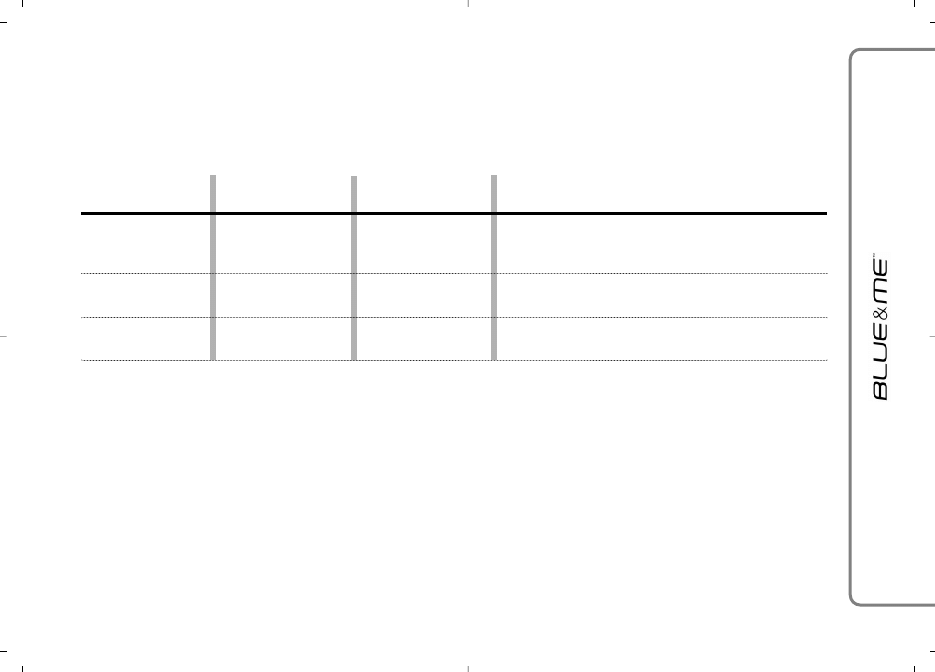
47
WYKAZ DOST¢PNYCH POLECE¡ G¸OSOWYCH
W poni˝ej tabeli podane sà wszystkie polecenia g∏osowe dost´pne w Blue&Me
TM
. Dla ka˝dego polecenia podano „Polecenie g∏ów-
ne“ i nast´pnie synonimy, które mo˝na u˝yç.
TABELA POLECE¡ G¸OSOWYCH ZAWSZE DOST¢PNYCH
Polecenia g∏osowe Polecenia g∏osowe
Polecenia g∏osowe
Funkcja
1 Poziomu
2 Poziomu
3 Poziomu
„Pomoc“ / „Menu“ /
„Menu g∏ówne“ /
„Opcje“
„Anuluj“ / „Anulowaç“
„WyjÊcie“ / „Koniec“
„Powtórz“
Uaktywnienie funkcji „Pomoc“ która przedstawia
wykaz poleceƒ g∏osowych na aktualnym poziomie
Anulowanie wspó∏dzia∏ania g∏osem i dezaktywacja sys-
temu rozpoznania g∏osu
Powtarzanie ostatniego komunikatu przes∏anego przez
system g∏oÊnomówiàcy
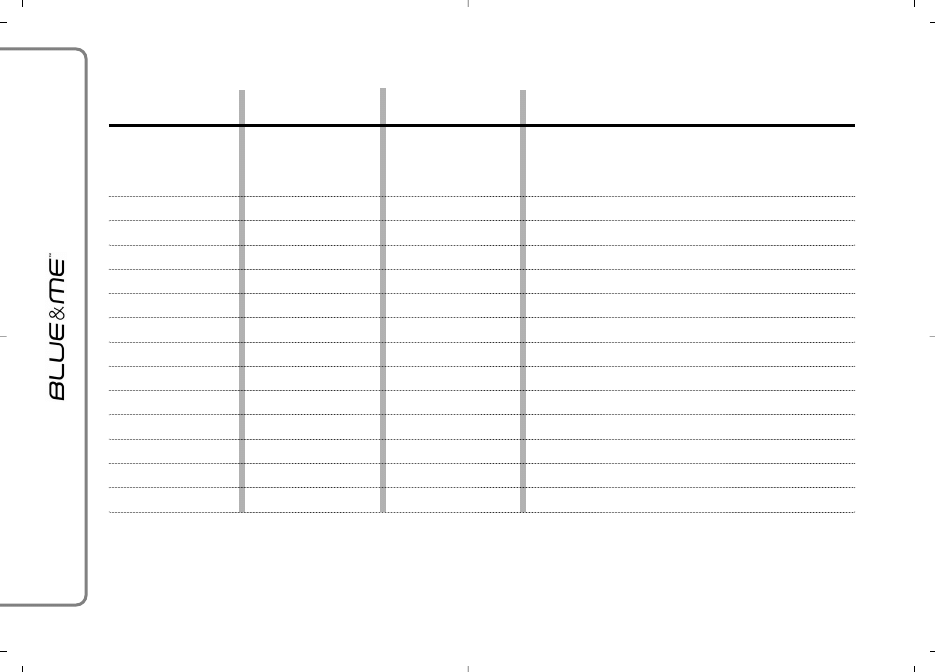
48
TABELA POLECE¡ G¸OSOWYCH SYSTEMU G¸OÂNOMÓWIÑCEGO
Polecenia g∏osowe Polecenia g∏osowe
Polecenia g∏osowe
Funkcja
1 Poziomu
2 Poziomu
3 Poziomu
„Wprowadê numer“ /
„Zadzwoƒ“ /
„Wybierz numer“ /
„Numer“
„Jeden“
„Dwa“
„Trzy“
„Cztery“
„Pi´ç“
„SzeÊç“
„Siedem“
„Osiem“
„Dziewi´ç“
„Zero“
„Plus“
„Gwiazdka“
„Znak numeru“
Aktywacja wprowadzenia g∏osem numeru telefonu
Wprowadzenie cyfry „1“
Wprowadzenie cyfry „2“
Wprowadzenie cyfry „3“
Wprowadzenie cyfry „4“
Wprowadzenie cyfry „5“
Wprowadzenie cyfry „6“
Wprowadzenie cyfry „7“
Wprowadzenie cyfry „8“
Wprowadzenie cyfry „9“
Wprowadzenie cyfry „0“
Wprowadzenie symbolu „+“
Wprowadzenie symbolu „*“
Wprowadzenie symbolu „#“

49
Polecenia g∏osowe Polecenia g∏osowe
Polecenia g∏osowe
Funkcja
1 Poziomu
2 Poziomu
3 Poziomu
„Usuƒ“
Eliminacja ostatnio wprowadzonej grupy cyfr.
„Zacznij od nowa“ /
Eliminacja wszystkich wprowadzonych grup cyfr z
„Rozpoczàç“ /
mo˝liwoÊcià wprowadzenia nowego numeru.
„Rozpoczàç od nowa“
„Powtórz“
Powtórzenie wprowadzonego numeru telefonu i
rozpoznanie przez system g∏oÊnomówiàcy.
„Wybierz“/
Uruchomienie po∏àczenia z numerem wprowadzonym
„Zadzwoƒ“
g∏osem.
„Wybierz [Nazwa]“ /
Aktywacja po∏àczenia z nazwiskiem znajdujàcym si´ w
„Zadzwoƒ [Nazwa]“ /
spisie telefonów / kontaktów telefonu komórkowego,
„Wybierz “ [Nazwa]
skopiowane go do systemu g∏oÊnomówiàcego.
(do) [Praca / Biuro /
Dom / Telefon
komórkowy]“
„Nazwa“
Aktywacja po∏àczenia z nazwiskiem/ imieniem itp.
Polecenie g∏osowe Nazwa przedstawia nazwisko /
imi´ itp., które zapami´tane jest w spisie telefonów /
kontaktach telefonu komórkowego.
„Praca“ / „Do pracy“
Aktywacja po∏àczenia z nazwiskiem w wybranym
„Biuro“
miejscu „Praca“ / „Biuro“.

50
Polecenia g∏osowe Polecenia g∏osowe
Polecenia g∏osowe
Funkcja
1 Poziomu
2 Poziomu
3 Poziomu
„Dom“
Aktywacja po∏àczenia z nazwiskiem w wybranym
„Do domu“
miejscu: „Dom“ / „Do domu“
„Komórka“
Aktywacja po∏àczenia z nazwiskiem w wybranym miejscu:
„Na komórk´“
„Komórka“ / „Na komórk´“.
„Telefon“ /
Aktywacja funkcji telefonu z instrukcjami g∏osowymi przy
„Telefonowaç“
u˝yciu systemu g∏oÊnomówiàcego
„Ostatnie po∏àczenie
Wprowadzenie numeru telefonu ostatniej osoby, która
odebrane“ /
telefonowa∏a
„Ostatnie po∏àczenie
przychodzàce“
„Ostatnie po∏àczenie
Wprowadzenie numeru telefonu ostatniego wykonanego
nawiàzane“ /
po∏àczenia.
„Ostatnie po∏àczenie
wychodzàce“ /
„Ostatnie po∏àczenie
zrealizowane“
„Oddzwoƒ“
Dost´p do ostatnich po∏àczeƒ telefonicznych.
„Nawiàzane“ /
Wprowadzenie numeru telefonu ostatniego wykonanego
„Wychodzàce“
po∏àczenia.
„Odebrane“
Wprowadzenie numeru telefonu ostatniej osoby, która
telefonowa∏a.
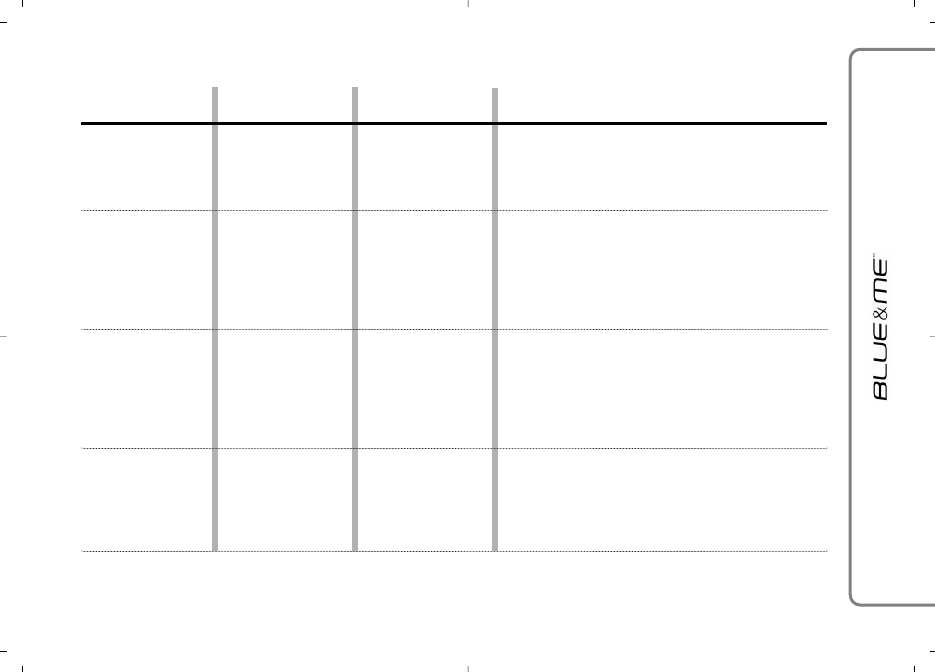
51
TABELA POLECE¡ G¸OSOWYCH ODTWARZACZA MULTIMEDIALNEGO
Polecenia g∏osowe Polecenia g∏osowe
Polecenia g∏osowe
Funkcja
1 Poziomu
2 Poziomu
3 Poziomu
„Odtwarzacz Uaktywnienie
menu
ODTW. MULTIM.
multimedialny“ /
„Odtwarzacz“
„Media Player“/
„Media“
„Odtwarzaj“ /
Uaktywnienie odtwarzania audio cyfrowego.
„Otwórz muzyk´ /
„Odtwórz“ /
„Odtwórz
multimedia“ /
„Graj“ /
„Muzyka“
„Zatrzymaj“ /
Przerwanie odtwarzania audio cyfrowego.
„Zatrzymaj muzyk´“ /
„Zatrzymaj
multimedia“ / „Stop“
„Przestaƒ graç“
„Koniec muzyki“
„Koniec odtwarzania“
„Nast´pny“/
Przewijanie do przodu opcji w menu lub do
„Nast´pna Êcie˝ka“/
nast´pnego nagrania muzycznego.
„Nast´pny utwór“/
„Nast´pna“ /
„Nast´pna piosenka“ /
„Dalej“
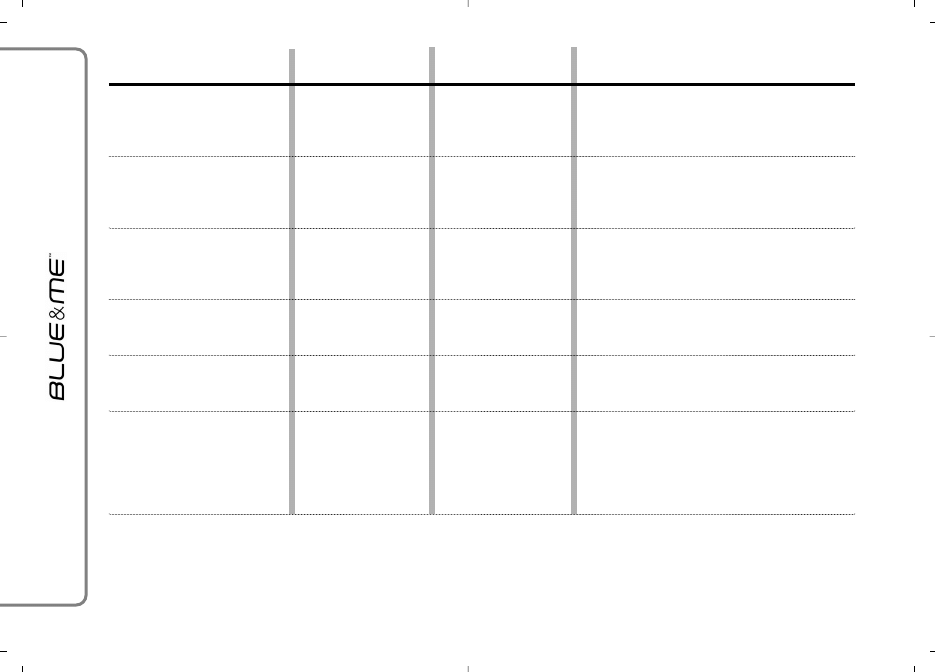
52
Polecenia g∏osowe
Polecenia g∏osowe
Polecenia g∏osowe
Funkcja
1 Poziomu
2 Poziomu
3 Poziomu
„Poprzedni“ / „Poprzednia
PrzejÊcie do opcji w menu lub do poprzedniego
Êcie˝ka“ / „Poprzedni utwór“
nagrania muzycznego.
„Poprzednia“ / „Poprzednia
piosenka“ / „Wstecz“
„W∏àcz tryb losowy“ /
Uaktywnienie funkcji odtwarzania nagraƒ w
„Tryb losowy w∏àczony“ /
losowej kolejnoÊci.
„KolejnoÊç losowa w∏àczona“/
„W∏àcz losowanie“
„Wy∏àcz tryb losowy“
Dezaktywacja funkcji odtwarzania nagraƒ w
„Tryb losowy wy∏àczony“ /
losowej kolejnoÊci.
„KolejnoÊç losowa wy∏àczona“/
„Wy∏àcz losowanie“
„W∏àcz p´tl´“ / „Tryb p´tla
Uaktywnienie funkcji odtwarzania ciàg∏ego
w∏àczony“ / „P´tla w∏àczona“ /
nagraƒ muzycznych.
„W∏àcz tryb p´tla“
„Wy∏àcz p´tl´“ / „Tryb p´tla
Dezaktywacja funkcji odtwarzania ciàg∏ego
wy∏àczony“ / „P´tla w∏àczona“ /
nagraƒ muzycznych.
„Wy∏àcz tryb p´tla“
„Co jest odtwarzane“ /
WyÊwietlanie informacji odpowiadajàcych
„Teraz odtwarzane“ /
odtwarzanemu nagraniu.
„Co jest teraz odtwarzane“
„Co jest grane“ / „Co to za
utwór“ / „Co to za piosenka“ /
„Co grasz“
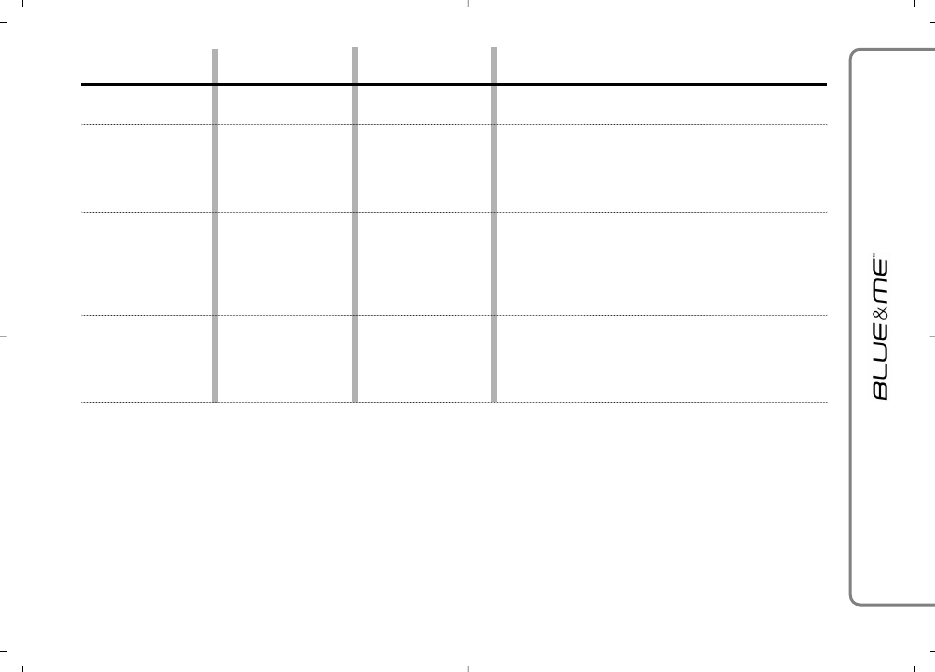
53
Polecenia g∏osowe Polecenia g∏osowe
Polecenia g∏osowe
Funkcja
1 Poziomu
2 Poziomu
3 Poziomu
„Foldery“ / „Folder“ /
Uaktywnienie menu FOLDERY odtwarzacza
„Przeglàdaj foldery“
multimedialnego.
„Wykonawcy“ /
Uaktywnienie menu WYKONAWCY odtwarzacza
„Wykonawca “/
multimedialnego.
Przeglàdaj
wykonawców“ /
„ArtyÊci“
„Gatunki“ /
Uaktywnienie menu GATUNKI odtwarzacza
„Gatunek“ /
multimedialnego.
„Przeglàdaj gatunki“ /
„Przejrzyj gatunki“ /
„Rodzaje“ /
„Przejrzyj rodzaje“
„Albumy“ / „Album“ /
Uaktywnienie menu ALBUMY odtwarzacza
„Przeglàdaj albumy“ /
multimedialnego.
„Przejrzyj albumy“ /
„P∏yty“ / „Przejrzyj
p∏yty“
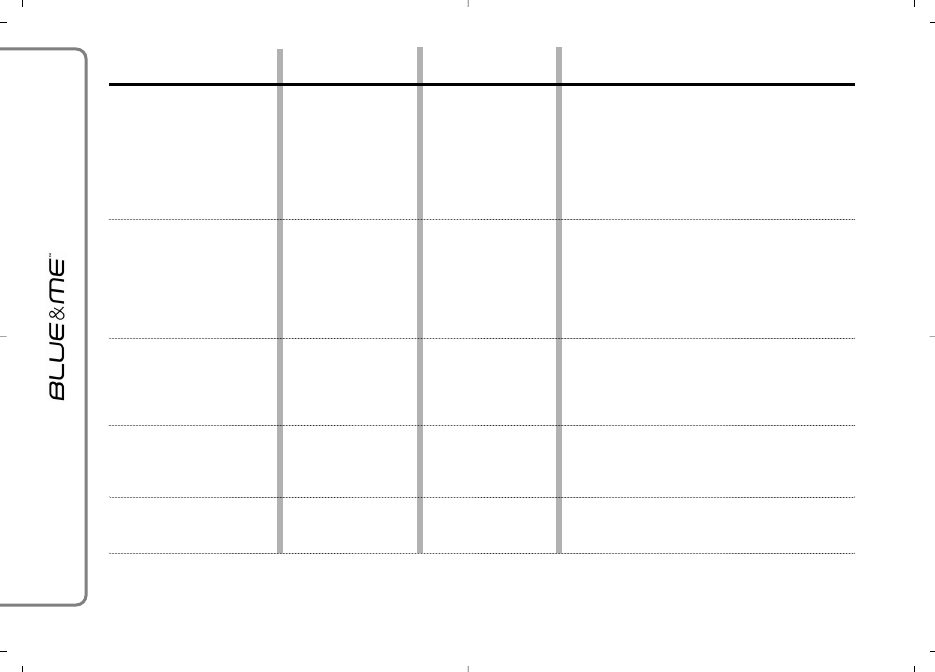
54
Polecenia g∏osowe
Polecenia g∏osowe
Polecenia g∏osowe
Funkcja
1 Poziomu
2 Poziomu
3 Poziomu
„
Listy utworów“ / „Lista
Uaktywnienie menu LISTY UTWOROW
utworów“ / „Lista
odtwarzacza multimedialnego.
odtwarzania“ /„Listy
odtwarzania“ / „Przeglàdaj
listy odtwarzania“ /
„Przejrzyj listy
odtwarzania“ /
„Przejrzyj listy“
„W∏àcz autoodtwarzanie“ /
Aktywacja funkcji odtwarzania automatycznego
„Autoodtwarzanie
audio po w∏o˝eniu urzàdzenia USB do gniazdka
w∏àczone“ /
samochodu.
„Autoodtwarzanie
multimediów w∏àczone“ /
Automatyczne odtwarzanie
w∏àczone“
„Wy∏àcz autoodtwarzanie“ /
Dezaktywacja funkcji odtwarzania automatycznego
„Autoodtwarzanie
audio po w∏o˝eniu urzàdzenia USB do gniazda
wy∏àczone“ /
samochodu.
„Automatyczne
odtwarzanie wy∏àczone“
„Dowolny utwór“ / „Odtwórz
Uaktywnienie odtwarzania wszystkich nagraƒ audio
dowolny utwór“ / „Odtwórz
cyfrowych obecnych.
dowolnà piosenk´“ /
„Dowolna piosenka“
„Ustawienia multimediów“ /
Uaktywnienie menu ODTW. MULTIM.
„Ustawienia plików
multimedialnych
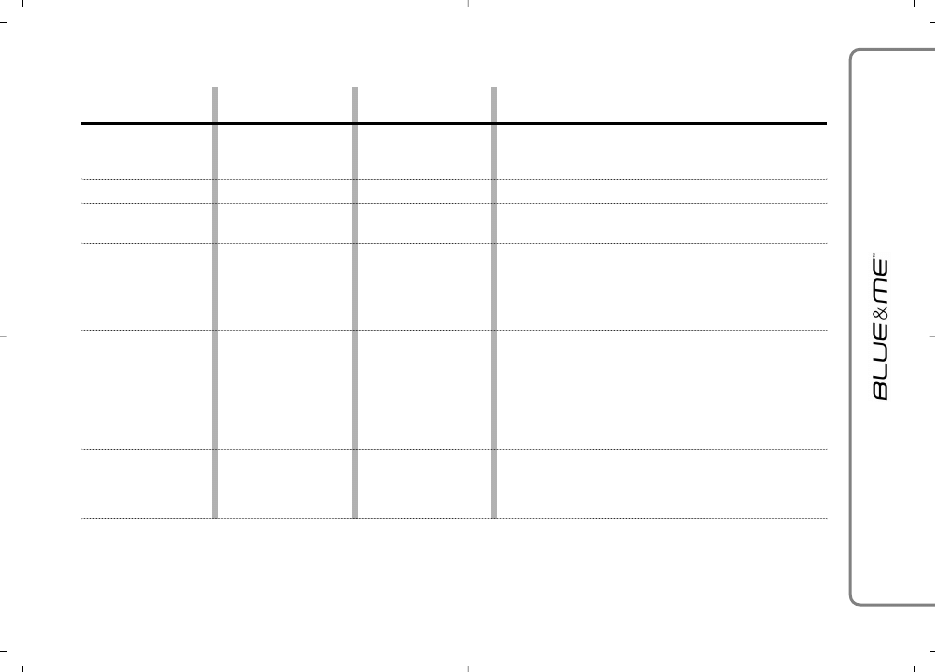
55
Polecenia g∏osowe Polecenia g∏osowe
Polecenia g∏osowe
Funkcja
1 Poziomu
2 Poziomu
3 Poziomu
„Konfiguruj“ /
Uaktywnienie menu USTAWIENIA systemu
„Ustawienia“ /
g∏oÊnomówiàcego.
„Ustawiaj“
„Dane u˝ytkownika“
Uaktywnienie menu DANE U˚YTKOWNIKA.
„Usuƒ u˝ytkowników“
Kasowanie danych zarejestrowanych wszystkich
u˝ytkowników.
„Usuƒ spis telefonów“/ Kasowanie aktualnego spisu telefonów.
„Usuƒ kalendarz“ /
„Usuƒ numery“ /
„Usuƒ ksià˝k´
telefonicznà“
„Przepisz spis
Przesy∏anie do systemu g∏oÊnomówiàcego spisu
telefonów“ /
telefonów po∏àczonego telefonu komórkowego.
„Przepisz kalendarz“ /
„Przepisz numery“ /
„Przepisz ksià˝k´
telefonicznà“
Uwaga Funkcja dost´pna tylko dla telefonów komór-
kowych z mo˝liwoÊcià przesy∏ania spisu telefonów (*).
„Dodaj kontakty“
Przesy∏anie do systemu g∏oÊnomówiàcego nazwisk
znajdujàcych si´ w po∏àczonym telefonie komórkowym.
Uwaga Funkcja dost´pna tylko dla telefonów z
mo˝liwoÊcià przesy∏ania pojedynczych kontaktów (**).
TABELA KOMEND G¸OSOWYCH DLA FUNKCJI USTAWIE¡
(*) Je˝eli Wasz telefon komórkowy posiada funkcje przesy∏ania automatycznego spisu telefonów za pomocà technologii Bluetooth
®
, ca∏y spis
zostanie skopiowany automatycznie do systemu g∏oÊnomówiàcego podczas procedury rejestracji.
(**) Je˝eli Wasz telefon komórkowy posiada funkcje przesy∏ania pojedynczych kontaktów ze spisu telefonów za pomocà technologii Blueto-
oth
®
podczas procedury rejestracji system zapyta o przesy∏anie nazwisk z spisu telefonów u˝ywajàc Waszego telefonu komórkowego.

56
Polecenia g∏osowe
Polecenia g∏osowe
Polecenia g∏osowe
Funkcja
1 Poziomu
2 Poziomu
3 Poziomu
„Usuƒ wszystko“
Kasowanie danych zarejestrowanych i wszystkich
spisów /kontaktów, wszystkich telefonów zarejestrowa
nych z przywróceniem ustawieƒ poczàtkowych systemu
g∏oÊnomówiàcego.
„Rejestracja“ /
Aktywacja procedury rejestracji nowego telefonu
„Rejestrowaç“ /
komórkowego.
„Rejestruj“ /
„Rejestruj
u˝ytkownika“
„Aktualizuj“ /
Uaktywnienie funkcji uaktualnienia Blue&Me
TM
.
„Aktualizacja“ /
„Uaktualnienia“
„ZawieÊ aktualizacj´“
Zawieszenie chwilowe procedury bie˝àcego uaktualniania.
„Wznów aktualizacj´“
Kontynuowanie procedury uaktualniania poprzednio
zawieszonej.
„Zaawansowane Uaktywnienie
menu
ZAAWAN. OPCJE.
opcje“
„Kod systemu“
WyÊwietlanie kodu identyfikacyjnego Waszego systemu
g∏oÊnomówiàcego.
„Kod po∏àczenia“
Uaktywnienie menu KOD GPRS.

57
Polecenia g∏osowe Polecenia g∏osowe
Polecenia g∏osowe
Funkcja
1 Poziomu
2 Poziomu
3 Poziomu
„Ustawienia Uaktywnienie
menu
ODTW. MULTIM.
multimediów /
„Ustawienia plików
multimedialnych
„Tryb losowy“/
Aktywacja / Dezaktywacja funkcji odtwarzania nagraƒ
„Losowo“ /
w kolejnoÊci przypadkowej.
„KolejnoÊç losowa“ /
„W∏àcz losowanie“
„P´tla“ / „Tryb p´tla“ /
Aktywacja / Dezaktywacja funkcji odtwarzania ciàg∏ego
„W kó∏ko“
nagraƒ muzycznych.
„Autoodtwarzanie“ /
Aktywacja / Dezaktywacja funkcji odtwarzania
„Automatyczne
automatycznego audio po w∏o˝eniu urzàdzenia USB
odtwarzanie“
do gniazda samochodu.
„Wyjdê“ / „WyjÊç“
WyjÊcie z menu USTAWIENIA.

58
Problem
Prawdopodobna przyczyna
Mo˝liwe rozwiàzanie
WyÊwietlacz wyÊwietla: ZADEN SPIS
Lub system powie:
„Zgodnie z ˝àdaniem u˝ytkownika, spis
telefonów nie nie zosta∏ przepisany. ˚eby
przepisaç spis telefonów w pami´ci
pojazdu,przejÊç do menu USTAWIENIA i
wybraç DANE UZYT. Zeby wybraç numer
telefonu, powiedzieç „Wprowadê numer“ /
„Wybierz numer“.
Dla telefonów komórkowych
zarzàdzajàcych spisem telefonów:
❒ U˝yç opcji SPIS TEL. w menu USTA-
WIENIA dla zapami´tania spisu tele-
fonów.
❒ Wprowadziç dane kontaktów w spisie
telefonów Waszego telefonu komórko-
wego i nast´pnie zapami´taç spis te-
lefonów.
FUNKCJE USTAWIE¡ - STEROWANIE
DANYMI I SPISEM TELEFONÓW
Dla telefonów komórkowych zarzàdza-
jàcych pojedynczymi kontaktami:
U˝yç opcji DODAJ KONTAK. w menu
USTAWIENIA dla przes∏ania nazwisk
ze spisu telefonów Waszego telefonu
komórkowego do systemu.
FUNKCJE USTAWIE¡ - STEROWANIE
DANYMI I SPISEM TELEFONÓW
Dla telefonów komórkowych
zarzàdzajàcych spisem telefonów:
❒ Gdy system zapyta „Dane ze spisu te-
lefonów zostanà przepisane do do
pami´ci pojazdu. Czy kontynuowaç?“
odpowiedzieç „Nie“.
❒ Nie ma zapami´tanego spisu telefo-
nów za pomocà menu USTAWIENIA.
❒ Spis telefonów zapami´tany zosta∏
skasowany.
Dla telefonów komórkowych
zarzàdzajàcych pojedynczymi kontaktami:
❒ Gdy system zapyta „Dane ze spisu te-
lefonów zostanà przepisane do do
pami´ci pojazdu. Czy kontynuowaç?“
odpowiedzieç „Nie“.
❒ Nie ma przes∏anego do systemu na-
zwisk Waszego spisu telefonów za po-
mocà procedury DODAJ KONTAK.
❒ Spis telefonów zapami´tany zosta∏
skasowany.
ROZWIÑZYWANIE PROBLEMÓW
SYSTEM G¸OÂNOMÓWIÑCY
Przypadki ogólne

59
Problem
Prawdopodobna przyczyna
Mo˝liwe rozwiàzanie
WyÊwietlacz wyÊwietla: SPIS PUSTY
Lub system powie „Spis telefonów pusty.
˚eby dodaç kontakty do spisu telefonów
w pami´ci pojazdu, przejÊç do menu
USTAWIENIA i wybraç „DANE UZYT.“
˚eby wybraç numer telefonu powiedzieç
„WPROWADè NUMER“ / „WYBIERZ
NUMER“.
Dla telefonów komórkowych
zarzàdzajàcych spisem telefonów:
❒ Wprowadziç nazwiska wa˝ne (na-
zwisko i przynajmniej jeden numer
telefonu) w spisie telefonów Wasze-
go telefonu komórkowego i nast´p-
nie przenieÊç spis telefonów.
FUNKCJE USTAWIE¡ - STEROWANIE
DANYMI I SPISEM TELEFONÓW
Dla telefonów komórkowych
zarzàdzajàcych pojedynczymi kontaktami:
❒ PrzenieÊç nowy spis telefonów i upew-
niç si´ o przes∏aniu za pomocà u˝ycia
Waszego telefonu komórkowego na-
zwisk wa˝nych do systemu g∏oÊnomó-
wiàcego, po zapytaniu systemu.
❒ U˝yliÊcie opcji DODAJ KONTAK. w
menu USTAWIENIA dla przes∏ania
nazwisk z Waszego telefonu komórko-
wego do systemu g∏oÊnomówiàcego.
FUNKCJE USTAWIE¡ - STEROWANIE
DANYMI I SPISEM TELEFONÓW
Dla telefonów komórkowych zarzàdza-
jàcych spisem telefonów:
❒ OdpowiedzieliÊcie „Tak“ na pytanie
„Dane ze spisu telefonów zostanà
przepisane do do pami´ci pojazdu.
Czy kontynuowaç?“, ale zapami´ta-
ny spis telefonów nie zawiera ˝ad-
nych nazwisk wa˝nych.
❒ U˝yliÊcie opcji SPIS TEL. w menu
USTAWIENIA, ale spis telefonów w
telefonie komórkowym nie zawiera
˝adnych nazwisk wa˝nych.
Dla telefonów komórkowych
zarzàdzajàcych pojedynczymi kontaktami:
❒ Gdy system zapyta∏ „Dane ze spisu
telefonów zostanà przepisane do do
pami´ci pojazdu. Czy kontynu-
owaç?“ odpowiedzieliÊcie „Tak“ , ale
nie wykonaliÊcie przes∏ana nazwiska
wa˝nych podczas procedury DODAJ
KONTAK.
❒ U˝yç opcji DODAJ KONTAK., ale
nie zosta∏y przes∏ane nazwiska
wa˝ne do systemu.

60
Problem
Prawdopodobna przyczyna
Mo˝liwe rozwiàzanie
WyÊwietlacz wyÊwietla:
ZADEN TEL.
Lub system powie:
„˚aden telefon po∏àczony“
WyÊwietlacz wyÊwietla:
TEL. ROZLA.
WyÊwietlacz wyÊwietla:
REJ. NIEUDANA
Lub system powie:
„Rejestracja nieudana. Prosz´ próbowaç
jeszcze raz“.
❒
W∏àczyç telefon komórkowy.
❒
Upewniç si´, czy Wasz telefon zosta∏
zarejestrowany.
❒
Upewniç si´, czy w Waszym telefonie
komórkowym jest aktywne po∏àcze-
nie za pomocà technologii Blueto-
oth
®
w kierunku systemu g∏oÊnomó-
wiàcego samochodu (identyfikacja
„Blue&Me
TM
“ „My Car“).
❒
Upewniç si´ czy Wasz telefon komór-
kowy, zarejestrowany w systemie
g∏oÊnomówiàcym samochodu znaj-
duje si´ w zasi´gu dzia∏ania systemu.
❒
Wy∏àczyç i w∏àczyç telefon komórko-
wy, aby przywróciç po∏àczenie z sys-
tem Blue&Me
TM
.
❒
Przywróciç Blue&Me
TM
, obracajàc
kluczyk w wy∏àczniku zap∏onu w po-
zycj´ STOP i przywracajàc go na-
st´pnie w MAR.
❒
Sprawdziç, czy numer PIN jest prawi-
d∏owy i spróbowaç wprowadziç go
ponownie.
❒
Wy∏àczyç i w∏àczyç telefon komórko-
wy i nast´pnie powtórzyç procedur´
rejestracji.
FUNKCJE USTAWIE¡ - REJESTRACJA
TELEFONU KOMÓRKOWEGO
❒
Zarejestrowany telefon komórkowy
jest wy∏àczony.
❒
Zarejestrowany telefon komórkowy
nie jest w zasi´gu dzia∏ania systemu
(musi znajdowaç si´ w promieniu
oko∏o 10 m od systemu).
❒
Po∏àczenie za pomocà technologii
Bluetooth
®
pomi´dzy system i tele-
fonem komórkowym zosta∏o desta-
bilizowane w Waszym telefonie ko-
mórkowym (identyfikacja
„Blue&Me
TM
“ lub „My Car“).
❒
Wystàpi∏ b∏àd w po∏àczeniu z tech-
nologià Bluetooth
®
Waszego tele-
fonu komórkowego.
❒
Podczas konwersacji telefonicznej te-
lefon komórkowy znalaz∏ si´ poza
zasi´giem dzia∏ania systemu g∏oÊno-
mówiàcego.
❒
Wystàpi∏ b∏àd podczas procedury re-
jestracji.
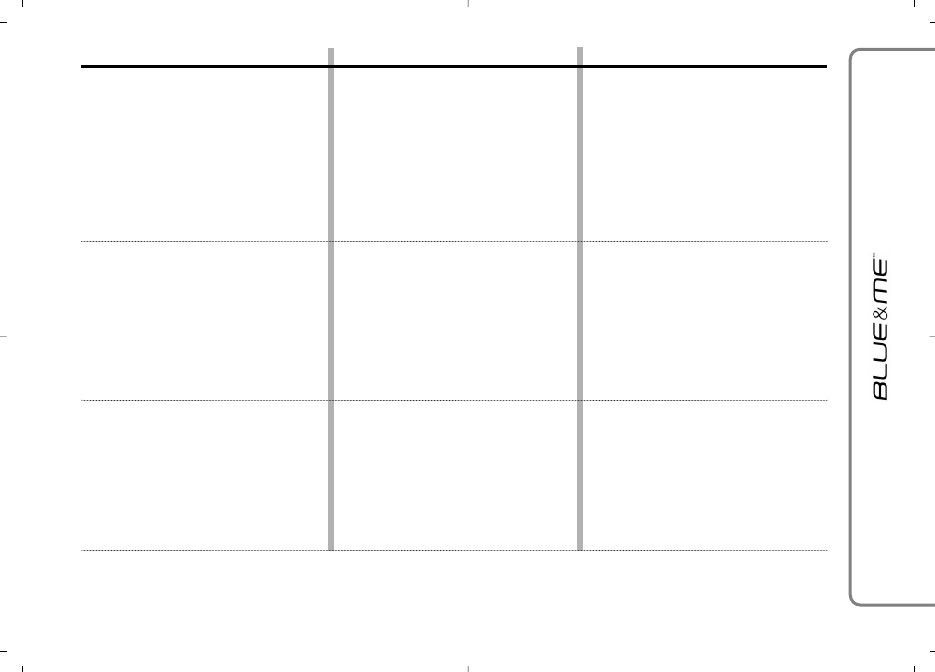
61
Problem
Prawdopodobna przyczyna
Mo˝liwe rozwiàzanie
WyÊwietlacz wyÊwietla: REJ. NIEUDANA
Lub system powie:
„Rejestracja nieudana. Prosz´ zaczàç
od nowa.“
WyÊwietlacz wyÊwietla: NUMER PRYW.
WyÊwietlacz wyÊwietla: W BEZRUCHU
Lub system powie:
„Funkcja aktywna, tylko gdy pojazd
jest w bezruchu“.
❒ Powtórzyç procedur´ rejestracji. Pod-
czas fazy wprowadzania kodu PIN
sprawdziç, czy numer PIN, który zo-
sta∏ wprowadzony do Waszego tele-
fonu komórkowego jest ten sam co
wyÊwietlany na wyÊwietlaczu wielo-
funkcyjnym w zestawie wskaêników.
FUNKCJE USTAWIE¡ - REJESTRACJA
TELEFONU KOMÓRKOWEGO
Wprowadziç do spisu telefonów Waszego
telefonu komórkowego nazwisko odpo-
wiadajàce numerowi rozmówcy i nast´p-
nie przenieÊç nowy spis telefonów/ kon-
taktów do systemu g∏oÊnomówiàcego.
W tym przypadku nie mo˝na nic zrobiç i
komunikat b´dzie si´ pojawia∏ zawsze.
Zatrzymaç samochód i spróbowaç uak-
tywniç funkcj´ r´cznie lub kontynuowaç
jazd´ i wykonaç funkcj´ u˝ywajàc syste-
mu rozpoznania g∏osu.
Po trzech minutach, gdy system dostar-
czy kod PIN konieczny dla rejestracji te-
lefonu komórkowego wprowadzenie
kodu nie b´dzie ju˝ wi´cej ˝àdane przez
system.
❒ Rozmówca nie zosta∏ rozpoznany ja-
ko nazwisko zapami´tane w spisie
telefonów i zarejestrowany telefon
komórkowy nie posiada charaktery-
styki wyÊwietlania identyfikacji po-
∏àczenia.
❒ Rozmówca ma w∏àczonà identyfikacj´
numeru, aby uniemo˝liwiç wyÊwietle-
nie jego nazwiska i/lub numeru.
Nawet chwilowe spojrzenia na wyÊwie-
tlacz w zestawie wskaêników mogà byç
niebezpieczne i rozpraszaç Waszà uwa-
g´ podczas prowadzenia samochodu.
Niektóre funkcje Blue&Me
TM
samocho-
du wymagajà, aby u˝ytkownik zwróci∏
uwag´ na wyÊwietlacz w zestawie
wskaêników i sà dost´pne tylko pod-
czas postoju samochodu.
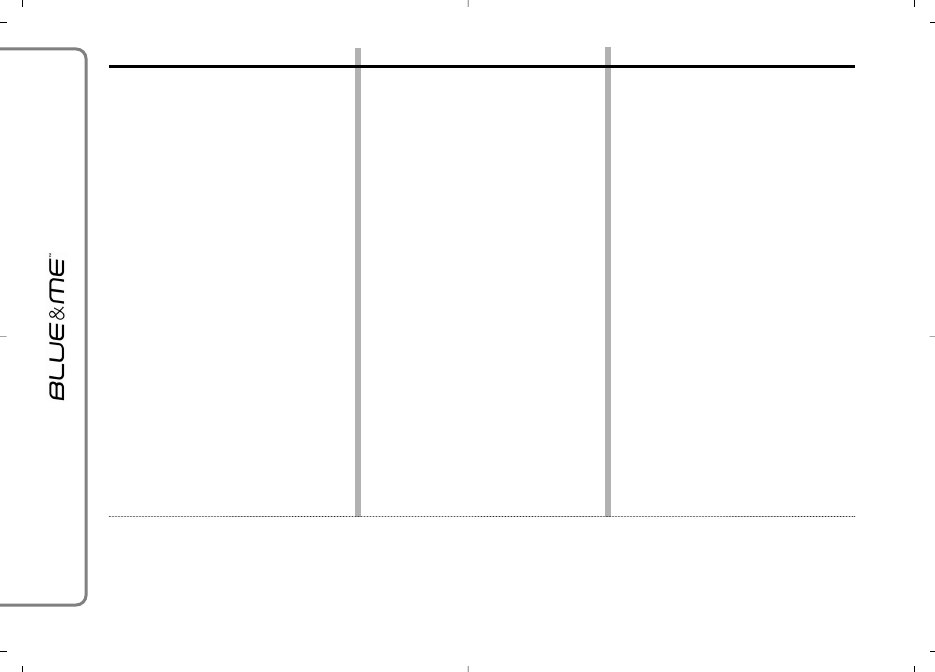
62
Problem
Prawdopodobna przyczyna
Mo˝liwe rozwiàzanie
System nie odpowiada na polecenie
g∏osowe lub naciÊni´cie przycisku.
Nacisnàç
‘ i powiedzieç nowe polecenie
g∏osowe.
Pami´taç, aby mówiç jasno g∏osem nor-
malnym.
❒ Nacisnàç
ß
MAIN i spróbowaç r´cz-
nie. Pami´taç, aby dzia∏aç w ciàgu
oÊmiu sekund od naciÊni´cia przycisku
ß
MAIN.
❒ Je˝eli nie rozpoczniecie rozmowy w
ciàgu wystarczajàco krótkiego czasu
po naciÊni´ciu przycisku
‘, system
przerwie wspó∏dzia∏anie g∏osowe.
❒ Je˝eli mówicie zbyt daleko od mikrofo-
nu w samochodzie (na przyk∏ad siedzàc
na siedzeniu tylnym) system mo˝e nie
rozpoznaç polecenia g∏osowego.
❒ Je˝eli po naciÊni´ciu przycisku
‘ nie
zaczekacie na sygna∏ akustyczny, sys-
tem otrzyma tylko cz´Êç polecenia g∏o-
sowego, która zosta∏a wypowiedzia-
na i nie rozpozna jej.
❒ Je˝eli nie naciÊniecie
‘ przed powie-
dzeniem polecenia g∏osowego, sys-
tem nie uaktywni rozpoznania g∏osu
i nie rozpozna polecenia.
❒ Je˝eli nie naciÊniecie
ß
MAIN aby
wejÊç w Menu G∏ówne nie b´dzie
mo˝liwy dost´p r´czny do menu ste-
rowania funkcjami Blue&Me
TM
.
❒ Je˝eli nie zadzia∏acie w ciàgu oko∏o
oÊmiu sekund od naciÊni´cia przyci-
sku
ß
MAIN system nie odpowie
wi´cej na naciskanie przycisków.
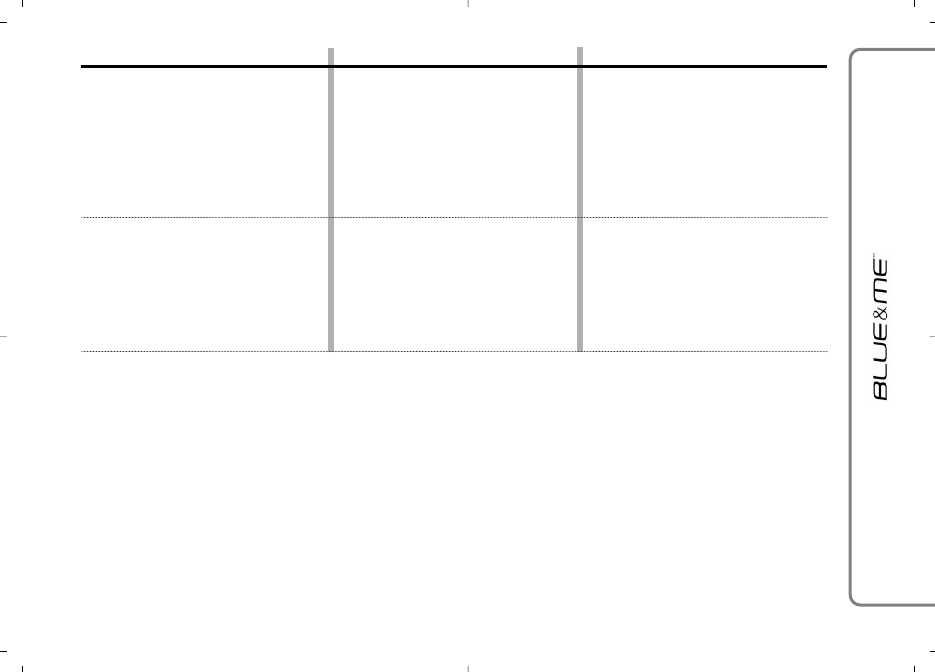
63
Problem
Prawdopodobna przyczyna
Mo˝liwe rozwiàzanie
System ˝àda wprowadzenia kodu PIN,
ale nie zosta∏ zarejestrowany ˝aden
telefon.
Gdy si´ jest bardzo blisko samochodu i
odbierze si´ po∏àczenie telefoniczne za
pomocà przycisku odebranie telefonu
komórkowego, uaktywniona zostaje
automatycznie funkcja g∏oÊnomówiàca w
samochodzie (g∏os rozmówcy jest
s∏yszany przez g∏oÊniki w kabinie).
Wybraç opcj´ USUN UZYT. w systemie i
skasowaç wszystkie rejestracje, a na-
st´pnie zarejestrowaç nowy telefon ko-
mórkowy.
FUNKCJE USTAWIE¡ - STEROWANIE
DANYMI I SPISEM TELEFONÓW
FUNKCJE USTAWIE¡ - REJESTRACJA
TELEFONU KOMÓRKOWEGO
OdnieÊç si´ do Instrukcji obs∏ugi Wa-
szego telefonu komórkowego, aby od-
szukaç konfiguracj´ trybu sterowania
po∏àczeniami.
Po skasowaniu informacji u˝ytkownika
odpowiadajàcych rejestracji Waszego
telefonu komórkowego, po∏àczenie za
pomocà technologii Bluetooth
®
pomi´-
dzy telefonem komórkowym i systemem
Blue&Me
TM
nie b´dzie ju˝ wi´cej ak-
tywne.
Dla niektórych typów telefonów komór-
kowych konieczne jest ustawienie trybu
sterowania telefonu pomi´dzy przesy∏a-
niem automatycznym do systemu g∏o-
Ênomówiàcego lub przes∏anie na ˝àda-
nie (za pomocà poleceƒ specyficznych
telefonu komórkowego) dla ka˝dego
nadchodzàcego po∏àczenia.
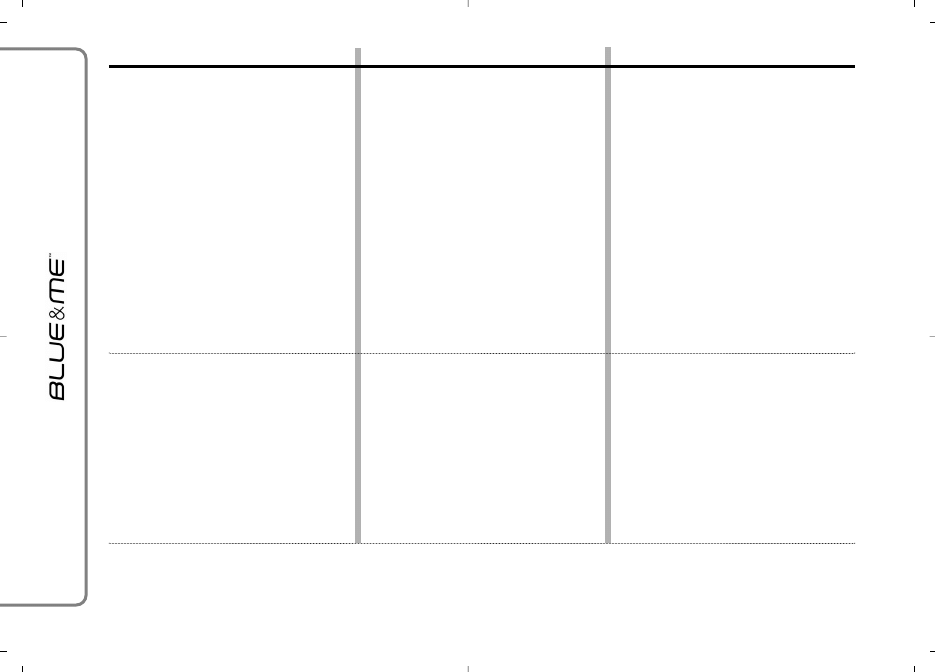
64
Problem
Prawdopodobna przyczyna
Mo˝liwe rozwiàzanie
Rejestrujàc telefon komórkowy
ju˝ zarejestrowany, na wyÊwietlaczu
uka˝e si´:
Rejestracja nieudana
Lub system powie:
„Rejestracja nieudana. Prosz´
próbowaç jeszcze raz.“
Po skopiowaniu spisu telefonów
komórkowego do systemu
g∏oÊnomówiàcego, prefiksy, skróty lub
znaki poÊrednie (Dr, Mgr, In˝ itp...)
znajdujàce si´ przy nazwiskach nie
zostanà rozpoznane przez system
rozpoznania g∏osu.
Nale˝y pami´taç, ˝e konieczne jest wy-
konanie rejestracji odpowiedniego tele-
fonu komórkowego tylko jeden raz; w
nast´pstwie Blue&Me
TM
po∏àczy si´ au-
tomatycznie z Waszym telefonem za ka˝-
dym razem, gdy wejdziecie do samocho-
du i ustawicie kluczyk w wy∏àczniku za-
p∏onu w pozycji MAR.
Je˝eli b´dzie konieczna powtórna rejestra-
cja telefonu ju˝ zarejestrowanego, wybraç
opcj´ USUN. UZYT. w systemie i nast´p-
nie powtórzyç rejestracj´.
FUNKCJE USTAWIE¡ - STEROWANIE
DANYMI I SPISEM TELEFONÓW
FUNKCJE USTAWIE¡ - REJESTRACJA
TELEFONU KOMÓRKOWEGO
Gdy ∏àczycie si´ za pomocà rozpoznania
g∏osu z nazwiskiem znajdujàcym si´ w
spisie telefonu komórkowego, powie-
dzieç nazwisko bez u˝ywania prefiksów,
skrótów lub znaków poÊrednich
Je˝eli sà dwa nazwiska z i/lub imiona-
mi/nazwiskami podobnymi w spisie tele-
fonów Waszego telefonu komórkowego
zmodyfikowaç jedno z nazwisk, aby sta-
∏o si´ jednoznaczne i skopiowaç do spisu
systemu g∏oÊnomówiàcego.
Przed powtórnà rejestracjià telefonu ko-
mórkowego ju˝ zarejestrowanego, ko-
nieczne jest skasowanie informacji od-
powiadajàcych wykonanym rejestra-
cjom w Blue&Me
TM
.
Gdy wywo∏uje si´ g∏osem po∏àczenie z
nazwiskiem znajdujàcym si´ w spisie te-
lefonu komórkowego, system rozpozna-
nia g∏osu nie rozpozna u˝ycia prefiksów,
skrótów lub znaków poÊrednich.
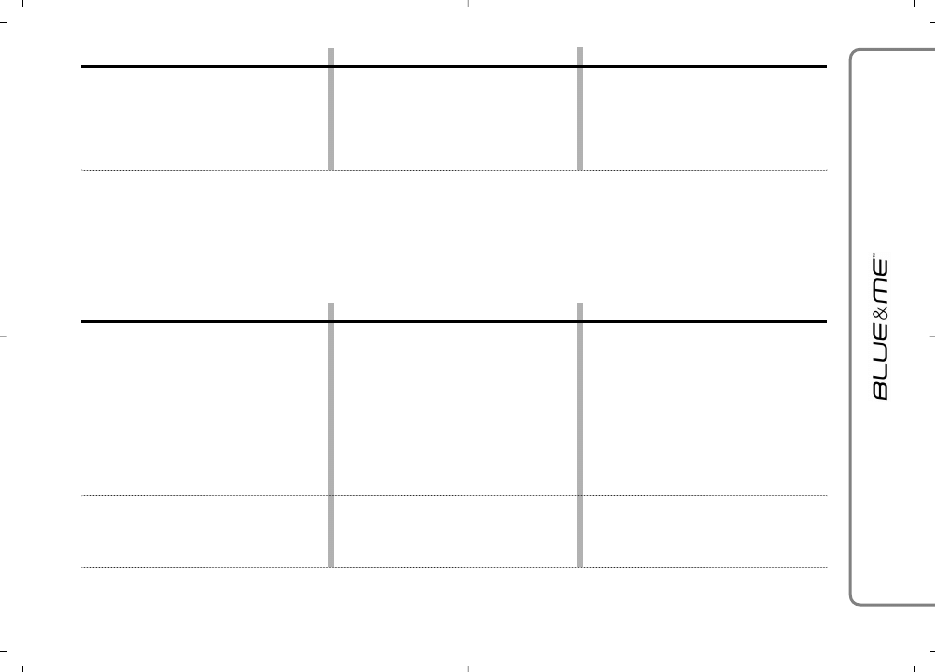
65
Problem
Prawdopodobna przyczyna
Mo˝liwe rozwiàzanie
W niektórych przypadkach, nie jest
mo˝liwe po∏àczenie z numerami
telefonów, które zawierajà prefiks
mi´dzynarodowy (np. +39 Italia,
+44 UK, +33 Francja).
Wymieniç „+“ na poczàtku prefiksu
identyfikujàcego kraj na „00“ (np. +39
zmieniç na 0039).
Gdy zostanie wykonane przes∏anie na-
zwisk i/lub numerów telefonów z tele-
fonu komórkowego do systemu g∏o-
Ênomówiàcego, dla niektórych telefo-
nów komórkowych znak „+“ zostanie
pomini´ty.
Problem
Prawdopodobna przyczyna
Mo˝liwe rozwiàzanie
Telefon komórkowy ju˝ zarejestrowany
roz∏àcza i ∏àczy si´ z systemem
g∏oÊnomówiàcym samochodu bez
ewidentnego motywu.
Modele: Audiovox
®
SMT 5600/
Orange
TM
(HTC) C500
W niektórych przypadkach, nie jest
mo˝liwe po∏àczenie z numerami
telefonów znajdujàcymi si´ na liÊcie
OSTAT. POLA.
Po zakoƒczeniu procedury rejestracji,
wybraç „Blue&Me
TM
“ lub „My Car“ ze
spisu urzàdzeƒ wa˝nych dla technologii
Bluetooth
®
w telefonie komórkowym.
Nacisnàç przycisk MENU w zespole
przycisków i wybraç opcj´ 4 („Ustawie-
nie urzàdzenia jako G∏oÊnomówiàce“),
nast´pnie nacisnàç
ß
MAIN, aby usta-
bilizowaç po∏àczenie z technologià
Bluetooth
®
.
–
Pomi´dzy prezentowanymi urzàdzenia-
mi aktywnymi z technologià Blueto-
oth
®
, wybraç „Blue&Me
TM
“ lub „My
Car“ (nazwa identyfikujàca system
Blue&Me
TM
w Waszym samochodzie).
Aby po∏àczenie z technologià Blueto-
oth
®
funkcjonowa∏o prawid∏owo, tele-
fon komórkowy musi rozpoznaç system
w samochodzie jako urzàdzenie g∏oÊno-
mówiàce.
W niektórych telefonach komórkowych
znak „+“ prefiksu mi´dzynarodowego
zostanie pomini´ty.
Przypadki specyficzne: Audiovox
®
/Orange
TM

66
Przypadki specyficzne: Motorola
®
Problem
Prawdopodobna przyczyna
Mo˝liwe rozwiàzanie
Gdy u˝ywa si´ telefonu komórkowego
Motorala
®
, ró˝ne typy adresów nie
zostajà rozpoznawane bezpoÊrednio
przez Blue&Me
TM
.
Gdy nadchodzi po∏àczenie telefoniczne,
czasami system g∏oÊnomówiàcy nie
dzwoni.
Modele Motorola
®
V600.
Zmodyfikowaç nazwiska w spisie telefo-
nów Waszego telefonu komórkowego.
Je˝eli jedna osoba ma wi´cej numerów,
mo˝na utworzyç nazw´ specyficznà, dla
ka˝dego typu adresu telefonu.
Wprowadziç nazwisko dodajàc \H, \W,
lub \ M jak przedstawiono to poni˝ej:
❒ Nazwisko\H to powiàzanie mo˝e
byç po∏àczone z adresem: „Dom“ /
„Do domu“;
❒ Nazwisko\W to powiàzanie mo˝e
byç po∏àczone z adresem: „Praca“ /
„Do pracy“;
❒ Nazwisko\M to powiàzanie mo˝e byç
po∏àczone z adresem: „Komórka“ /
„Na komórk´“.
Po utworzeniu powiàzaƒ specyficznych
dla nazwisk z adresami, skasowaç spis
telefonów systemu g∏oÊnomówiàcego i
przenieÊç spis uaktualniony.
W ten sposób ró˝ne typy adresów mogà
byç rozpoznane bezpoÊrednio przez sys-
tem g∏oÊnomówiàcy.
Upewniç si´, czy dzwonek telefonu ko-
mórkowego nie jest ustawiony na „wi-
bracj´“ i aktywne jest po∏àczenie z syste-
mem g∏oÊnomówiàcym w samochodzie.
Telefony komórkowe Motorola
®
nie
udost´pniajà systemowi g∏oÊnomówià-
cemu informacji o typie adresu, gdy za-
pami´ta si´ spis telefonów.
Gdy ustawi si´ dzwonek telefonu ko-
mórkowego na „wibracj´“, system g∏o-
Ênomówiàcy, nawet je˝eli jest aktywny,
nie dzwoni.
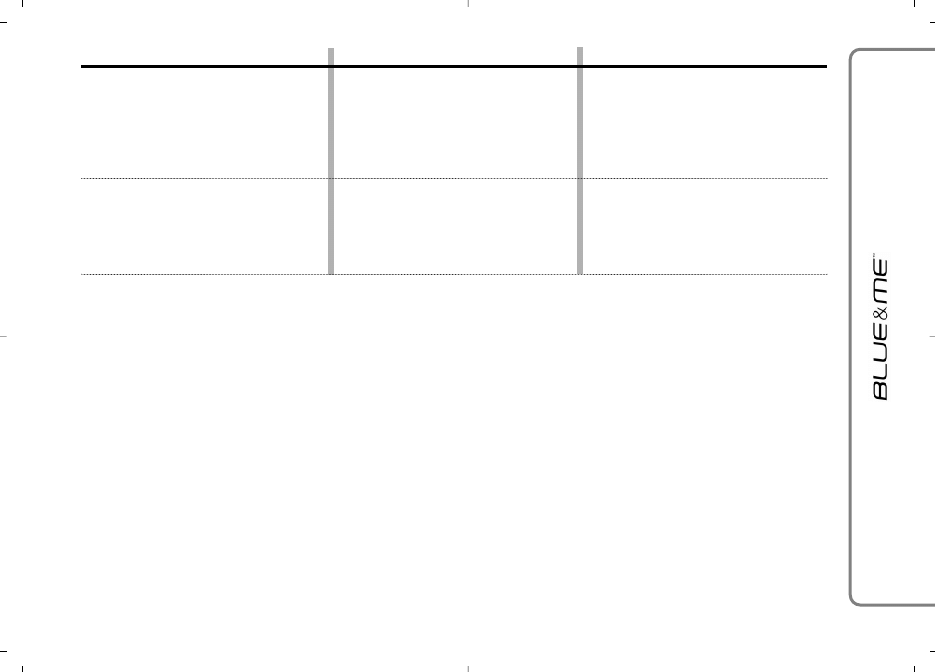
67
Problem
Prawdopodobna przyczyna
Mo˝liwe rozwiàzanie
Zarzàdzajàc dwoma rozmowami
telefonicznymi poprzez awizo po∏àczenia,
po naciÊni´ciu ESC
ˆ
zostaje ustawione
w oczekiwaniu tylko po∏àczenie aktywne
w tym momencie.
Modele: Motorola
®
V600 lub V525.
Po∏àczenia przerwane nie sà wyÊwietlane
w liÊcie OSTAT. POLA.
Modele: Motorola
®
V600 lub V525.
–
–
To zachowanie spowodowane jest spe-
cyficznymi charakterystykami tych tele-
fonów komórkowych.
W niektórych telefonach komórkowych,
po∏àczenia przerwane znajdujà si´ po-
mi´dzy po∏àczeniami nadchodzàcymi.
FUNKCJE TELEFONU - WYKONYWA-
NIE PO¸ÑCZENIA

68
Przypadki specyficzne: Nokia
®
Problem
Prawdopodobna przyczyna
Mo˝liwe rozwiàzanie
Przed ustabilizowaniem po∏àczenia z
telefonem komórkowym Nokia
®
ju˝
zarejestrowanym w Blue&Me
TM
, na
wyÊwietlaczu telefonu uka˝e si´
zapytanie o potwierdzenie
(np. „Akceptujesz ˝àdane po∏àczenie“).
Podczas aktywnego po∏àczenia
telefonicznego w systemie
g∏oÊnomówiàcym w samochodzie
po∏àczenie z technologià Bluetooth
®
dezaktywuje si´ po naciÊni´ciu przycisku
OK
ı
, aby przes∏aç rozmow´ telefonicznà
z systemu do telefonu komórkowego.
Modele Nokia
®
6820, 6230, 7610
lub 6600.
Zarzàdzajàc dwoma rozmowami
telefonicznymi w zwiàzku z awizem
po∏àczenia na telefon komórkowy Nokia
®
,
gdy naciÊnie si´ przycisk OK
ı
aby
po∏àczyç wyjÊcie audio z odpowiednim
telefonem komórkowym, przesy∏ana
zostaje tylko jedna rozmowa telefoniczna.
Po naciÊni´ciu OK
ı
dla prze∏àczenia
wyjÊcia audio z rozmowy telefonicznej z
telefonu komórkowego Nokia
®
do
systemu g∏oÊnomówiàcego, nie dzieje
si´ nic.
W Waszym telefonie komórkowym na-
wigowaç do opcji „Po∏àczenia“
→
„Blu-
etooth
®
“. Wybraç menu nast´pne u˝y-
wajàc sterowania znajdujàcego si´ z
prawej strony. Wybraç pozycj´ „Blue&
Me
TM
lub „My Car“ i nast´pnie ustawie-
nie „Autoryzuj“.
Po∏àczenie jest jeszcze aktywne w Wa-
szym telefonie komórkowym. Je˝eli ˝à-
dacie po∏àczyç si´ ponownie i u˝yç po-
nownie systemu g∏oÊnomówiàcego naci-
snàç
ß
MAIN.
Nacisnàç
ß
MAIN lub
‘
, aby po∏àczyç
ponownie rozmow´ telefonicznà z syste-
mem g∏oÊnomówiàcym.
Telefony komórkowe Nokia
®
, nie umo˝-
liwiajà Blue&Me
TM
stabilizacji automa-
tycznej po∏àczenia z technologià Blu-
etooth
®
Aby wykonaç po∏àczenie, konieczne jest
u˝ycie telefonu komórkowego.
Po naciÊni´ciu OK
ı
podczas aktywne-
go po∏àczenia telefonicznego w tym ty-
pie telefonu po∏àczenie z technologià
Bluetooth
®
zostaje dezaktywowane.
Mo˝liwoÊç po∏àczenia wyjÊcia audio dla
dwóch rozmów telefonicznych aktyw-
nych w telefonie komórkowym nie
wspó∏dzia∏a z systemem, gdy jednym z
po∏àczonych telefonów komórkowych
jest Nokia
®
.
–
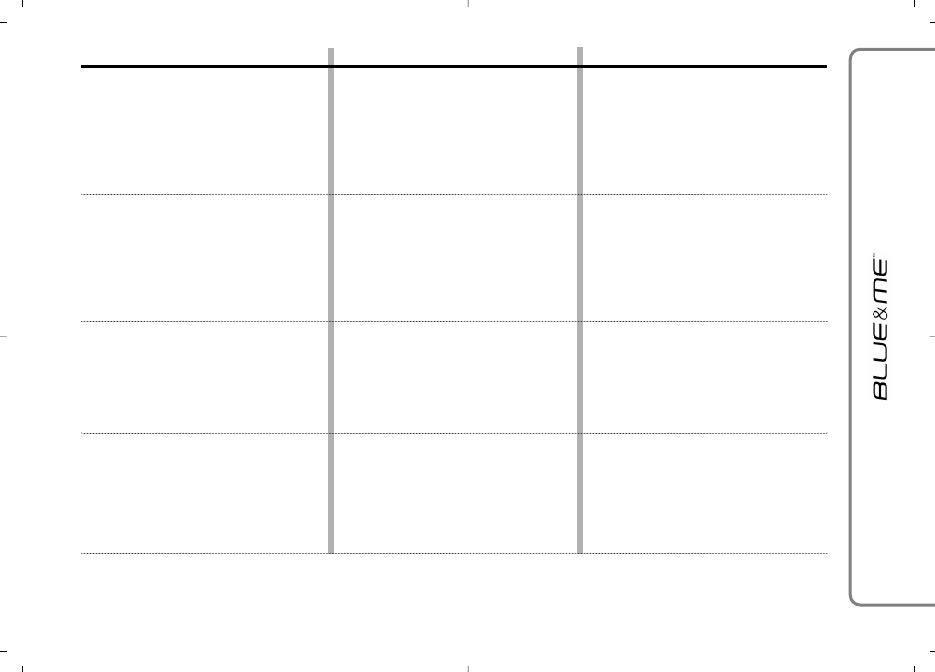
69
Problem
Prawdopodobna przyczyna
Mo˝liwe rozwiàzanie
Przesy∏anie nazwisk z telefonu
komórkowego do Blue&Me
TM
samochodu nie funkcjonuje.
Modele: Nokia
®
7610.
Po otrzymaniu po∏àczenia w telefonie
komórkowym zarejestrowanym w
systemie, wyÊwietlacz wielofunkcyjny
wyÊwietla informacje o rozmówcy,
natomiast dêwi´k dzwonienia nast´puje
po kilku sekundach.
Modele Nokia
®
6230, 6600.
Po otrzymaniu po∏àczenia w telefonie
komórkowym zarejestrowanym w
systemie, wyÊwietlacz wielofunkcyjny
wyÊwietla informacje o rozmówcy,
natomiast nie s∏ychaç dêwi´ku rozmowy.
Modele: Nokia
®
6230.
Po skopiowaniu spisu telefonu
komórkowego zarejestrowanego, niektóre
numery telefonów nazwisk z wi´cej ni˝
jednym adresem nie wyst´pujà w
Blue&Me
TM
.
Modele: Nokia
®
6230 (firmware 5.35).
Przes∏aç Wasze nazwiska z pami´ci tele-
fonu komórkowego na kart´ SIM i na-
st´pnie wybraç opcj´ DODAJ KONTAK.
i przes∏aç nazwiska do systemu g∏oÊno-
mówiàcego samochodu.
FUNKCJE USTAWIE¡ - STEROWANIE
DANYMI I SPISEM TELEFONÓW
–
–
–
Ten typ telefonu mo˝e przesy∏aç nazwi-
ska tylko, gdy sà one zapami´tane na
karcie SIM.
Ten problem zale˝y od charakterystyk
specyficznych dêwi´ku dzwonienia tych
telefonów komórkowych.
Ten problem zale˝y od charakterystyk
specyficznych dêwi´ku tych telefonów
komórkowych.
en model wykonuje kopiowanie spisu
numerów telefonów z telefonu, jakby
zarzàdza∏ spisem telefonów, a nie jakby
zarzàdza∏ kontaktami. W konsekwencji
dla ka˝dego nazwiska zostaje skopiowa-
ny do systemu g∏oÊnomówiàcego tylko
adres wst´pnie okreÊlony.

70
Problem
Prawdopodobna przyczyna
Mo˝liwe rozwiàzanie
Po otrzymaniu drugiego po∏àczenia tele-
fonicznego po odebraniu i zakoƒczeniu,
wyÊwietlacz wielofunkcyjny wyÊwietla
NUMER PRYW. w miejsce numeru telefonu
odpowiadajàcego pierwszemu po∏àczeniu
telefonicznemu.
Modele: Nokia
®
6600.
Czasami, gdy próbuje si´ u˝yç tego
telefonu komórkowego z Blue&Me
TM
u˝ywajàc ß MAIN system wyÊwietla
komunikat PROBA POL. przed
po∏àczeniem si´ z telefonem komórkowym.
Modele: Nokia
®
6600.
Gdy otrzymuje si´ drugie po∏àczenie
telefoniczne, nie s∏ychaç dêwi´ku
rozmowy.
Modele: Nokia
®
6820.
Gdy naciÊnie si´ ß MAIN d∏u˝ej ni˝
1 sekund´, aby odrzuciç drugie
nadchodzàce po∏àczenie, dezaktywuje si´
tak˝e przeprowadzana rozmowa.
Modele: Nokia
®
6820.
Gdy u˝ywa si´ zespo∏u przycisków
telefonu komórkowego, aby odpowiedzieç
na nadchodzàce po∏àczenie czasami telefon
komórkowy od∏àcza si´ od Blue&Me
TM
i
aby rozmawiaç konieczne jest u˝ycie
telefonu komórkowego zamiast systemu
g∏oÊnomówiàcego.
Modele: Nokia
®
7610.
–
Zaczekaç, a˝ po∏àczenie uaktywni si´.
Aby uniknàç pojawienia si´ ponownie te-
go przypadku w przysz∏oÊci, spróbowaç
wy∏àczyç i w∏àczyç telefon komórkowy.
D˝wi´k rozmowy dla drugiego po∏àcze-
nia b´dzie zawsze s∏abszy ni˝ normalnie.
Spróbowaç zmodyfikowaç g∏oÊnoÊç do
poziomu wy˝szego.
–
Aby uniknàç tej sytuacji mo˝liwe jest od-
powiedzenie na nadchodzàce po∏àczenie
poprzez naciÊni´cie ß MAIN.
W tym szczególnym przypadku system
nie jest w stanie zidentyfikowaç, która z
dwóch konwersacji zakoƒczy∏a si´.
Mo˝e zdarzyç si´, ˝e po∏àczenie pomi´-
dzy tym telefonem komórkowym i
Blue&Me
TM
zablokuje si´.
W tym telefonie komórkowym, dêwi´k
rozmowy drugiego po∏àczenia jest bar-
dzo s∏aby.
To zachowanie zale˝y od charakterystyk
specyficznych tego telefonu komórko-
wego.
Dla niektórych wersji oprogramowania
tego telefonu komórkowego rozpoznaje
roz∏àczenie automatyczne telefonu ko-
mórkowego, gdy odpowiada si´ po∏à-
czeniem wybranym za pomocà zespo∏u
przycisków numerycznych.

71
Przypadki specyficzne: Sony-Ericsson
®
Problem
Prawdopodobna przyczyna
Mo˝liwe rozwiàzanie
Czasami Blue&Me
TM
nie rozpoznaje
telefonu komórkowego i nie udaje mu si´
wykonaç po∏àczenia w systemie
g∏oÊnomówiàcym.
Modele: Sony-Ericsson
®
Z600.
Je˝eli ustawi si´ w oczekiwaniu po∏àczenie
telefoniczne w toku, aby odpowiedzieç
na nadchodzàce po∏àczenie (awizo
po∏àczenia) czasami pierwsze po∏àczenie
nie b´dzie zarzàdzane bezpoÊrednio przez
Blue&Me
TM
.
Modele: Sony-Ericsson
®
T610.
Przesy∏anie nazwisk z telefonu
komórkowego do Blue&Me
TM
nie
funkcjonuje.
Modele: Sony-Ericsson
®
Z600.
❒ Wy∏àczyç i w∏àczyç telefon komórkowy,
aby przywróciç po∏àczenie z Blue&
Me
TM
.
❒ Przywróciç funkcjonowanie telefonu
komórkowego, wy∏àczajàc go przez
od∏àczenie i ponowne po∏àczenie ba-
terii i w∏àczyç go ponownie.
Po przerwaniu, po∏àczyç telefon odebrany
poprzez awizo po∏àczenia, w telefonie ko-
mórkowym pojawi si´ zapytanie, czy
chcecie odzyskaç po∏àczenie b´dàce w
oczekiwaniu. Potwierdziç, u˝ywajàc ze-
spo∏u przycisków telefonu komórkowego.
Przes∏aç nazwiska z Waszego telefonu
komórkowego z karty SIM do pami´ci te-
lefonu komórkowego. Skasowaç spis te-
lefonów znajdujàcy si´ w Blue&Me
TM
,
wybraç opcj´ USUN SP. TEL.
Skopiowaç ponownie spis telefonów,
wybierajàc opcj´ SPIS TEL.
FUNKCJE USTAWIE¡ - STEROWANIE
DANYMI I SPISEM TELEFONÓW
–
–
Ten typ telefonu komórkowego mo˝e
przesy∏aç nazwiska tylko, gdy te
zachowane sà w pami´ci telefonu.

72
Problem
Prawdopodobna przyczyna
Mo˝liwe rozwiàzanie
Je˝eli w trakcie rozmowy telefonicznej
wsiàdzie si´ do samochodu i obróci
kluczyk w wy∏àczniku zap∏onu w pozycj´
MAR przeprowadzana rozmowa
telefoniczna nie zostaje automatycznie
przes∏ana do systemu g∏oÊnomówiàcego.
Modele: Sony-Ericsson
®
Z600.
Po zarejestrowaniu telefonu komórkowego,
system g∏oÊnomówiàcy zapami´tuje wykaz
ostatnich po∏àczeƒ tylko do 20 nazwisk.
Modele: Sony-Ericsson
®
Z600.
Po tym, gdy telefon komórkowy zostanie
po∏àczony i od∏àczony od systemu
g∏oÊnomówiàcego, nazwa operatora
telefonicznego sieci nie zostaje
wyÊwietlane na wyÊwietlaczu w zestawie
wskaêników.
Modele: Sony - Ericsson
®
T637.
–
–
Aby uniknàç tego problemu, je˝eli wyst´-
puje, po uzyskaniu dost´pu do telefonu
komórkowego zaczekaç przynajmniej 30
sekund przed po∏àczeniem go z syste-
mem g∏oÊnomówiàcym.
Ten model telefonu komórkowego prze-
widuje ustawienie specyficzne dla uak-
tywnienia przesy∏ania automatycznego
z wyjÊcia audio do urzàdzenia z techno-
logià Bluetooth
®
na zewnàtrz.
To jest maksymalna iloÊç po∏àczeƒ zapa-
mi´tywanych w systemie g∏oÊnomówià-
cym dla tego telefonu komórkowego.
–

73
ODTWARZACZ MULTIMEDIALNY
Problem
Prawdopodobna przyczyna
Mo˝liwe rozwiàzanie
Wskazanie na wyÊwietlaczu:
BRAK ODTW.
Lub Blue&Me
TM
powie:
„Brak multimediów“
Po w∏o˝eniu urzàdzenia USB i po
obróceniu kluczyka w samochodzie
w pozycj´ MAR, nie s∏ychaç muzyki.
❒ Post´powaç zgodnie z instrukcjami,
aby po∏àczyç Wasze urzàdzenie USB
z Blue&Me
TM
.
❒ Zapami´taç pliki audio cyfrowego w
Waszym urzàdzeniu pami´ci USB po-
st´pujàc zgodnie z instrukcjami Wa-
szego oprogramowania dla zarzàdza-
nia plikami multimedialnymi.
❒ Wyjàç urzàdzenie USB z gniazda USB
w samochodzie i w∏o˝yç ponownie.
Po ponownym w∏o˝eniu wyszukana
zostanie biblioteka multimedialna.
❒ Aby by∏o kompatybilne z
Blue&Me
TM
, urzàdzenie USB musi
byç sklasyfikowane jako urzàdzenie z
pami´cià wi´kszoÊci USB.
Zaczekaç, a˝ biblioteka zostanie utworzo-
na. Je˝eli tworzenie biblioteki wymaga
zbyt du˝o czasu, mo˝na zadecydowaç o
zmniejszeniu iloÊci audio cyfrowego obec-
nego w Waszym urzàdzeniu USB.
❒ ˚adne urzàdzenie USB nie jest po∏à-
czone z portem USB w samochodzie.
❒ ˚aden plik audio cyfrowego nie jest
obecny w pami´ci urzàdzenia USB.
❒ Wyst´puje przerwa w zasilaniu, na
przyk∏ad, gdy akumulator w samo-
chodzie zosta∏ od∏àczony,
Blue&Me
TM
utraci∏ chwilowo zasila-
nie i konieczne jest ponowne odszu-
kanie biblioteki multimedialnej.
❒ Wasze urzàdzenie pami´ci USB nie
wspó∏dzia∏a z Blue&Me
TM
.
Tworzenie biblioteki multimedialnej mo-
˝e wymagaç ró˝nego czasu.
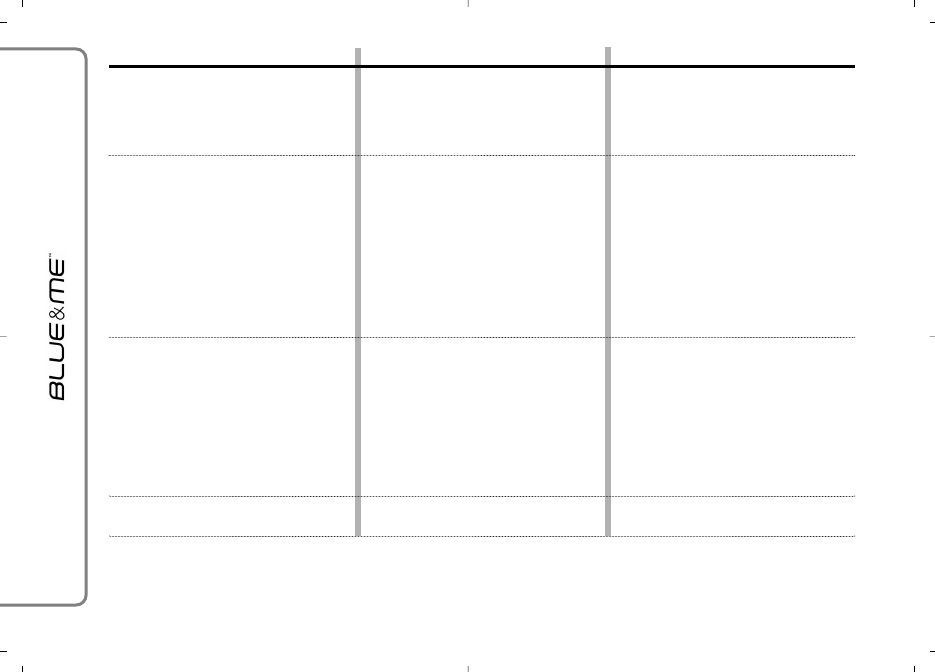
74
Problem
Prawdopodobna przyczyna
Mo˝liwe rozwiàzanie
Wskazanie na wyÊwietlaczu: BRAK LIST
Lub Blue&Me
TM
powie:
„Brak list utworów“
Wskazanie na wyÊwietlaczu:
ZLA LISTA
Wskazanie na wyÊwietlaczu:
PUSTA LISTA
Lub Blue&Me
TM
powie:
„Pusta lista utworów“.
Wskazanie na wyÊwietlaczu:
USZKODZ. MULT.
Utworzyç list´ utworów w Waszym kom-
puterze u˝ywajàc Waszego oprogramo-
wania, stosujàc go do zarzàdzania plika-
mi multimedialnymi i po∏àczyç z Waszym
urzàdzeniem USB.
❒ Upewniç si´, czy lista utworów jest
w formacie .
m3u lub .wpl.
❒ Utworzyç ponownie list´ utworów po-
st´pujàc zgodnie z instrukcjami poda-
nymi w rozdziale TWORZENIE LISTY
UTWORÓW DLA Blue&Me
TM
w SUGE-
STIACH.
❒ Je˝eli problem wyst´puje nadal, ska-
sowaç list´ utworów w Waszym urzà-
dzeniu USB.
❒ Skasowaç list´ utworów w Waszym
urzàdzeniu USB lub wprowadziç do
listy utworów pliki multimedialne u˝y-
wajàc Waszego oprogramowania dla
zarzàdzania plikami multimedialnymi.
❒ Zmniejszyç iloÊç piosenek znajdujà-
cych si´ w liÊcie utworów u˝ywajàc
Waszego oprogramowania dla zarzà-
dzania plikami multimedialnymi.
Je˝eli audio cyfrowe jest uszkodzone,
skasowaç je z Waszego urzàdzenia USB.
Próbujecie odtworzyç list´ utworów, ale
w po∏àczonym urzàdzeniu USB nie wy-
st´puje lista odtwarzania.
Lista utworów jest uszkodzona lub nie-
wa˝na.
❒ Lista utworów nie zawiera plików
multimedialnych
❒ Plik .wpl jest zbyt du˝y dla pami´ci
Blue&Me
TM
.
❒ Lista utworów nie zawiera odniesieƒ
do plików multimedialnych, które
znajdujà si´ w Waszym urzàdzeniu
USB.
Audio cyfrowe jest uszkodzone lub nie-
wa˝ne.
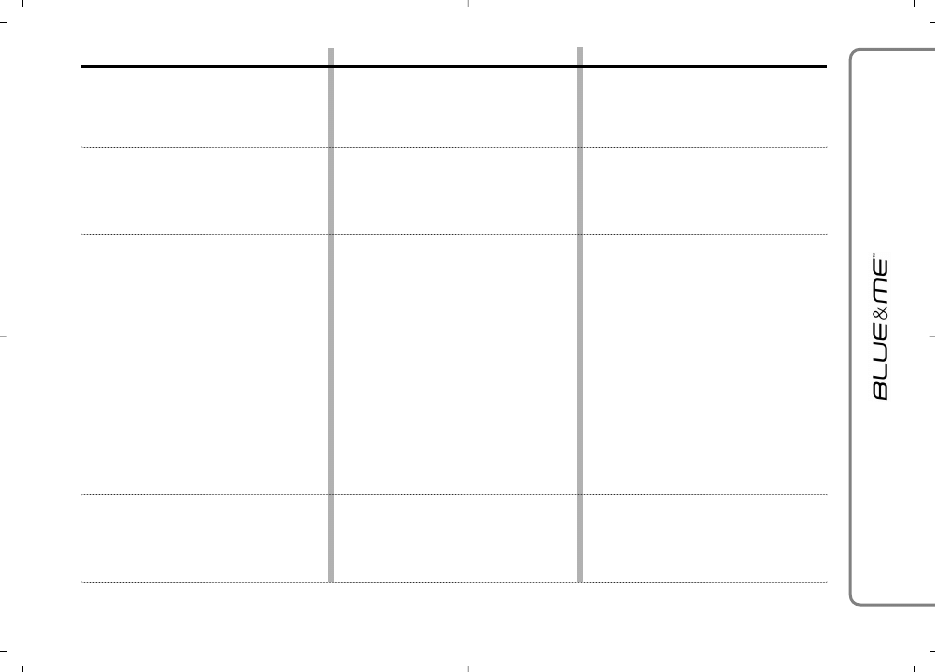
75
Problem
Prawdopodobna przyczyna
Mo˝liwe rozwiàzanie
Wskazanie na wyÊwietlaczu:
ZAW. CHRONIONA
Lub Blue&Me
TM
powie:
„ZawartoÊç chroniona“.
Blue&Me
TM
nie odtwarza wszystkich
plików cyfrowych audio znajdujàcych si´
na liÊcie utworów.
Biblioteka multimedialna nie pokazuje
wszystkich plików audio, które znajdujà
si´ w moim urzàdzeniu USB.
Po powiedzeniu polecenia, Blue&Me
TM
powie: „Polecenie jest niedost´pne“,
nawet je˝eli polecenie jest poleceniem
g∏osowym pierwszego poziomu.
–
Dla dodatkowych informacji patrz roz-
dzia∏ KOMPATYBILNE URZÑDZENIA Z
PAMI¢CIÑ USB.
–
Je˝eli nagranie ustawione jest w oczeki-
waniu, aby przywróciç jego odtwarzanie
nacisnàç MUTE /
&
.
Nast´pnie spróbowaç powiedzieç po-
nownie polecenie g∏osowe.
Nagranie audio, które zosta∏o wybrane
do s∏uchania jest chronione przez DRM i
nie mo˝e byç odtworzone w odtwarza-
czu multimedialnym.
Prawdopodobnie Wasza lista utworów
zawiera pliki chronione przez DRM, któ-
re nie zostanà odtworzone: lub zawiera
odniesienia do plików multimedialnych
nie wa˝nych.
❒ Wasz zbiór nagraƒ muzycznych za-
wiera pliki chronione przez DRM,
które zostanà pomini´te podczas od-
twarzania.
❒ Wasz zbiór nagraƒ muzycznych za-
wiera wi´cej ni˝ 20.000 piosenek,
które sà maksymalnà iloÊcià plików
mo˝liwych do importowania do bi-
blioteki.
❒ Wasz zbiór nagraƒ muzycznych, które
znajdujà si´ w urzàdzeniu USB za-
wiera katalogi posiadajàce wewnàtrz
wi´cej ni˝ 20 katalogów. Pliki audio
cyfrowe w tych katalogach nie zosta-
nà importowane do biblioteki.
Niektóre sterowania nie sà dost´pne,
gdy nagranie jest w pauzie lub gdy od-
twarzacz CD odtwarza.
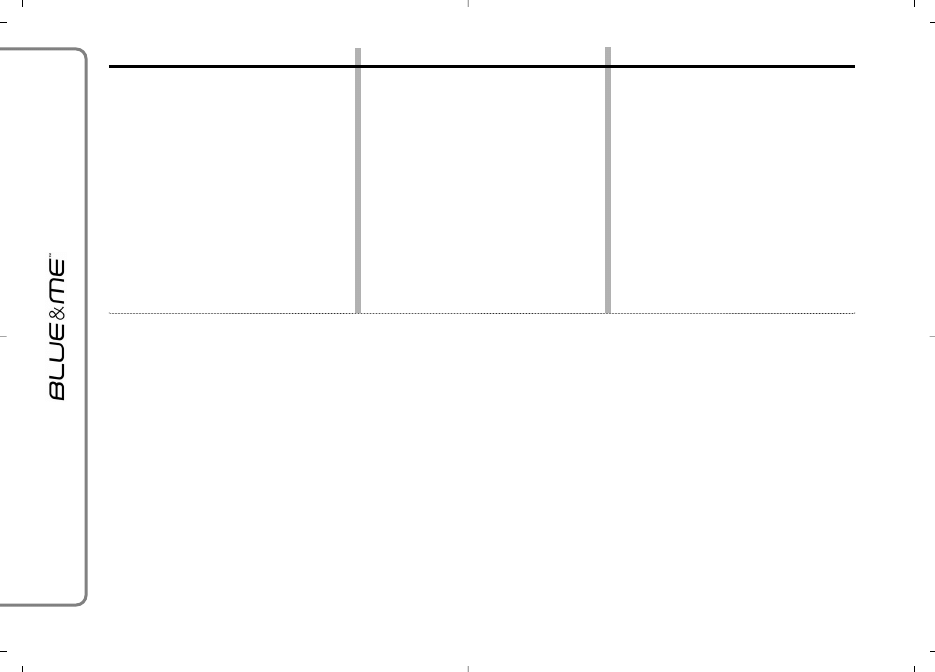
76
Problem
Prawdopodobna przyczyna
Mo˝liwe rozwiàzanie
To samo urzàdzenie z pami´cià USB ju˝
wprowadzone poprzednio wymaga
wi´cej ni˝ 10 sekund, aby zosta∏o
przywrócone odtwarzanie w Blue&Me
TM
.
Aby ustabilizowaç urzàdzenie z pami´-
cià USB u˝ywajàc Microsoft
®
Windows
®
XP, kliknàç na Zasoby Komputera w
menu Start, kliknàç z prawej strony na
urzàdzenie z pami´cià USB, wybraç
W∏aÊciwoÊci, wybraç Narz´dzia, klik-
nàç na przycisku „Wykonanie ScanDisc“
znajdujàcym si´ w obszarze „Kontrola
usterek“, wybraç opcj´ „Koryguj auto-
matycznie usterki systemu plików“ i
kliknàç Uruchom.
Aby uniknàç tego problemu w przysz∏o-
Êci, wyjmowaç urzàdzenie USB u˝ywajàc
opcji „Usuwanie bezpieczne hardware“.
Urzàdzenie pami´ci USB zosta∏o wyj´te
z Waszego komputera, zanim by∏o goto-
we do tej operacji.
OCHRONA DANYCH OSOBOWYCH
Funkcjonowanie przewidziane dla urzàdzenia Blue&Me
TM
obejmuje zabezpieczenie danych osobowych. Aby zabezpieczyç przed dost´-
pem do tych informacji osobom niepowo∏anym, urzàdzenie zosta∏o wykonane w taki sposób, aby:
❒ Dane osobowe powiàzane z funkcjonowaniem systemu g∏oÊnomówiàcego (spis telefonów i ostatnie po∏àczenia) dost´pne sà tylko po
rozpoznaniu automatycznym telefonu komórkowego u˝ytkownika za pomocà technologii Bluetooth
®
;
❒ Dane osobowe znajdujàce si´ w urzàdzeniu mogà byç usuwane u˝ywajàc specyficznych funkcji Blue&Me
TM
.
OdnoÊnie dodatkowych informacji o usuwaniu danych osobowych odnieÊç si´ do rozdzia∏u FUNKCJE USTAWIE¡ - ZARZÑDZANIE DANYMI
U˚YTKOWNIKA.
OSTRZE˚ENIE Opuszczajàc samochód w centrum serwisowym, nale˝y pami´taç, ˝e dane osobowe, zapami´tane w Blue&Me
TM
(spis te-
lefonów i ostatnie po∏àczenia) mogà zostaç ujawnione lub nieprawid∏owo u˝yte. Przed opuszczeniem samochodu w centrum serwisowym
istnieje mo˝liwoÊç usuni´cia danych u˝ytkowników zarejestrowanych i spisu telefonów zapami´tanych w Blue&Me
TM
.
OdnoÊnie dodatkowych informacji o usuwaniu danych u˝ytkownika i spisu telefonów odnieÊç si´ do rozdzia∏u FUNKCJE USTAWIE¡
- ZARZÑDZANIE DANYMI U˚YTKOWNIKA.

77
POUCZENIE W SPRAWIE KORZYSTANIA Z OPROGRAMOWANIA SYSTEMU
Ten system zawiera oprogramowanie, oddane do u˝ytku Fiat Auto S. p. A na podstawie umowy licencyjnej. Zabrania si´ bezwzgl´dnie
usuwania, kopiowania, revers engineeringu oraz ka˝dej innej formy nieuprawnionego u˝ywania oprogramowania tego systemu z naru-
szeniem umowy licencyjnej.
O
OSSTTR
RZZEE˚˚EEN
NIIEE: bezprawny dost´p do wn´trza urzàdzenia B
Bllu
uee&
&M
Mee
TM
i instalowanie nielegalnego oprogramowania mo˝e prowadziç
do anulowania gwarancji i naruszenia bezpieczeƒstwa zapami´tanych informacji.
UMOWA LICENCYJNA Z U˚YTKOWNIKIEM KO¡COWYM NA KORZYSTANIE Z OPROGRAMOWANIA („EULA”)
– Pan/Pani zakupi∏ system („SYSTEM”), w którym zawarte jest oprogramowanie dostarczone w ramach licencji do Fiat Auto S. p. A przez
jednego lub kilku dostawców oprogramowania licencyjnego („Dostawcy Software Fiata Auto S. p. A”). Ci producenci oprogramowaƒ
oraz odnoÊnych elementów multimedialnych, materia∏ów drukowanych i dokumentacji „on line” i elektronicznej („OPROGRAMOWA-
NIE”) sà chronieni prawami i umowami mi´dzynarodowymi w przedmiocie ochrony w∏asnoÊci intelektualnej. SOFTWARE jest oddany
w u˝ytkowanie na podstawie licencji, a nie sprzedany. Wszystkie prawa zastrze˝one.
– W PRZYPADKU, W KTÓRYM PAN/PANI NIE AKCEPTUJE TEJ UMOWY LICENCYJNEJ DLA U˚YTKOWNIKA KO¡COWEGO („EULA”), PROSI-
MY NIE U˚YWAå, ANI NIE KOPIOWAå OPROGRAMOWANIA. PROSIMY TE˚ O JAK NAJSZYBSZY KONTAKT Z FIAT AUTO S. P. A W CELU
UZGODNIENIA SPOSOBU ZWROTU NIE U˚YWANEGO SYSTEMU. JAKIEKOLWIEK U˚YCIE OPROGRAMOWANIA, W TYM RÓWNIE˚, LECZ
NIE TYLKO, U˚YCIE SYSTEMU, STANOWI AKCEPTACJ¢ NINIEJSZEGO EULA (LUB TE˚ RATYFIKACJA EWENTUALNYCH ZEZWOLE¡ UZGOD-
NIONYCH WCZEÂNIEJ).
UDZIELENIE LICENCJI NA OPROGRAMOWANIE. Niniejsza licencja na oprogramowanie EULA daje
Panu/i prawo do:
– u˝ywania OPROGRAMOWANIA tak, jak zosta∏o ono zainstalowane w SYSTEMIE.
OPIS POZOSTA¸YCH PRAW I OGRANICZE¡
– R
Ro
ozzp
po
ozzn
naan
niiee g
g∏∏o
osso
ow
wee. JeÊli OPROGRAMOWANIE zawiera jeden lub kilka komponentów z rozpoznaniem g∏osowym, nale˝y pami´-
taç, ˝e rozpoznanie g∏osowe to proces w g∏ównej mierze statystyczny, oraz ˝e b∏´dy w rozpoznaniu g∏osowym stanowià cz´Êç samego
procesu. Ani Fiat Auto S. p. A, ani jego dostawcy nie ponoszà odpowiedzialnoÊci za ewentualne szkody spowodowane przez b∏´dy w pro-
cesie rozpoznania g∏osowego.
– O
Og
grraan
niicczzeen
niiaa zzw
wiiààzzaan
nee zz R
Reevveerrssee EEn
ng
giin
neeeerriin
ng
g,, zz D
Deekko
om
mp
piillaaccjjàà ii D
Deekko
om
mp
po
ozzyyccjjàà.. Pan/i nie jest uprawniony do wykony-
wania reverse engineering OPROGRAMOWANIA, ani do dekompilacji czy dekompozycji, za wyjàtkiem wyraênych odst´pstw prawnych
zastosowanych w odniesieniu do niniejszego ograniczenia.
– P
Po
ojjeed
dyyn
ncczzyy EEU
ULLA
A.. Dokumentacja dotyczàca tego SYSTEMU jest przeznaczona dla u˝ytkownika koƒcowego i mo˝e zawieraç ró˝ne
wersje tego EULA, jak na przyk∏ad t∏umaczenia i/lub wersje multimedialne (zarówno jeÊli chodzi o dokumentacj´, jak i oprogramowa-
nie). Tak˝e w przypadku, kiedy otrzyma Pan/i kilka wersji EULA, Paƒska licencja b´dzie obowiàzywaç dla jednej (1) tylko kopii OPRO-
GRAMOWANIA.

78
– ZZ aa kk aa zz w
w yy n
n aa jj m
m u
u. JeÊli Fiat Auto S. p. A nie udzieli specjalnego zezwolenia, nie wolno oddawaç w najem, dzier˝aw´ i u˝yczenie
OPROGRAMOWANIA.
– P
Prrzzeen
niieessiieen
niiee O
OP
PR
RO
OG
GR
RA
AM
MO
OW
WA
AN
NIIA
A. Zgodnie z niniejszym EULA, mo˝e Pan/i przenieÊç definitywnie wszystkie Paƒskie prawa tyl-
ko i wy∏àcznie sprzedajàc lub przenoszàc SYSTEM, pod warunkiem, ˝e nie zachowa Pan/i dla siebie ˝adnej kopii, i przeniesie Pan/i ca∏e
OPROGRAMOWANIE (wraz z wszystkimi komponentami, materia∏em wydrukowanym i informatycznym, ewentualnymi aktualizacjami,
tym EULA oraz, jeÊli jest stosowany tak˝e Certyfikatem/i AutentycznoÊci) oraz pod warunkiem, ˝e beneficjent zaakceptuje warunki niniej-
szego EULA. JeÊli OPROGRAMOWANIE to aktualizacja, nale˝y przenieÊç wszystkie poprzednie wersje OPROGRAMOWANIA.
– R
Ro
ozzw
wiiààzzaan
niiee.. Fiat Auto S. p. A i jego Dostawcy Oprogramowaƒ mogà, bez naruszenia wszystkich pozosta∏ych przys∏ugujàcych im
praw, rozwiàzaç EULA w przypadku kiedy Pan/i nie b´dzie przestrzegaç terminów i warunków w nim zawartych. W takim przypadku
Pan/i powinien zniszczyç wszystkie kopie OPROGRAMOWANIA oraz wszystkie jego komponenty.
– ZZeezzw
wo
olleen
niiee n
naa W
Wyykko
orrzzyyssttaan
niiee D
Daan
nyycch
h.. Pan/i wyra˝a zgod´ na to, aby Dostawcy Oprogramowania Fiata Auto S. p. A ich spó∏ki
powiàzane i/lub ich wyznaczeni przedstawiciele gromadzili i u˝ywali informacje techniczne zebrane w dowolny sposób w ramach utrzy-
mania OPROGRAMOWANIA. Dostawcy Oprogramowania Fiata Auto S. p. A, ich spó∏ki powiàzane i/lub ich wyznaczeni przedstawiciele
mogà wykorzystaç powy˝sze informacje wy∏àcznie w celu polepszenia ich produktów oraz us∏ug przez nich Êwiadczonych i personalizo-
wanych technologii. Dostawcy Oprogramowania Fiata Auto S. p. A, ich spó∏ki powiàzane i/lub ich wyznaczeni przedstawiciele mogà ujaw-
niç te informacje innym osobom, w taki sposób, aby nie by∏a mo˝liwa Pana/i identyfikacja.
– K
K o
o m
m p
p o
o n
n ee n
n tt yy U
U ss ∏∏ u
u g
g O
O p
p aa rr tt yy cc h
h n
n aa II n
n tt ee rr n
n ee cc ii ee. OPROGRAMOWANIE b´dzie mog∏o zawieraç komponenty umo˝liwiajàce i u∏a-
twiajàce korzystanie z serwisów opartych na internecie. Pan/i zna i akceptuje fakt, ˝e Dostawcy Oprogramowania Fiata Auto S. p. A, ich
spó∏ki powiàzane i/lub ich wyznaczeni przedstawiciele b´dà mogli kontrolowaç automatycznie wersj´ OPROGRAMOWANIA przez Pa-
na/à u˝ywanego, i/lub jego komponenty oraz b´dà mogli dostarczyç aktualizacje i suplementy do OPROGRAMOWANIA, tak˝e do auto-
matycznego Êciàgni´cia do Pana/i SYSTEMU.
– O
Op
prro
og
grraam
mo
ow
waan
niiaa// U
Uss∏∏u
ug
gii D
Do
od
daattkko
ow
wee. OPROGRAMOWANIE umo˝liwi Fiatowi Auto S. p. A, jego Dostawcom Oprogramowania,
ich spó∏kom powiàzanym i/lub ich wyznaczonym przedstawicielom, dostarczenie Panu/i lub udost´pnienie aktualizacji, suplementów, uzu-
pe∏nieƒ oraz komponentów serwisów opartych na internecie do Pana/i OPROGRAMOWANIA po otrzymaniu przez Pana/à pierwszej kopii
OPROGRAMOWANIA („Komponenty Dodatkowe”).
– JeÊli Fiat Auto S. p. A dostarczy bàdê udost´pni Panu/i Komponenty Dodatkowe, a wraz z nimi nie zostanie dostarczony ˝aden inny
warunek EULA, wtedy równie˝ dla nich b´dà obowiàzywaç definicje niniejszego EULA.
– JeÊli Dostawcy Oprogramowania Fiata Auto S. p. A, ich spó∏ki powiàzane i/lub wyznaczeni przedstawiciele udost´pnià Panu/i Kompo-
nenty Dodatkowe, a wraz z nimi nie zostanie dostarczony ˝aden inny warunek EULA, wtedy równie˝ dla nich b´dà obowiàzywaç defini-
cje niniejszego EULA, za wyjàtkiem sytuacji, w której Dostawcy Oprogramowania Fiata Auto S. p. A, bàdê ich filie, którzy dostarczajà Kom-
ponent/y Dodatkowy/e b´dà uwa˝ani za udzielajàcych licencji na Komponent/y Dodatkowy/e.
– Fiat Auto S. p. A. Dostawcy Oprogramowania Fiata Auto S. p. A, ich spó∏ki powiàzane i/lub wyznaczeni przedstawiciele, zastrzegajà
sobie prawo przerwania ka˝dego serwisu opartego na internecie dostarczonego Pani/i lub udost´pnionego poprzez u˝ywanie OPROGRA-
MOWANIA.
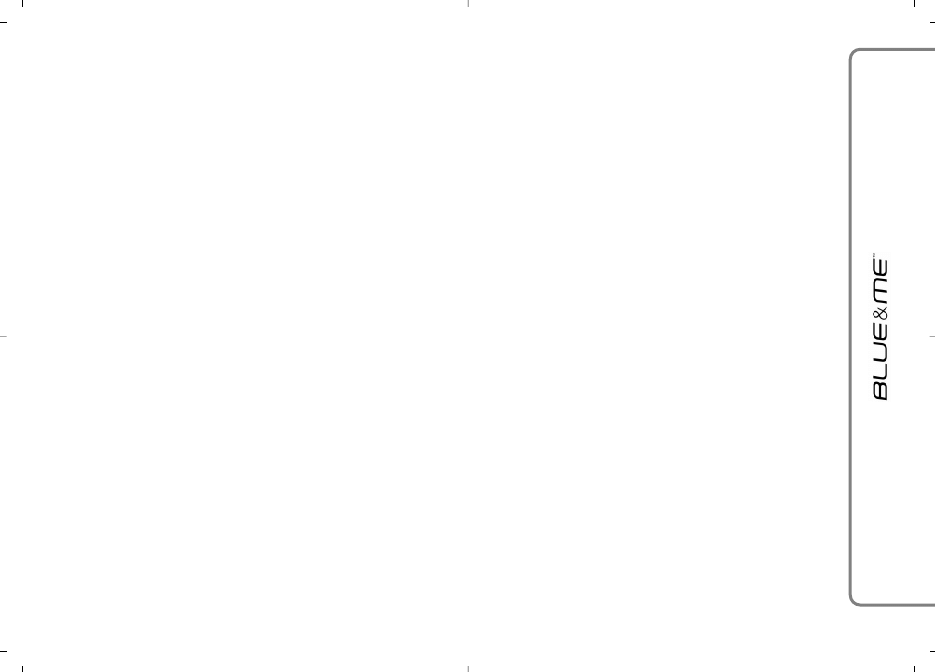
79
– P
Po
o∏∏ààcczzeen
niiaa zzee ssttrro
on
naam
mii n
naallee˝˝ààccyym
mii d
do
o o
ossó
ób
b TTrrzzeecciicch
h.. OPROGRAMOWANIE mo˝e stworzyç Panu/i mo˝liwoÊç dost´pu, po-
przez u˝ycie OPROGRAMOWANIA, do stron osób trzecich. Strony te nie sà obj´te kontrolà Dostawców Oprogramowania Fiata Auto S. p.
A, ich spó∏ek powiàzanych i/lub ich wyznaczonych przedstawicieli. Dostawcy Oprogramowania Fiata Auto S. p. A, ich spó∏ki powiàzane
i/lub ich wyznaczeni przedstawiciele nie ponoszà odpowiedzialnoÊci za zawartoÊç stron/y zewn´trznych, ewentualne po∏àczenia wyst´-
pujàce na stronach osób trzecich lub ewentualne zmiany lub aktualizacje na stronach zewn´trznych, jak równie˝ za transmisj´ interne-
tem lub innego typu, otrzymane od osób trzecich. JeÊli OPROGRAMOWANIE dostarcza po∏àczenia ze stronami zewn´trznymi, po∏àczenia
te sà Panu/i przekazane wy∏àcznie tytu∏em u∏atwienia: wprowadzenie po∏aczenia nie implikuje zatwierdzenia zewn´trznej strony przez
Dostawców Oprogramowania Fiata Auto S. p. A, ich spó∏ek powiàzanych czy te˝ wyznaczonych przedstawicieli.
NOÂNIKI AKTUALIZACJI I RESTORE
– JeÊli OPROGRAMOWANIE jest dostarczone przez Fiat Auto S. p. A osobno, a nie razem z SYSTEMEM na noÊnikach takich jak ROM chip, CD
ROM czy poprzez Êciàgni´cie z internetu, czy te˝ za pomocà jeszcze innych Êrodków, oraz jeÊli jest na nim zamieszczona etykietka „Tylko
do Aktualizacji”, b´dzie Pan/i móg∏ zainstalowaç jednà (1) kopi´ tego OPROGRAMOWANIA w SYSTEMIE, która zastàpi istniejàce OPRO-
GRAMOWANIE i b´dzie Pan/i móg∏ z niego korzystaç zgodnie z niniejszym EULA, w tym zgodnie z ewentualnymi warunkami dodatko-
wymi EULA za∏àczonymi do OPROGRAMOWANIA aktualizujàcego.
PRAWA W¸ASNOÂCI INTELEKTUALNEJ
Wszystkie tytu∏y i prawa w∏asnoÊci intelektualnej dotyczàce OPROGRAMOWANIA (w tym, lecz nie tylko, obrazy, zdj´cia, animacje, pliki
wideo, pliki audio, muzyka, teksty i „applet”, wbudowane w OPROGRAMOWANIE), odnoÊnych materia∏ów drukowanych oraz ka˝dej
kopii OPROGRAMOWANIA, nale˝à do Dostawców Oprogramowania Fiata Auto S. p. A, ich spó∏ek powiàzanych lub dostawców. OPRO-
GRAMOWANIE jest udost´pnione na podstawie licencji, a nie sprzeda˝y. Zabrania si´ kopiowania materia∏u wydrukowanego za∏àczone-
go do OPROGRAMOWANIA. Wszystkie tytu∏y i prawa w∏asnoÊci intelektualnej w odniesieniu do zawartoÊci, do której dost´p umo˝liwia
OPROGRAMOWANIE, sà w∏asnoÊcià odnoÊnych w∏aÊcicieli zawartoÊci i sà chronione przepisami i umowami obowiàzujàcymi w przedmio-
cie prawa do odtwarzania i w∏asnoÊci intelektualnej. Ten EULA nie daje Panu/i prawa do u˝ywania zawartoÊci. Wszystkie prawa nie
okreÊlone wyraênie w niniejszym EULA sà utrzymane przez Dostawców Oprogramowania Fiata Auto S. p. A, ich spó∏ki powiàzane i do-
stawców. U˝ycie jakiejkolwiek us∏ugi on line, do której dost´p umo˝liwia OPROGRAMOWANIE b´dzie okreÊlone w odnoÊnych warun-
kach korzystania z takich us∏ug. JeÊli to OPROGRAMOWANIE obejmuje dokumentacj´ dostarczonà tylko w formie elektronicznej, b´dzie
Pan/i móg∏ wydrukowaç jej kopi´.
RESTRYKCJE W ODNIESIENIU DO EKSPORTU
Pan/i akceptuje, ˝e OPROGRAMOWANIE podlega prawu w przedmiocie eksportu U. S. A i Unii Europejskiej. Pan/i zobowiàzuje si´ prze-
strzegaç wszystkich przepisów krajowych i mi´dzynarodowych znajdujàcych zastosowanie w odniesieniu do OPROGRAMOWANIA, w tym
Rozporzàdzeƒ W∏adz USA dotyczàcych Eksportu (U. S. Export Administration Regulation) oraz restrykcji w stosunku do u˝ytkownika koƒ-
cowego, u˝ycia finalnego
i przeznaczenia wydanych przez USA i pozosta∏e rzàdy.
– M
MA
AR
RK
KII H
HA
AN
ND
DLLO
OW
WEE. Ten EULA nie daje Panu/i ˝adnego prawa w odniesieniu do marek handlowych czy marek us∏ug Dostawców
Oprogramowania Fiata Auto S. p. A, ich spó∏ek powiàzanych i dostawców.

80
– SS EE R
R W
W II SS P
P R
R O
O D
D U
U K
K TT U
U. Serwis produktu dla OPROGRAMOWANIA nie jest realizowany przez Dostawców Fiata Auto S. p. A czy ich
spó∏ki powiàzane i wspomagajàce. JeÊli chodzi
o serwis produktu, prosimy o zwrócenie si´ do w∏aÊciwych s∏u˝b Fiata Auto S. p. A podanych w podr´czniku SYSTEMU. W razie jakich-
kolwiek pytaƒ dotyczàcych niniejszego EULA, lub jeÊli pragnie Pan/i skontaktowaç Fiat Auto S. p. A z innej przyczyny, prosimy zwracaç
si´ do wyznaczonych osób wymienionych w dokumentacji SYSTEMU.
– W
Wyykkllu
ucczzeen
niiee O
Od
dp
po
ow
wiieed
dzziiaalln
no
oÊÊccii zzaa O
OkkrreeÊÊllo
on
nee SSzzkko
od
dyy.. ZA WYJÑTKIEM ZAKAZÓW PRZEWIDZIANYCH PRAWEM, DOSTAWCA
FIATA AUTO SP. A. I ICH FILIE NIE PONOSZÑ ˚ADNEJ ODPOWIEDZIALNOÂCI ZA SZKODY POÂREDNIE, SPECJALNE, POZA KONTRAKTEM
LUB PRZYPADKOWE WYNIKAJÑCE LUB ZWIÑZANE
Z U˚YWANIEM I ZARZÑDZANIEM OPROGRAMOWANIEM. TO OGRANICZENIE ZNAJDUJE ZASTOSOWANIE TAK˚E W PRZYPADKU, KIEDY
EWENTUALNY ÂRODEK ZARADCZY NIE DA POZYTYWNEGO WYNIKU. W ˚ADNYCH OKOLICZNOÂCIACH DOSTAWCY OPROGRAMOWANIA
FIATA AUTO S. P. A I/LUB ICH FILIE NIE PONOSZA ODPOWIEDZIALNOÂCI ZA KWOTY POWY˚EJ DWUSTU PI¢åDZIESI¢CIU DOLARÓW AME-
RYKA¡SKICH (U. S. $250.00).
– JJEEÂÂLLII C
CH
HO
OD
DZZII O
O EEW
WEEN
NTTU
UA
ALLN
NEE G
GW
WA
AR
RA
AN
NC
CJJEE O
OG
GR
RA
AN
NIIC
CZZO
ON
NEE M
MO
O˚˚LLIIW
WEE D
DO
O ZZA
ASSTTO
OSSO
OW
WA
AN
NIIA
A II SSP
PEEC
CJJA
ALLN
NEE P
PR
RZZEEP
PIISSY
Y
W
W¸¸A
ASSN
NEE D
DA
AN
NEEG
GO
O P
PR
RA
AW
WO
OD
DA
AW
WSSTTW
WA
A,, P
PR
RO
OSSIIM
MY
Y O
OD
DN
NIIEEÂÂå
å SSII¢¢ D
DO
O P
PA
AN
NA
A//II K
KSSIIÑ
Ñ˚˚EEC
CZZK
KII G
GW
WA
AR
RA
AN
NC
CY
YJJN
NEEJJ SSTTA
AN
NO
OW
WIIÑ
Ñ--
C
CEEJJ C
CZZ¢¢ÂÂå
å P
PA
AK
KIIEETTU
U B
BÑ
ÑD
Dèè D
DO
OSSTTA
AR
RC
CZZO
ON
NEEJJ ZZ M
MA
ATTEER
RIIA
A¸¸EEM
M W
WY
YD
DR
RU
UK
KO
OW
WA
AN
NY
YM
M O
OP
PR
RO
OG
GR
RA
AM
MO
OW
WA
AN
NIIA
A..
Fiat Auto Poland Dyrekcja Handlowa - Obs∏uga Klienta
ul. Komorowicka 79, 43-300 Bielsko-Bia∏a Publikacja nr 60389008 03/2007 - 1 edycja
Wydawca: Satiz Poland - Bielsko-Bia∏a, ul. 11 Listopada 60/62
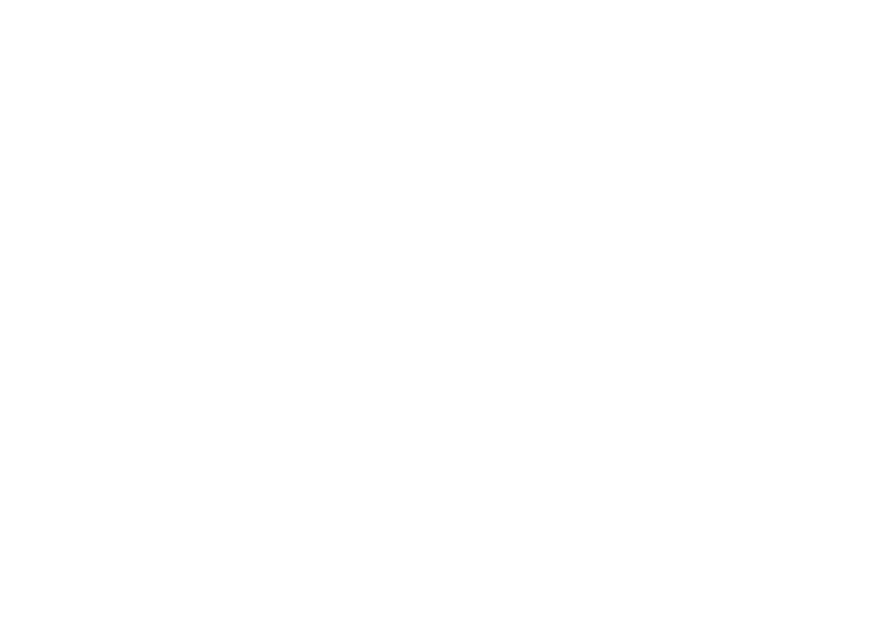
Wszystkie dane zawarte w niniejszej instrukcji sà oparte o najnowsze informacje producenta. Tym niemniej FIAT
zastrzega sobie prawo wprowadzania zmian do opisywanych modeli i wersji, nie wp∏ywajàcych na warunki eksploatacji,
bez dodatkowego powiadamiania u˝ytkowników. Ewentualne wàtpliwoÊci nale˝y wyjaÊniaç w Autoryzowanej Stacji Obs∏ugi.
Document Outline
- Okladka Ducato BluMe str 1_2
- 60389008 BlueMeDucato PL
- Okladka Ducato BluMe str 3_4
Wyszukiwarka
Podobne podstrony:
instrukcja bhp na stanowisku me Nieznany
Laboratorium Instrukcja obsługi Multimetra Cyfrowego ME 31, ME 32
instrukcja 250 skan
Laboratorium Instrukcja obsługi Multimetra Cyfrowego ME 31, ME 32
Blue&Me 530 03 931 Punto Evo PL 1ed 05 2009
akumulator do mercedes benz e classe w212 200 cgi 250 cgi blue
SOS Blue&Me Nav Fiat Croma Pl
Lab ME MI1 instrukcja 2012 E
Lab ME MPS instrukcja 2012 E
Lab ME MS instrukcja 2012 E id Nieznany
Instrukcja obslugi FIAT LINEA Blue&MeNav szybka inst PL up by dunaj2
4 0 1 2 Let Me Tell You What I Heard at a Conference Instructions
MZ ETZ 250 Instrukcja Napraw PL
Lab ME SPS instrukcja 2011 2012 E
Lab ME TR instrukcja 2012 E id Nieznany
Lab ME MI2 instrukcja 2012 E id Nieznany
Lab ME MI instrukcja 2011 2012 E
2 4 1 1 Class?tivity Tutor me! Instructions
więcej podobnych podstron